Page 1

Colour LCD Television
Digital Tuner Models
32LD9700U
32LD9700C
32LD9700N
37LD9700U
37LD9700C
37LD9700N
Non Digital Tuner Models
32LD9600
37LD9600
USER'S MANUAL
MANUEL UTILISATEUR
BEDIENUNGSANLEITUNG
MANUAL DEL USUARIO
MANUALE D'USO
BRUKSANVISNING
BRUKERHÅNDBOK
BRUGERVEJLEDNING
KÄYTTÖOPAS
ΕΓΧΕΙΡΙΔΙΟ ΧΡΗΣΤΗ
GEBRUIKSAANWIJZING
READ THE INSTRUCTIONS INSIDE CAREFULLY.
KEEP THIS USER’S MANUAL FOR FUTURE REFERENCE
For future reference, record the serial number of your television.
SERIAL NO.
This serial number is located on the rear of the television.
Ver. 1
This is the image of the model 32LD9700U.
Page 2
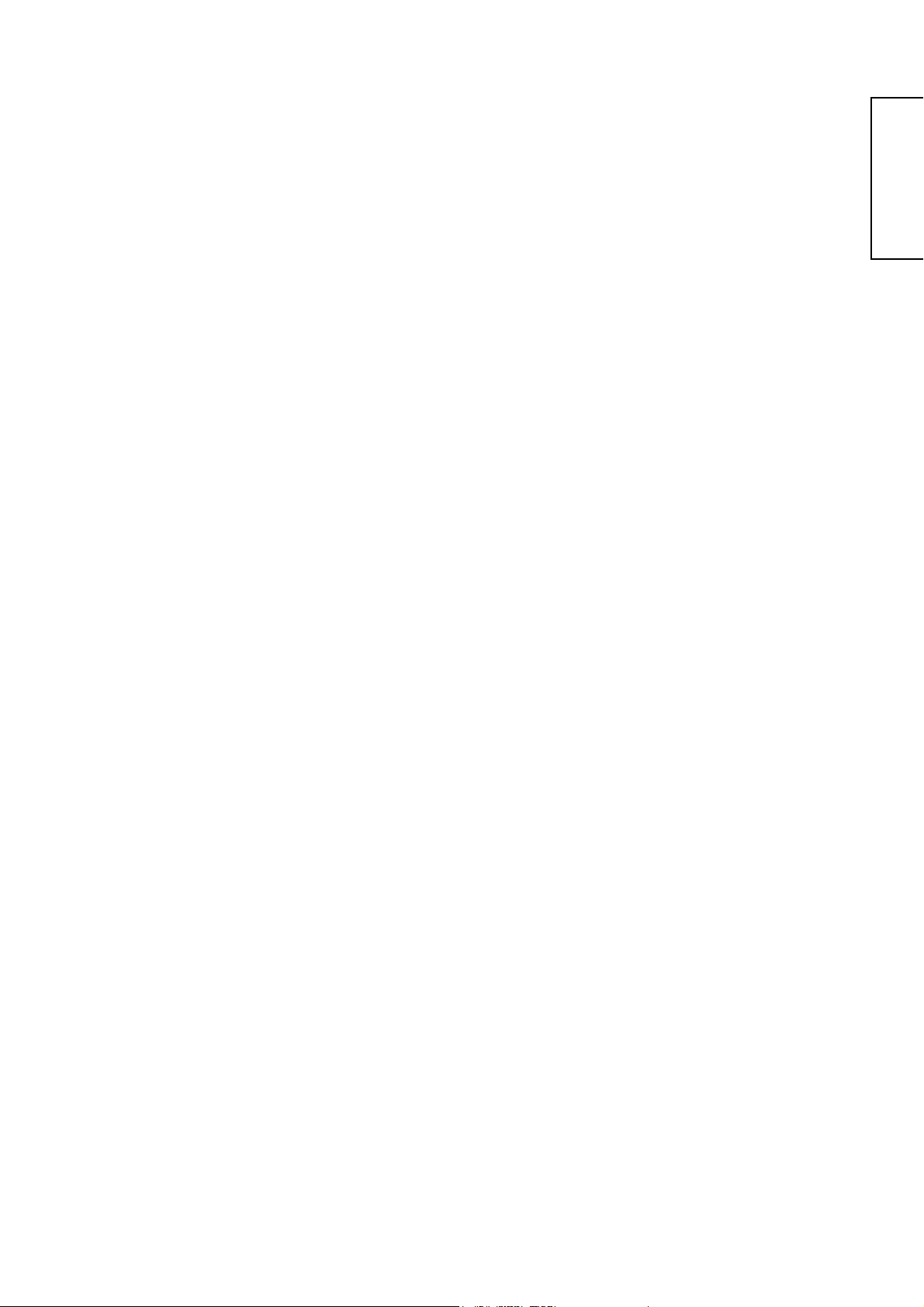
BRUKSANVISNING
SVENSKA
Tack för att du köpte en HITACHI LCD-TV.
Läs igenom denna användarmanual noggrant innan du
hanterar denna produkt.
För att försäkra korrekt drift skall ALLA instruktioner läsas och
följas, speciellt “VIKTIGA SÄKERHETSINSTRUKTIONER”
och “SÄKERHETSÅTGÄRDER”.
Behåll denna användarmanual för framtida referens.
Ver. 1
Page 3
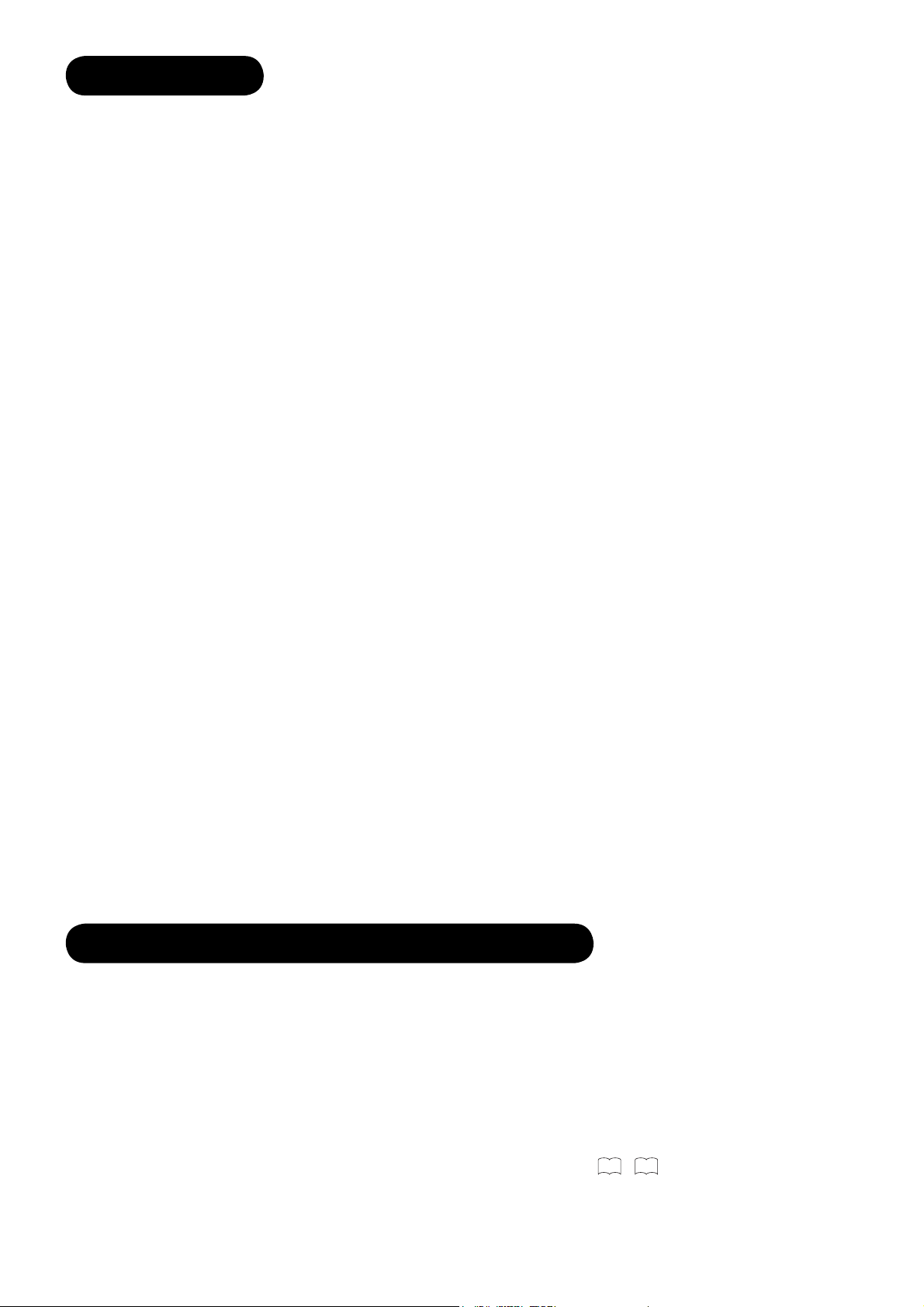
INNEHÅLL
VIKTIGA SÄKERHETSINSTRUKTIONER ......2
INTRODUKTION ...........................................3
Om denna manual .................................................3
V arumärkesrenommé ............................................ 3
Om programvara ...................................................3
Användarinformation tillämplig i länder inom den
Europeiska unionen ........................................3
SÄKERHETSÅTGÄRDER ...............................4
Om symbolerna ..................................................... 4
Rengöring och underhåll .......................................7
OM LCD-SKÄRMEN .......................................8
Vanliga fenomen med LCD-skärm ........................8
FUNKTIONER ...............................................9
MEDFÖLJANDE TILLBEHÖR ........................9
KOMPONENTNAMN ....................................10
Huvudenhet .........................................................10
Fjärrkontroll ......................................................... 1 1
FÖRBEREDELSE .........................................12
Batteriinstallation för fjärrkontroll ......................... 12
Att hantera fjärrkontrollen .................................... 12
Försiktighetsåtgärder när huvudenhet fl yttas ......12
Säkerhetsåtgärder vid installation av
huvudenhet ....................................................13
Åtgärder som motverkar vältning ........................13
ANSLUTNING .............................................14
Kabelfästen .........................................................14
Anslutningsprocedur ............................................ 14
GRUNDLÄGGANDE HANTERING ................20
Ström på/av ......................................................... 20
Enkel förinställning ..............................................21
Volym UPP/NER ..................................................22
Dämpa .................................................................22
Ingångsbyte till TV/AV1-5, HDMI och RGB .........23
Ingångssignal skärmvisning ................................23
INSTÄLLNING AV TV ..................................24
Hur OSD-systemet (On Screen Display)
används ..........................................................24
Språkmeny ..........................................................24
Inställningsmeny (TV-läge) .................................. 25
Inställningsmeny (AV-läge) ..................................27
Inställningsmeny (RGB-läge) ..............................28
Funktionsmeny ....................................................30
Bildmeny (TV/AV-läge) ........................................32
Bildmeny (RGB-läge) ..........................................35
Ljudmeny .............................................................37
Timermeny ...........................................................38
Analog text-TV ..................................................... 39
DRIFT AV MARKSÄND
DIGIT AL–TV (DTT)* .................................40
* Avsnittet “DRIFT AV MARKSÄND DIGITAL -TV
(DTT)” är endast avsett för modell 9700.
Hur OSD-systemet (On Screen Display)
används ..........................................................40
Ändra förinställning .............................................. 41
Kanalval ............................................................... 42
Kanalsortering .....................................................43
Kanalredigering ...................................................43
Att använda informationsverktyget ...................... 44
Timerprogrammering ...........................................46
Konfi gurera inställningen ..................................... 47
Common Interface ...............................................50
TV-inställningsmeny ............................................50
FUNKTION ..................................................51
Vridbart bordstativ ...............................................51
Storleksväxling ....................................................52
Flerbildsläge ........................................................56
Bildfrysning ..........................................................60
Fotoingångsfunktion ............................................61
Ljudväxling ..........................................................67
Energisparläge ....................................................68
DVD-spelare/STB-val ..........................................69
FELSÖKNING .............................................70
När följande meddelande visas på skärmen .......70
Symtom och checklista ........................................ 70
PRODUKTSPECIFIKA TIONER ....................73
Signalingång ........................................................ 74
Rekommenderad signallista ................................ 75
VIKTIGA SÄKERHETSINSTRUKTIONER
• Läs dessa instruktioner noggrant.
• Behåll instruktionerna som framtida referens.
• Beakta alla varningar och försiktighetsåtgärder för att förebygga möjlig skada.
• Följ alla instruktioner. Felaktig hantering kan leda till personskada och/eller allvarlig skada på enheten vilket kan
förkorta dess användartid.
• Blockera inga ventilationsöppningar.
• Installera produkten i enlighet med tillverkarens instruktioner.
70
• Innan teknisk support eller servicetekniker kontaktas skall “FELSÖKNING” (
symtomen när problem uppstår under installation eller drift av produkten.
• Om allvarliga problem uppstår (såsom rök eller onormal lukt från enheten) skall huvudströmmen stängas av,
elkabeln dras ut och sedan skall din lokala försäljare omedelbart kontaktas.
2
- 72 ) läsas för att fastställa
Page 4
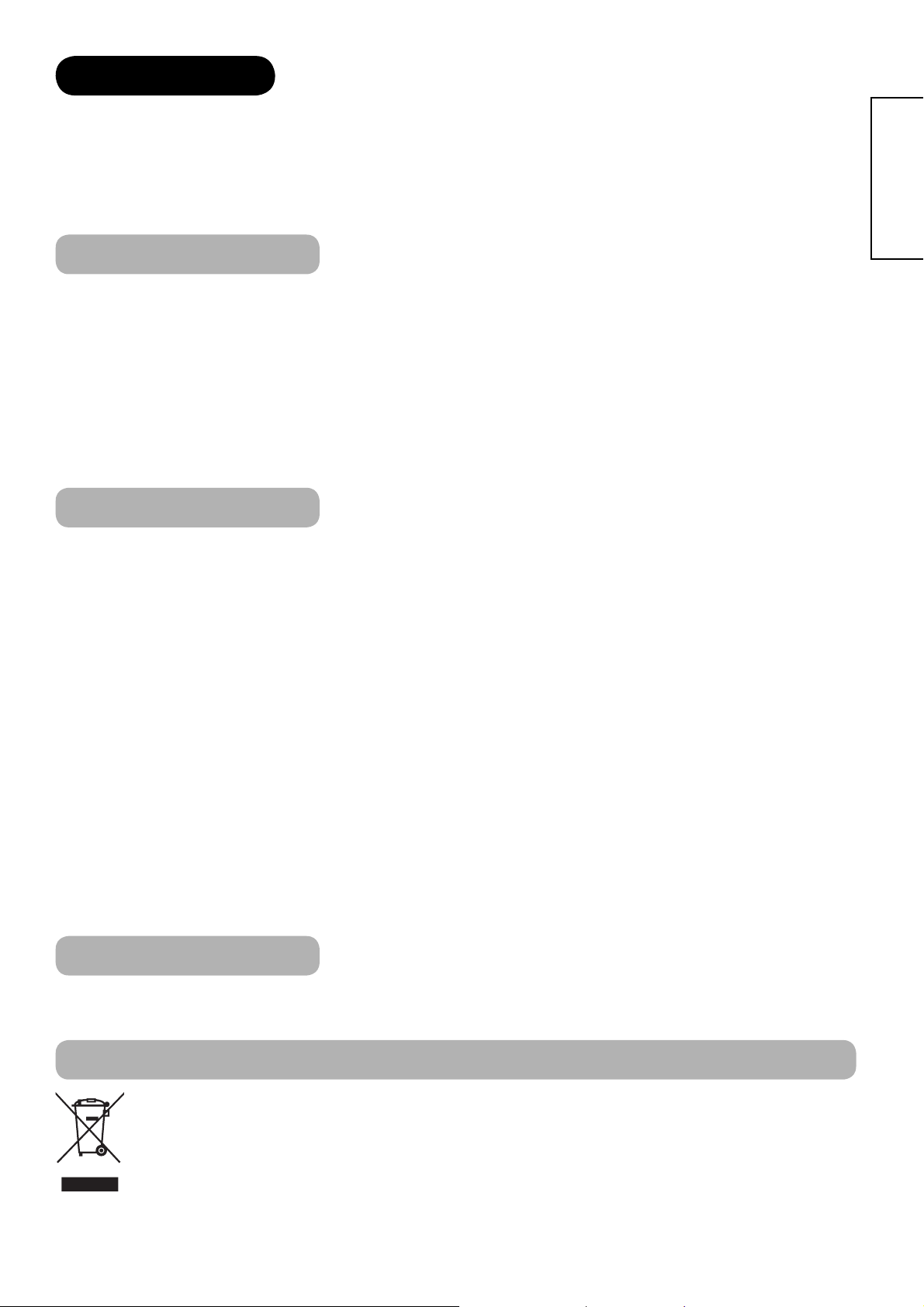
INTRODUKTION
Tack för att du köpte en HITACHI LCD-TV. Vi hoppas att du kommer att njuta av denna produkts fantastiska
prestanda.
Denna LCD-TV har utformats för att möta internationell standard. Den kan dock orsaka personskada och
egendomsskada om den hanteras felaktigt. För att förebygga eventuell skada och erhålla högsta möjliga fördel från
din uppsättning skall följande instruktioner observeras vid installation, drift och rengöring av produkten.
Behåll manualen för framtida referens och notera serienumret på din uppsättning i utrymmet på manualens framsida.
Om denna manual
• Informationen i denna manual kan ändras utan tidigare förvarning.
• Manualen har utformats med yttersta noggrannhet. Om du har några kommentarer eller frågor angående denna
manual, kontakta din lokala återförsäljare eller vår kundservice.
• Innan uppsättningen tas i drift skall förutsättningar såsom specifi kationer eller innehåll i hårdvaran eller
programvaran helt förstås. Vi är inte ansvariga och har ingen ansvarsskyldighet för eventuell förlust, skada, eller
oförrätt på grund av felaktig användning.
• Reproduktion, kopiering, användning, modifi ering och/eller spridning av hela eller delar av denna manual är
förbjudet utan tidigare skriftligt godkännande.
• Alla andra produkter och företagsnamn som används i denna manual är varumärken eller varumärken registrerade
av deras respektive ägare.
Varumärkesrenommé
SVENSKA
• VGA och XGA är varumärken tillhörande International Business Machines Corporation.
• APPLE och Macintosh är registrerade varumärken tillhörande Apple Computer Inc.
• VESA är ett registrerat varumärke tillhörande Video Electronics Standard Association.
• Licensierat av BBE Sound, Inc. under USP5510752 och 5736897
BBE och BBE symbol är registrerade varumärken tillhörande BBE Sound, Inc. tillverkad under licens från BBE
Sound, Inc.
• WOW, SRS och (z) symbol är varumärken tillhörande SRS Labs, Inc.
WOW technology inkorporeras under licens från SRS Labs, Inc.
• SD Logo är ett varumärke.
• HDMI, HDMI-logotypen och High-Defi nition Multimedia Interface är varumärken eller registrerade varumärken
tillhörande HDMI Licensing LLC.
• DVB är ett registrerat varumärke tillhörande DVB Project. Denna logotype visar att produkten är anpassad till
europeisk digital sändning.
• FREEVIEW och FREEVIEW-logotypen är varumärken tillhörande DTV Services Ltd. och används under licens.
FREEVIEW Logo © DTV Services Ltd., 2002. Denna logotyp visar att produkten är monterad för att titta på digital
marksänd TV.
• Digital-logotypen är ett certifi eringsmärke. Denna logotyp visar att produkten kommer att fungera efter realiserande
av fullt digitalt byte.
• “HD ready”-logotypen är ett varumärke tillhörande EICTA.
Även om inga specialmeddelande har gjorts för företag eller varumärken har dessa varumärken respekterats till fullo.
Om programvara
Du får inte ändra, avkompilera, demontera, avkoda eller på annat sätt ändra programvaran installerad i denna
produkt. Detta är förbjudet enligt lag.
Användarinformation tillämplig i länder inom den Europeiska unionen
Denna symbol på produkten eller på dess förpackning betyder att din elektriska eller elektroniska enhet
skall kasseras separat från hushållssopor vid livslängdens slut. Det fi nns separata insamlingssystem för
återvinning i EU.
För vidare information kan du kontakta dina lokala myndigheter eller återförsäljare där du köpt produkten.
3
Page 5
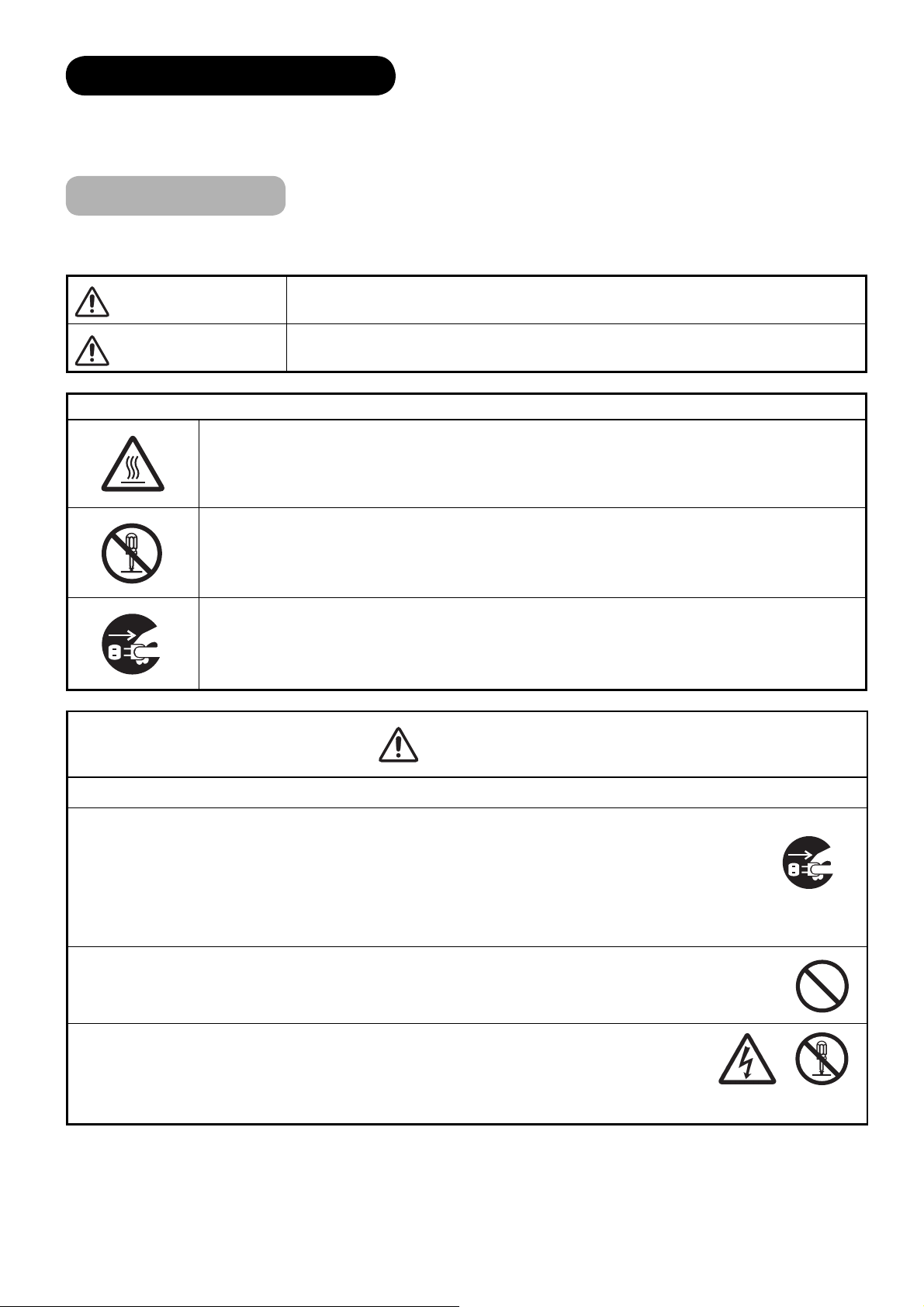
SÄKERHETSÅTGÄRDER
För din säkerhet skall följande åtgärder läsas noggrant innan bruk av denna produkt. Felaktig användning kan leda
till allvarliga personskador och/eller skada på din egendom eller denna produkt.
Om symbolerna
Följande är de symboler som används i denna manual och är fästa på enheten. Se till att du helt förstår symbolernas
betydelse innan du laser instruktionerna i detta avsnitt.
Ignorera aldrig denna instruktion. Det förekommer för användaren risk för alvarliga skador eller möjlig
VARNING
död.
FÖRSIKTIG
Triangeln med instruktioner är avsedd för att varna användare om att det förekommer risk för brand, explosion eller
höga temperaturer om produkten hanteras olämpligt.
Varje illustration inom triangeln anger innehållet i detalj. (Figuren till vänster är ett exempel.)
Cirkeln med en diagonal linje och illustration är avsedd att förbjuda användarna från att utföra illustrerad handling när
produkten hanteras.
Varje illustration inom denna symbol anger innehållet i detalj. (Symbolen till vänster är ett exempel).
Den mörka cirkeln med illustration är avsedd för att hindra användarna från att följa angivna handlingar när produkten
hanteras. Varje illustration inom denna symbol anger innehållet i detalj. (Symbolen till vänster är ett exempel).
Det förekommer risk för brand, elektrisk stöt eller allvarlig skada.
Ignorera inte denna instruktion. Det förekommer risker för personskada och/eller egendomsskada.
Andra symboler
VARNING
■
Dra omedelbart ur elkabeln om allvarliga problem uppstår.
Allvarliga problem såsom
• Rök, onormal lukt eller ljud sänds ut från produkten.
• Ingen bild, inget ljud eller förvrängd bild på skärmen.
• Främmande object (såsom vatten, metaller, etc.) kommer in i enheten.
Fortsätt inte att använda produkten under avvikande tillstånd.
Stäng av huvudströmmen, dra ur elkabeln och kontakta omedelbart din återförsäljare.
På grund av säkerhetsorsaker skall du aldrig försöka reparera produkten själv.
■
Inför inte vätskor eller främmande objekt (såsom metaller eller lättantändliga föremål) inuti
enheten.
• Om detta skulle ske skall huvudströmmen slås av, elkabeln dras ur och din återförsäljare omedelbart kontaktas.
• Var extra försiktig när yngre barn är i närheten av produkten.
■
Avlägsna inte höljet eller förändra inte produkten.
• Komponenter med hög spänning är installerade inuti enheten. Genom att ta bort höljen kan du utsättas
för hög spänning, elektrisk stöt och andra farliga villkor.
• Kontakta din lokala återförsäljare för att utföra service såsom inspektion, justering eller reparationsarbete.
4
Dra ut kontakten
från eluttaget.
Demontera
inte
Page 6
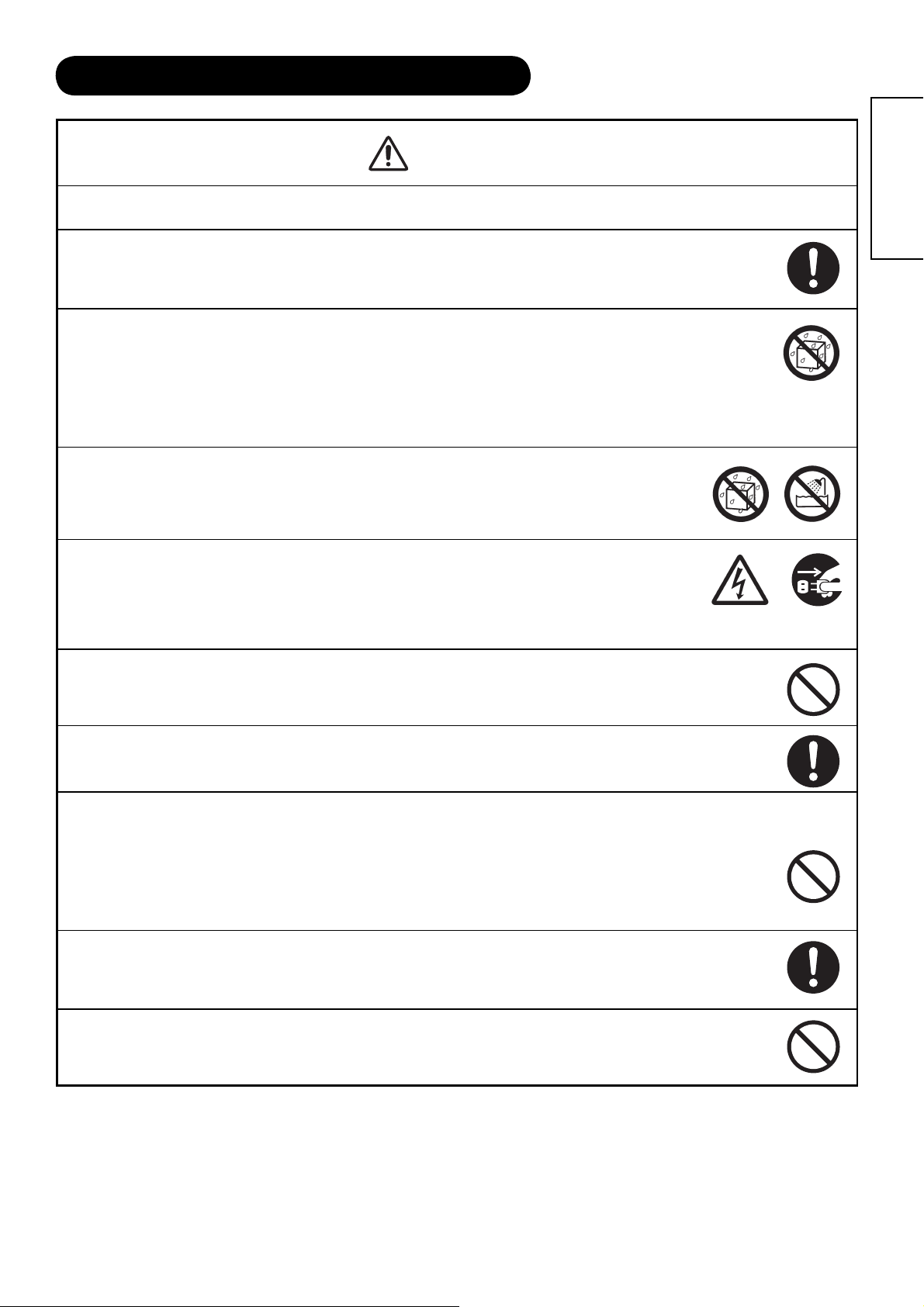
SÄKERHETSÅTGÄRDER (fortsättning)
VARNING
Det förekommer risk för brand, elektrisk stöt eller allvarlig skada.
■ Installera enheten på en lämplig plats där den inte utsätter någon för fara eller skada.
• Att stöta emot enhetens kanter kan orsaka skada.
■ Placera inte några föremål ovanpå enheten.
Föremål såsom
• Vätskebehållare (vas, akvarium, blomkruka, smink eller fl ytande medicin).
• Om vatten eller vätska spills på enheten kan detta orsaka kortslutning och leda till brand eller elektrisk stöt.
• Om detta skulle ske skall huvudströmmen slås av, elkabeln dras ur och din återförsäljare omedelbart kontaktas.
• Placera inget tungt ovanpå enheten.
• Klättra inte eller häng på enheten.
• Låt inte dina husdjur sitta på enheten.
■ Exponera inte enheten för regn eller fukt.
• Använd aldrig enheten i badrum eller duschrum.
• Var försiktig när du använder produkten utomhus, speciellt i regnigt eller snöigt väder och på stranden
eller vid vatten.
• När denna produkt blir våt kan detta orsaka brand eller elektrisk stöt.
■ Dra ut sladden på denna enhet vid åska.
• För att minska risken för elektrisk stöt skall produkten inte röras vid blixtar.
■ Gör inget som kan skada elkabeln.
• Du skall inte skada, modifi era, snurra, böja med tvång, värma eller dra för hårt i elkabeln.
• Placera inte tunga föremål (inklusive enheten själv) ovanpå elkabeln.
• Om elkabeln är skadad, kontakta din återförsäljare för reparationer eller utbyte.
SVENSKA
Dra ut
kontakten från
eluttaget.
■ Använd endast med avsedd elektrisk spänning.
• För att förebygga risk för brand eller elektrisk stöt skall denna produkt endast drivas med den spänning som anges på
enheten.
■ Se upp för att tappa enheten eller utsätta den för kraftiga stötar.
• Var extra försiktig då du fl yttar enheten.
• Det fi nns inget skyddande glas på LCD-skärmens yta. Tryck därför inte på ytan med fi ngrarna eller handen. Slå inte
med föremål på enheten. Detta kan skada LCD-cellerna eller skärmens yta och kan orsaka felfunktion eller personlig
skada.
• Om du skulle tappa enheten eller om skåpet är skadat skall huvudströmmen stängas av, elkabeln dras ur och din lokala
återförsäljare omedelbart kontaktas.
• Fortsatt bruk av produkten med ovanstående tillstånd skulle orsaka brand eller elektrisk stöt.
■ Avlägsna damm eller metaller på eller runt bladet på elkontakten regelbundet.
• Fortsatt bruk av produkten med ovanstående tillstånd kan orsaka brand eller elektrisk stöt.
• Dra alltid ur elkabeln först och rengör sedan bladen med ett torrt tyg.
■ Placera inte enheten på en ostadig yta.
Ostadiga platser såsom
• lutande yta eller ostadig hylla, bord, stativ eller vagn.
• Om enheten ramlar ner kan den orsaka personskada.
5
Page 7
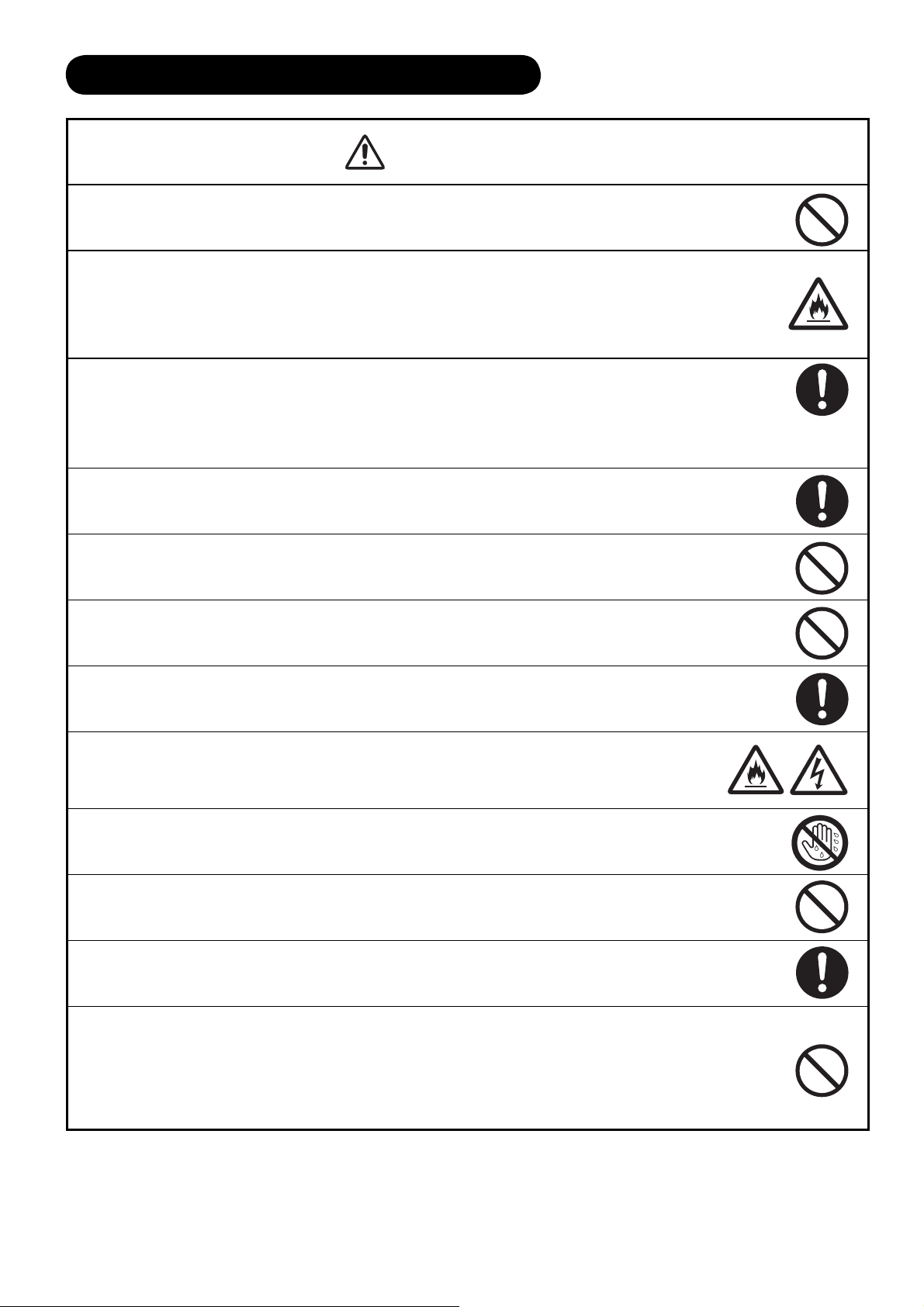
SÄKERHETSÅTGÄRDER (fortsättning)
FÖRSIKTIG
■ Placera inte enheten på en dammig plats.
Detta kan leda till dålig funktion.
■ Täck inte eller blockera några ventilationshål på produkten.
Enheten kan överhettas och kan orsaka brand eller skada produkten, vilket kan avkorta dess livslängd.
• Installera produkten i enlighet med instruktioner i denna manual.
• Placera inte enheten med ventilationssidan ner.
• Installera inte enheten på matta eller sängkläder.
• Täck inte enheten med dukar eller dylikt.
■ Se till att elkabeln är korrekt jordad.
• Speciellt när du använder en adapter för elkabel skall jordkontakten anslutas till jordanslutningen. Felaktig anslutning
kan orsaka brand eller elektrisk stöt.
• För din egen säkerhet skall du alltid se till att dra ur elkabeln innan du ansluter eller tar ur jordkontakten.
■ Följ åtgärder som motverkar vältning i denna manual.
• Om enheten välter förekommer risk för personskada och möjlig död. Det skulle även skada produkten allvarligt.
Anslut jordkabeln
säkert.
■ Installera inte produkten nära medicinska enheter.
• För att förebygga felaktig funktion av de medicinska enheterna skall denna produkt och medicinska enheter inte
användas i samma rum.
■ Placera inte en CRT-baserad TV nära LCD-TV:ns högtalare.
• Det kan orsaka delvis missfärgning eller suddig bild på den CRT-baserade televisionen.
Installera den avskilt från högtalare för enheten.
■ Koppla från alla externa anslutningskablar och ta loss stöden för motverkan av vältning innan
enheten fl yttas.
• Det kan orsaka brand, elektrisk stöt eller personskador.
■ Anslut elkontakten säkert.
• Olämplig anslutning kan orsaka överhettning och kan leda till brand.
• Rör inte bladen på kontakten medan du ansluter den till vägguttaget. Detta kan leda till elektrisk stöt.
• Om kontakten inte passar i vägguttaget, kontakta din återförsäljare för utbyte.
■ Hantera inte elkabeln med våta händer.
• Detta kan leda till elektrisk stöt.
■ Dra inte i kabeln när du kopplar från elkontakten.
• Detta kan skada kabeln och kan leda till brand eller elektrisk stöt.
• Håll i kontakten när du drar ut den.
■ Dra ur elkabeln när du inte skall använda produkten under en längre tidsperiod.
■ Hantera batterierna korrekt.
• Olämpligt eller felaktigt bruk av batterierna kan orsaka korrosion eller batteriläckage, vilket kan orsaka brand,
personskada eller skada på egendom.
• Använd endast den typ av batterier som anges i denna manual.
• Installera inte nya batterier med använda.
• Installera batterierna korrekt genom att följa polariteten (+ och -) i batterifacket.
• Släng inte använda batterier som hushållsavfall. Släng dem i enlighet med lokala föreskrifter.
6
Page 8
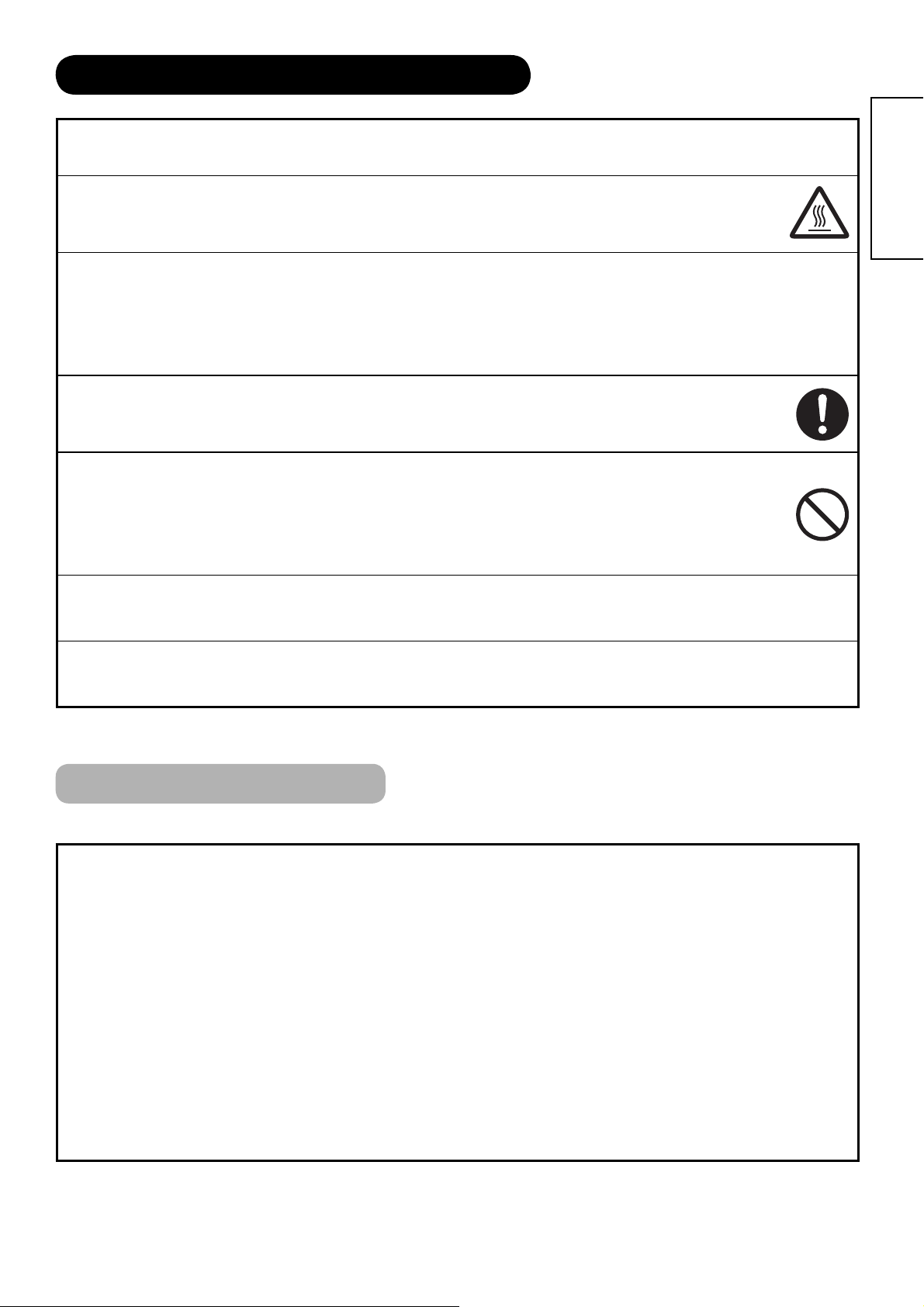
SÄKERHETSÅTGÄRDER (fortsättning)
ÅTGÄRDER
■ Installera inte enheten i områden där den kan utsättas för höga temperaturer.
Det kan skada skåpet eller delar av produkten.
• Installera inte nära värmekällor såsom element, värmeregulatorer, spisar eller andra apparater som producerar värme.
• Håll enheten avskild från direkt solljus. Det kan öka enhetens temperatur och leda till felaktig funktion.
■ Tittarråd
• Ljuset i det område i vilket produkten används skall vara lämpligt. För ljusa eller mörka omgivningar är inte bra för
ögonen.
• Ta dig tid att låta ögonen vila stundvis.
• När du använder denna produkt skall du titta på ett avstånd på tre till sju gånger höjden av skärmen. Detta är det bästa
tittaravaståndet för att skydda dina ögon mot överansträngning.
• Justera volymen till en lämplig nivå, speciellt under natten.
■ Då du transporterar denna produkt:
• Använd kartongen och packmaterialet som kom med produkten när den behöver transporteras på grund av fl ytt eller
reparation.
• Transportera inte denna produkt på sidan. Den kan skada panelens glas eller försämra panelens fosfor.
■ Håll radioapparater avskilda från enheten då den är i bruk.
Denna produkt är utformad att möta internationella EMI-normer för att förebygga radiostörningar. Enheten kan dock
skapa brus i radion.
• Om brus hörs på radion, försök med följande åtgärder.
• Justera radioantennens riktning för att inte motta störningarna från enheten.
• Håll radion avskild från enheten.
• Använd koaxialkabel för antennen.
SVENSKA
■ Om infraröda kommunikationsenheter:
• Infraröda kommunikationsenheter såsom sladdlösa mikrofoner eller sladdlösa hörlurar kanske inte fungerar korrekt i
närheten av enheten. Det är på grund av kommunikationsfel. Observera att de inte har felaktig funktion.
■ När du kastar denna produkt vid slutet av dess livslängd skall regleringar i ditt bostadsområde
följas.
• För vidare information kan du kontakta dina lokala myndigheter eller återförsäljare där du köpt produkten.
Rengöring och underhåll
Se till att dra ut nätkabeln innan du rengör enheten.
■ Hur LCD-skärmen skall rengöras.
• Torka av skärmen med en luddfri och torr trasa för att förhindra skador på skärmens yta.
• Använd inte kemiska trasor eller rengörningsmedel. Beroende på ingredienserna kan dessa orsaka missfärgning och skada på
skärmytan.
• Torka inte med ett hårt tyg eller gnid hårt. Detta kan skada bestrykningen.
• I fall av fet smuts såsom fi ngeravtryck skall skärmen rengöras med en trasa som inte fäller, fuktad med ett milt neutralt tvättmedel
och sedan torkas med en mjuk trasa.
• Använd inte sprayrengöring. Den kan orsaka felfunktion.
■ Hur höljet skall rengöras.
• Följande kan orsaka sprickor, deformation och fl agnande färg.
• Torka inte av med bensen, thinner och andra kemiska produkter.
• Spraya inte lösningar som t ex insektsmedel på höljet.
• Utsätt inte höljet för längre tids kontakt med plast- eller gummimaterial.
• Använd inte kemiska trasor, rengöringsmedel eller vax. Beroende på ingredienserna, kan dessa orsaka sprickor och deformation.
• Använd en luddfri trasa för rengöring av höljet och skärmens kontrollpanel. I fall av kraftig smuts, torka av med en mjuk trasa fuktad
med utspätt, neutralt rengöringsmedel, och torka sedan med en torr och mjuk trasa.
• Använd aldrig följande rengöringsmedel. De kan orsaka sprickor, missfärgning och repor.
• Sura/alkaliska rengöringsmedel, alkohol, slipanden rengöringsmedel, pulvertvål, bilvax, glasrengöring etc.
7
Page 9
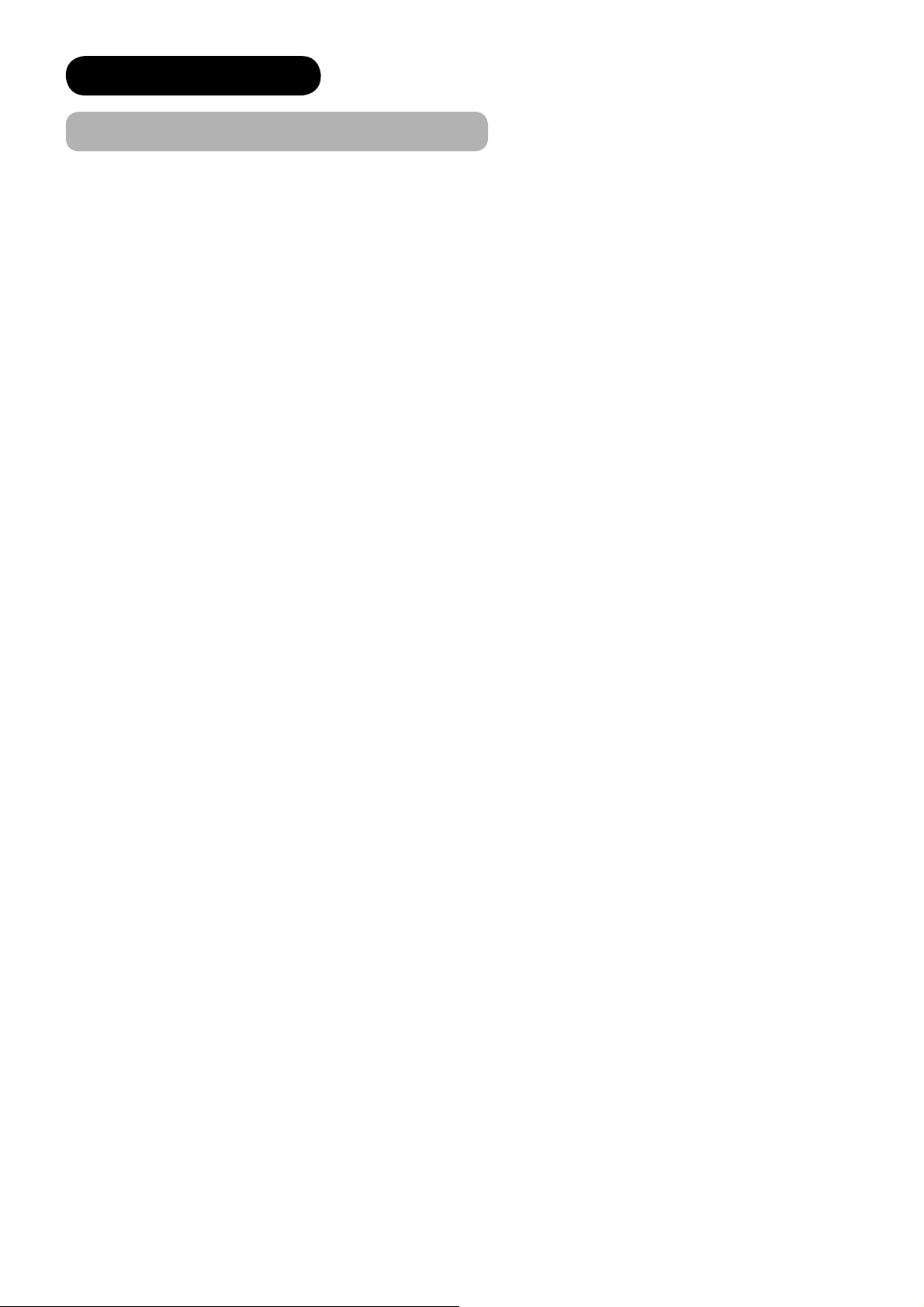
OM LCD-SKÄRMEN
Vanliga fenomen med LCD-skärm
Följande är vanliga fenomen som uppträder med LCD-paneler tack vare deras konstruktion.
Notera att detta inte är felaktigheter.
• Defekta punkter på skärmen
LCD-skärmen är tillverkad med högprecisionsteknik. Det kan dock hända att en del punkter är släckta, lyser starkare
än andra eller har annan färg etc.
• Skärmytan
LCD-skärmen visar bilder genom att blinka de interna fl uorescerande lamporna. Detta kan höja temperaturen på
skärmens yta.
Utsätt inte skärmens yta för kraftiga stötar, eftersom LCD-skärmen är tillverkad av fi nt glas.
• Spökbild
När en stillbild eller meny visas på skärmen under en kortare tid (omkring en minut) och sedan växlar till en annan
bild, kan den lämna en efterbild på skärmen.
Spökbilden försvinner av sig själv.
• Användning i omgivningar med lägre temperatur
På grund av LCD-skärmens konstruktion, kan skärmen bli långsammare när temperaturen omkring skärmen blir för
låg. I en del fall kan spökbilder uppstå.
Spökbilden försvinner av sig själv när temperaturen stiger tillbaka till det normala.
8
Page 10
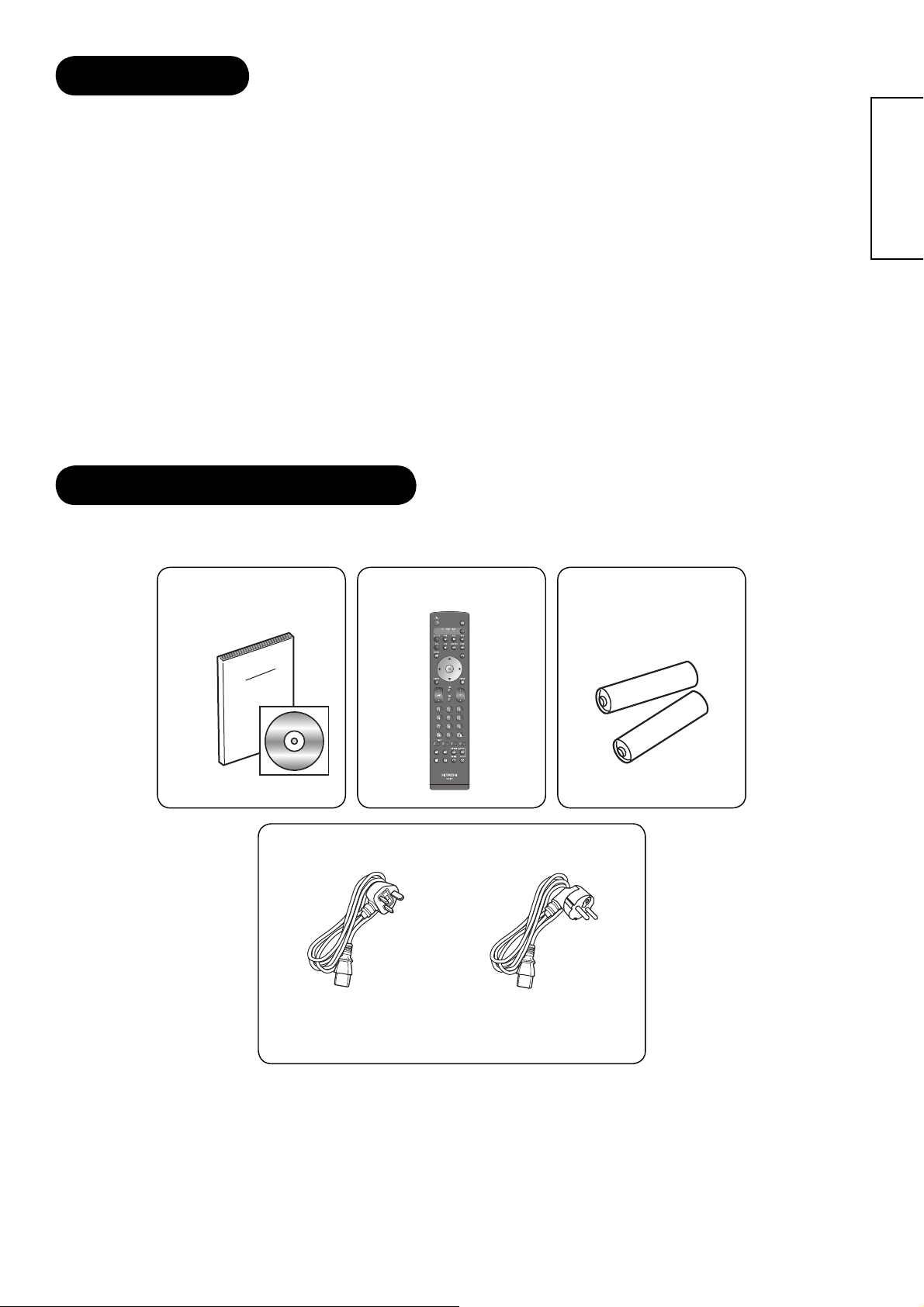
FUNKTIONER
Åtnjut inte bara vackra och högkvalitativa bilder på skärmen, utan även användbara och bekväma funktioner varje
dag.
• LCD-skärm med storbild och hög upplösning.
• Förbättrad digital signalprocessor.
• Högkvalitativt ljud med djupare, rikare och mer dynamiska bastoner.
• Modell 9700 har fl era funktioner såsom digital marksänd TV (fl er TV-kanaler, EPG, etc.).
• 3 SCART-anslutningar installerade.
• Accepterar fl er digitala ingångsenheter med 2 HDMI-anslutningar.
• Fantastisk variation av anslutningsterminaler för att täcka ett brett utbud av ljud-/visuella enheter.
• Njut av bilden från PC med en stor LCD-skärm med hög upplösning.
• Ny ingångsfunktion för foto med valbar bakgrundsmusik.
• SD-kortöppning installerad.
• Lättanvänt displaysystem på skärmen som drivs med fjärrkontroll.
• Låg strömförbrukning med strömsparande funktion.
• Motordrivet vridbart bordsstativ.
• 1200 sidor levereras för text-TV.
MEDFÖLJANDE TILLBEHÖR
SVENSKA
Se de medföljande tillbehören innan installation.
Om något fattas eller är skadad, kontakta omedelbart försäljaren.
Användarmanual Fjärrkontroll AA-batterier
Elkabel
X2
Utom StorbritannienEndast Storbritannien
* Typ av elkontakt som levereras beror på modell.
9
Page 11
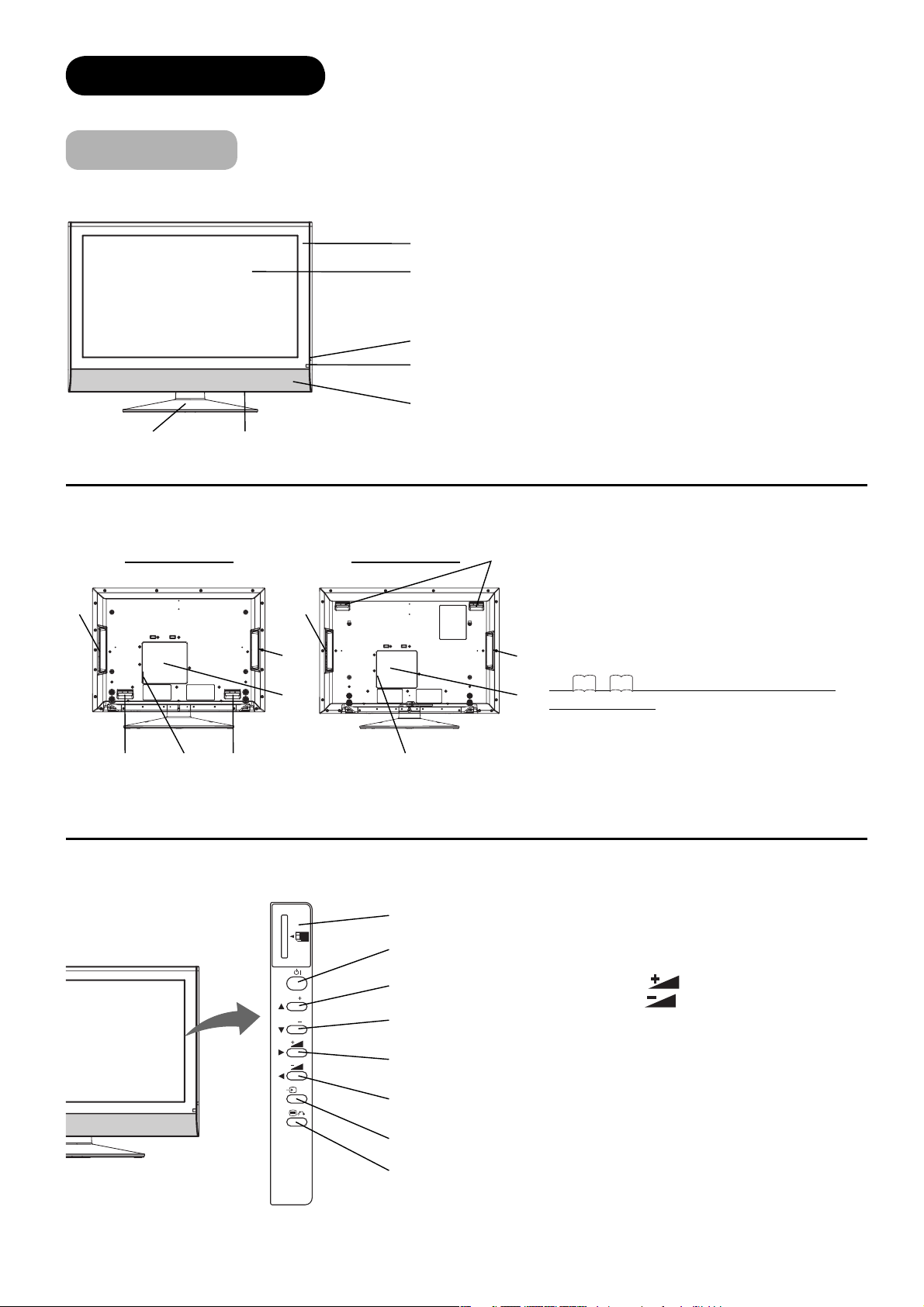
KOMPONENTNAMN
Huvudenhet
Panelens framsida
1
2
3
4
5
1 Hölje
2 Panel
3 Indikator
4 Fjärrkontroll
5 Högtalare
6 Huvudströmbrytare (på den undre delen)
7 Bordstativ
7
6
Panelens baksida
32 tumsmodell 37 tumsmodell
5
5
2
3
11 4
4
Kontrollpanel (inklusive kortlucka)
1
1 Handtag
2 Sidoingång
3 Terminalbord (anslutningar externa
enheter)
4 Uttag för elkabel
5 Kontrollpanel (se nedan för detaljer)
2
Se 14 - 19 för detaljerad information för
3
anslutningarna.
10
SD MEMORY
CARD
PUSH-EJECT
P
P
PH35814
1
2
3
4
1 Kortlucka för SD-minne
2 Stand-by
3 Kanal upp/▲
4 Kanal ner/▼
5 Volym upp
6 Volym ner
/►
/◄
7 Ingångsval/OK
5
OK
6
8 Meny/Tillbaka
7
8
Page 12
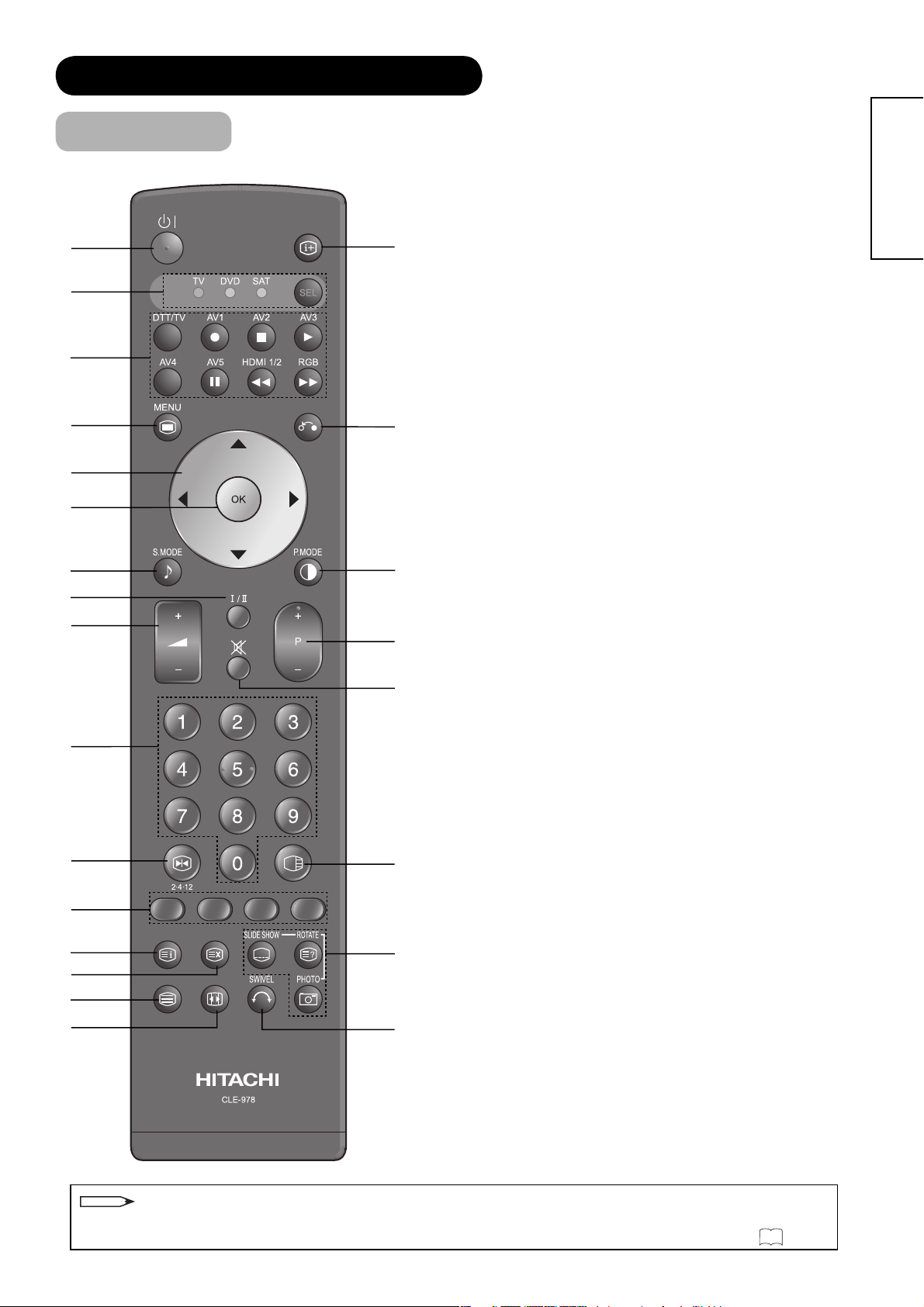
KOMPONENTNAMN (fortsättning)
Fjärrkontroll
1
2
3
4
5
6
7
8
9
0
!
@
#
$
%
^
&
*
(
)
q
w
e
r
1 Standby
2 Funktionsval (TV/DVD/SAT)
Tryck på denna knapp för att välja funktionsläge med
indikerande LED-lampa.
Normalt ställt på “TV”.
3 Ingångsval/DVD kontroll/fotoingångskontroll
Tryck på denna knapp för att ändra ingångsläge.
Vidare kan du använda dessa knappar medan du hanterar
valt märke av DVD-spelare eller fotoingångsfunktion.
(DTT-ingång: endast modell 9700)
4 Meny
5 Markör
6 OK
7 Ljudläge
Ljudläget kan ändras varje gång följande sekvens knappar
trycks in. Film→Musik→Tal→Favorit
8 CH I/II
Detta är enbart för TV-ljud A2/NICAM-läge.
9 Volym upp/ner
0 Programval
Tryck på dessa knappar för att välja ett TV-program direkt.
! Fryst/Multi-läge [Håll]
Tryck på denna knapp för att ändra bilden till fryst läge.
Tryck igen för att återgå till normal bild.
Vidare ändras bilden varje gång denna knapp trycks in
under fl erbildsläge till multiläge 2, 4 och 12. (Den kvarstår
även sedan i textläge.)
@ [Färg (röd, grön, gul, blå)]
# [Index]
$ Tid [Avbryt]
Tryck för att visa/avbryta visningen av tid på skärmen
medan du tittar på ett program.
% TV/Text [TVÙText]
Detta växlar mellan TV och text-TV.
^ Zoma [TextÙTV+Text]
Tryck på denna knapp för att ändra bildstorlek.
& Återta
Genom att trycka på denna knapp visas ingångssignalens
status.
* Tillbaka
Du kan använda denna knapp för att gå tillbaka till
föregående meny.
( Bildläge
Bildläget kan ändras varje gång följande sekvens knappar
trycks in. Dynamisk→Naturlig→Bio
) Kanal upp/ner
q Dämpa
w Flerbild
Tryck på denna knapp för att ändra bilden till fl erbildsläge.
Tryck igen för att återgå till normal bild.
e Fotoingång (foto/rotera/bildvisning)
Dessa knappar är för att visa och kontrollera bilder från en
digital stillbildskamera eller USB-kortläsare.
r Vridbart bordstativ (med motoriserat bordstativ)
Denna funktion är för att rotera TV:n. Välj rotationsgraden
med markörtangenten.
SVENSKA
OBS
En del knappar är endast för läget text-TV och andra knappar har olika funktioner i text-TV-läget än vid
användning av TV-läget. Dessa knappar indikeras med [ ]. Se avsnittet “Analog text-TV” på sedan 39.
11
Page 13
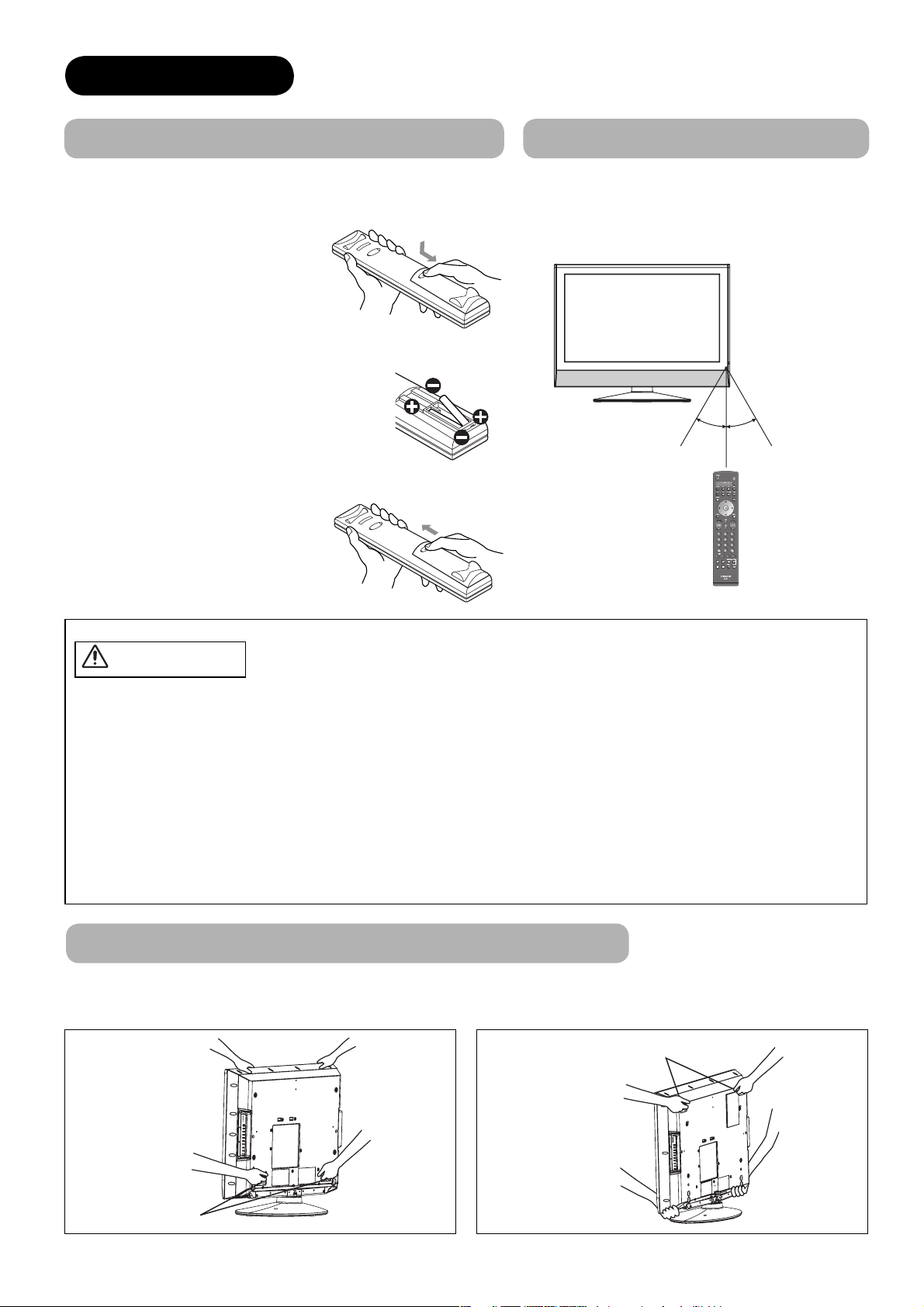
FÖRBEREDELSE
Batteriinstallation för fjärrkontroll Att hantera fjärrkontrollen
Denna fjärrkontroll drivs av 2 “AA”-batterier.
1. Öppna batteriluckan
• Öppna batteriluckan på
fjärrkontrollens baksida genom
att dra i pilens riktning.
2. Installera batterierna
• Installera 2 “AA”-batterier (inkluderade)
och se till att polariteten stämmer överens
med den på insidan av batterifacket.
3. Stäng batteriluckan
• För att stänga batteriluckan drar
du locket i pilens riktning tills det
klickar till.
Använd fjärrkontrollen inom ungefär 5 m
framifrån från enhetens fjärrkontrollssensor
och inom 30 grader åt vardera sida.
Inom 30
grader
Ungefär 3 m
Inom 30
grader
Ungefär 3
Ungefär 5 m
FÖRSIKTIG
Korrosion eller batteriläckage kan orsakas vilket kan leda till fysisk skada
och/eller egendomsskada inklusive brand.
• Blanda aldrig använda och nya batterier i enheten.
• Byt ut alla batterier i enheten på samma gång.
• Ta bort batterierna om fjärrkontrollen inte skall används under en längre tidsperiod.
För att undvika eventuell felaktig funktion skall följande instruktioner läsas
och fjärrkontrollen hanteras lämpligt.
• Tappa inte fjärrkontrollen och utsätt den inte för stötar.
• Spill inte vatten eller annan vätska på fjärrkontrollen.
• Placera inte fjärrkontrollen på våta ytor.
• Placera inte fjärrkontrollen under direkt solljus eller nära extrema värmekällor.
Försiktighetsåtgärder när huvudenhet fl yttas
Eftersom denna produkt är tung, krävs det två personer för att fl ytta eller transportera den säkert.
När enheten fl yttas, håll den med handtagen på baksidan. (Se bilderna nedan för detaljer.)
32 tumsmodell 37 tumsmodell
Handtag
12
Handtag
Page 14
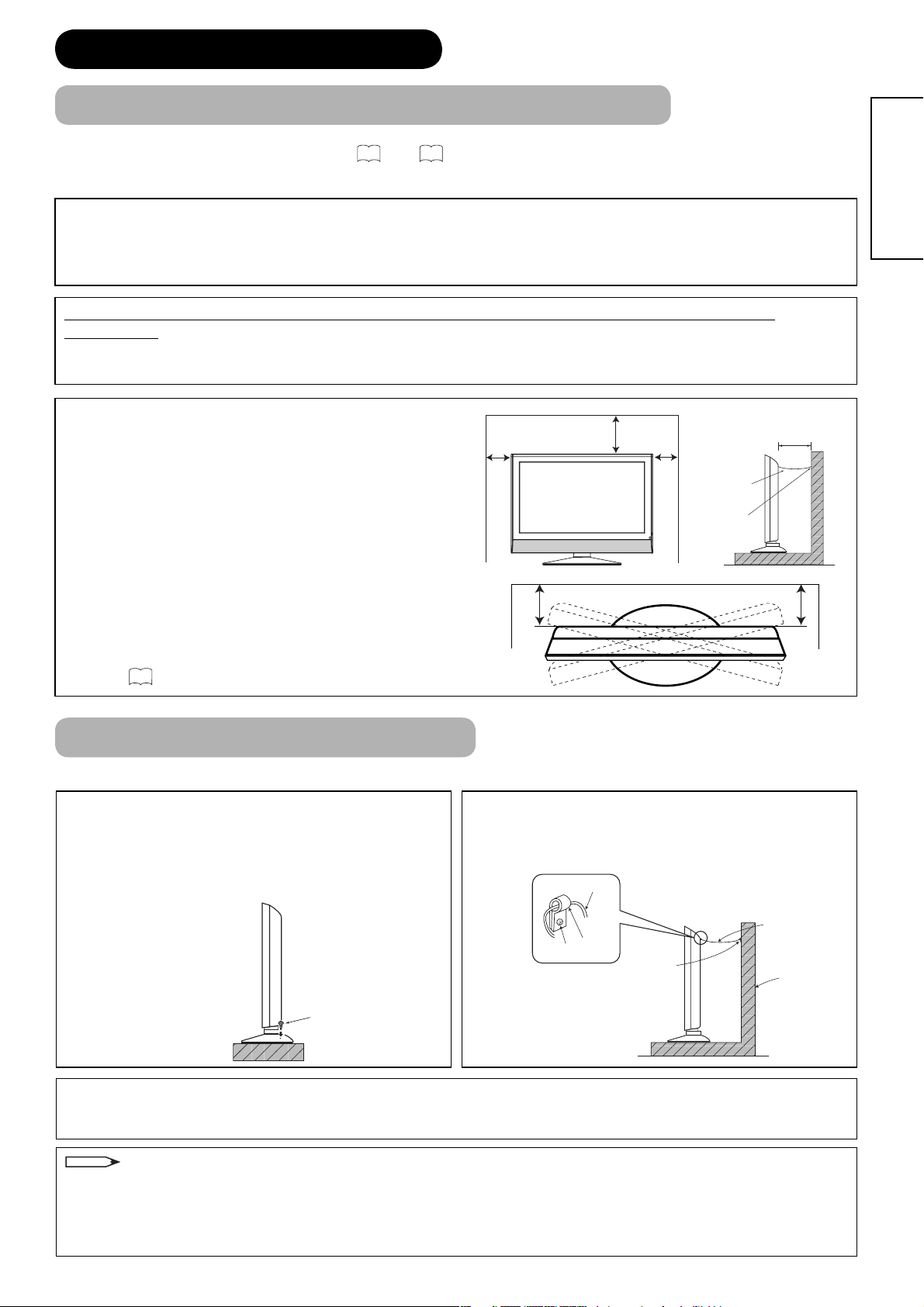
FÖRBEREDELSE (fortsättning)
Säkerhetsåtgärder vid installation av huvudenhet
Läs SÄKERHETSÅTGÄRDER ( 4 till 7 ) noggrant förutom denna sida.
* Bordstativet har använts för illustrationen i denna manual.
När huvudenheten installeras skall specifi cerade fästen användas för att erhålla maximal prestanda och
upprätthålla säkerheten.
Vi åtar oss inget ansvar eller ekonomisk förpliktelse för personskador eller egendomsskador orsakade av andra
fästen eller felaktig installation.
Läs användarmanualen för respektive fäste för korrekt installation: bordsmontering, väggmontering och
takmontering.
Vid vägg- eller takmonteringar bör du genom att kontakta din lokala återförsäljare be en installationsspecialist
montera upp enheten. Försök aldrig att själv installera den. Detta kan orsaka skador eller men.
Lämna lämpligt utrymme runt enheten för att undvika att
den inre temperaturen höjs samt för att behålla säkerheten
då vridfunktionen används.
Se till att inga ventilationshål blockeras.
Installera inte enheten i små utrymmen såsom inuti en
hylla, ett skåp eller en låda.
Lämna mer än 10 cm fritt utrymme från varje sida av
10 cm
eller mer
30 cm
eller mer
10 cm
eller mer
10 cm eller mer*
Rep
eller
kedja
Klämma
enheten och 30 cm från enhetens övre del till väggen.
Utan vridfunktion: Lämna minst 10 cm fritt utrymme bakom
enhetens baksida.
Med vridfunktion: Lämna lämpligt utrymme för att erhålla
maximal prestanda på vridfunktionen.
(32 tumsmodell: 25 cm, 37 tumsmodell: 29 cm)
Se sidan 51 för vridfunktion.
SVENSKA
Åtgärder som motverkar vältning
Installera på en stabil plats och vidta säkerhetsåtgärder som motverkar vältning.
Säkra till bord
Använd två vanliga träskruvar, fäst enheten på plats
genom att skruva fast skruvarna genom skruvhålen på
ställets baksida enligt ritningen.
Träskruvar
Två ställen
Säkra till tak
Säkra uppsättningen mot taket genom att använda ett rep eller en kedja.
OBS
• Kontakta din återförsäljare för mer information angående montering av enheten.
• Lossa repet eller kedjan tillräckligt medan du hanterar det motordrivna vridbara bordsstativet för att undvika
personskada.
• Installera enheten på en lämplig plats där den inte utsätter någon för fara att stöta emot enheten, vilket kan
orsaka personskada eller skada på LCD-TV:n.
Säkra till vägg eller pelare
Säkra uppsättningen mot väggen eller pelaren genom
att använda ett rep eller en kedja.
Rep eller kedja
Rep eller kedja
Vägg eller
pelare
Skruv
Krok
Klämma
13
Page 15
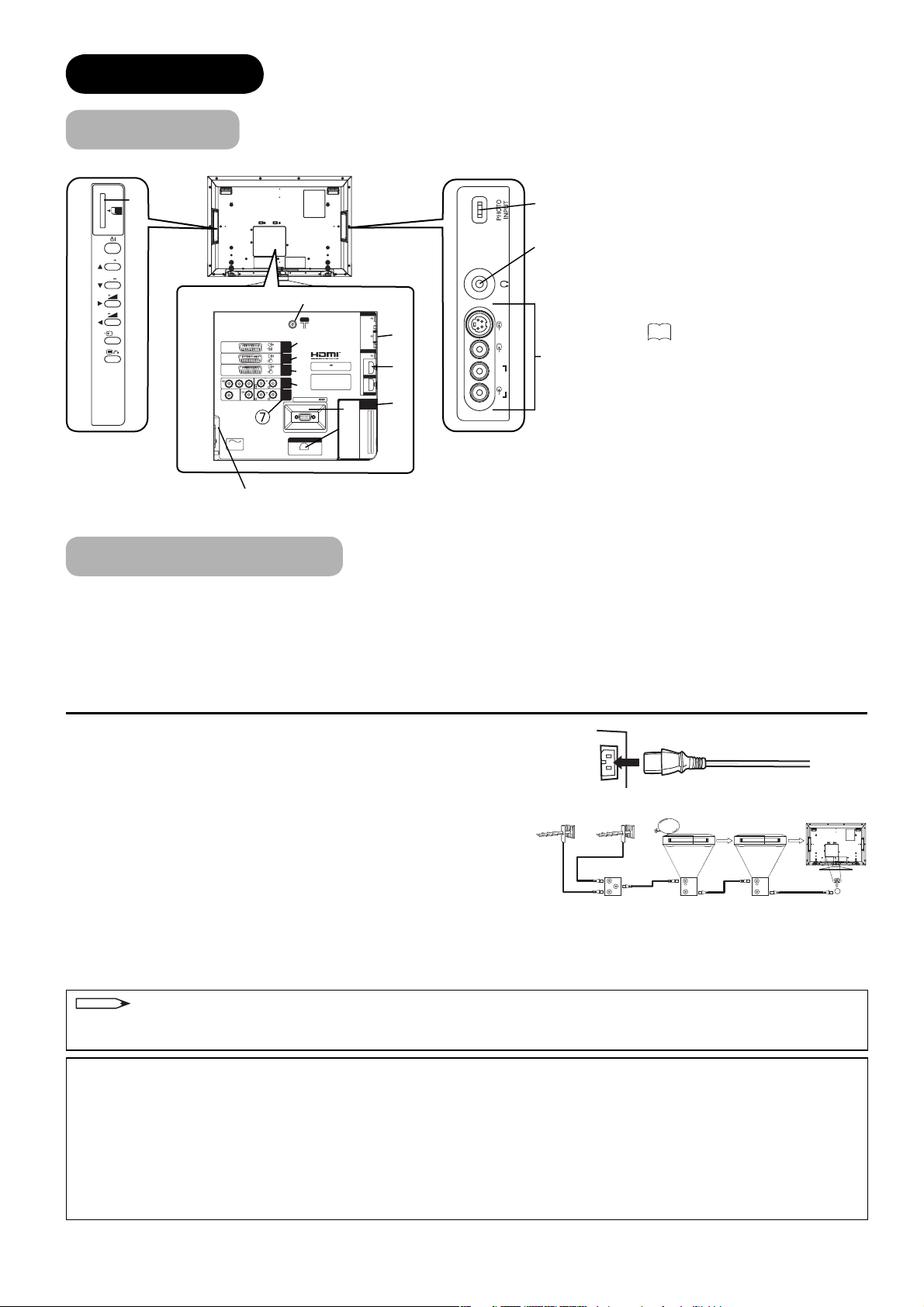
OK
P
P
SD MEMORY
CARD
PUSH-EJECT
PH35814
INPUT(AV5)
R
L/MONO
AUDIO
VIDEO S-VIDEO
PH35826
Licensed by BBE Sound, Inc. under
one or more of the following US
patents : 5510752, 5736897.
BBE and BBE symbol are registered
trademarks of BBE Sound, Inc.
WOW, SRS and symbol are
trademarks of SRS Labs, Inc.
SERVICE USE ONLY
INPUT(RGB)
ANALOG RGB
INPUT(HDMI)
PC
AUDIO
AUDIO
A C
INPUT
(AV1)
INPUT
(AV2)
INPUT
(AV3)
INPUT
(AV4)
ANT
OUTPUT
AUDIO
VIDEO
SUB WOOFER
POWER SWIVEL
HDMI2
HDMI1
L
C
P
R PB
L
MONO
R
R
Y/VIDEO
AUDIO
C.1 C.2
COMMON
INTERFACE
ANSLUTNING
Kabelfästen
^
1
2
3
4
5
6
8
9
0
!
@
Baksida
1 Elkabeluttag
2 Antennuttag
%
3 AV 1
4 AV 2
$
5 AV 3
6 AV 4
7 Skärm ut och bashögtalare
8 Serviceanvänding endast
9 Motordrivet vridbart bordsstativ
(se sid. 51)
0 PC-anslutning
#
(D-sub 15 pin och ministereo för ljud)
! HDMI1, 2 och ministereo för ljud
@ Uttag Common Interface
*Endast modell 9700
Sida
# AV 5
$ Hörlursingång
% Fotoingång
^ Kortlucka för SD-minne
Anslutningsprocedur
Denna enhet kan användas med fl era typer av anslutningar. Gör en anslutning enligt följande steg. Se till att stänga
av huvudströmmen innan externa enheter kopplas till utrustningen.
1. Anslut elkabeln till panelens baksida.
2. Anslut antennen.
3. Anslut eventuella externa enheter till enheten.
4. Anslut elkontakten till vägguttaget.
1. Anslut elkabeln till panelens baksida
Anslut elkabeln till enheten.
* Se till att inte ansluta elkontakten till vägguttaget förrän alla
kopplingar är slutförda.
2. Anslut antennen.
Det fi nns två sätt att ansluta antennen på.
• När du inte har några andra externa enheter:
Anslut antennen direkt i uttaget på panelens baksida.
• När du har en eller fl era externa enheter att ansluta:
1. Använd en RF-kabel för att koppla mellan varje enhet och
antennen.
2. Anslut antennen till antennens kontakt på en extern enhet såsom en VCR.
3. Anslut RF-kabeln från utrustningen vid ‘Out’ till den andra enheten ‘In’.
4. Anslut sedan från enhetens ‘Out’ till uttaget märket “ANT” på LCD-skärmen.
OBS
• Om analoga och digitala sändningssignaler sänds från den avskilda kabeln (antennen), använd en blandare och
RF-kabel för att ansluta antennuttaget och motta båda signaler.
Försiktighetsåtgärder vid anslutning av antennen
• Använd en koaxialkabel som är fri från störningar för att ansluta antennen. Undvik att använda en parallell
fl atkabel då störningar kan uppkomma och leda till att mottagningen blir ostadig och störande strimmor visas på
skärmen.
• Undvik att använda inomhusantenn då denna kan påverkas av störningar. Använd CATV-nätet eller
utomhusantenn.
• Om störningar visas på bilden av en VHF-låg bandkanal, använd dubbelarmerad kabel (medföljer ej) för RFkretsar för att reducera störningarna.
14
[Exempel: Anslut antenn via STB och VCR]
DigitalAnalog
STB
VCR
IN
OUT
IN
OUT
Page 16
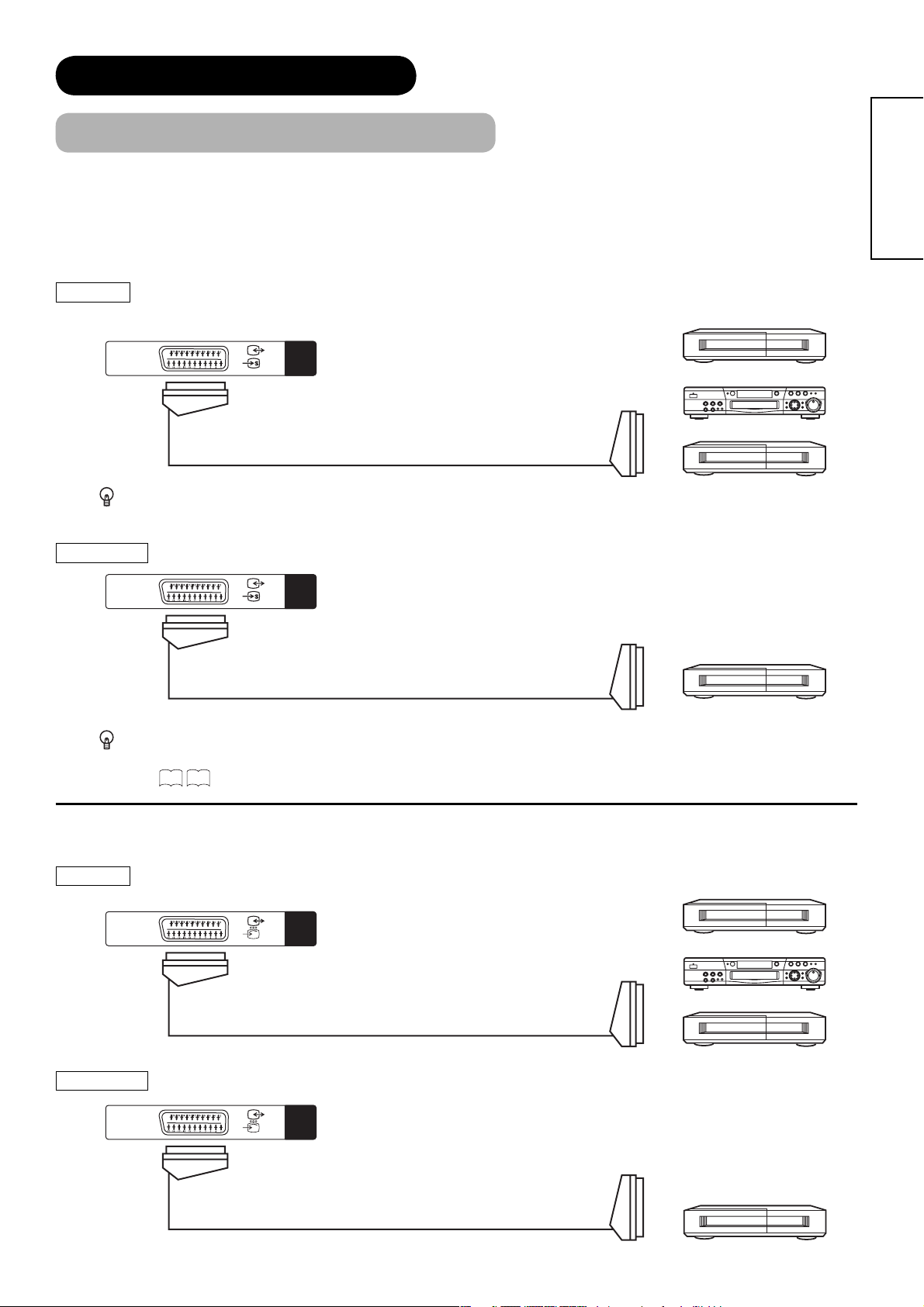
ANSLUTNING (fortsättning)
Anslutningsprocedur (fortsättning)
3. Anslut till extern utrustning
• Anslutningar på baksidan
AV1 kan anslutas till utrustningen med Komposit/S-video/Ljudingång och Komposit/Ljudutgång.
Utgångssignalen stöder inte bara analog signal utan även digital signal.
INPUT
OUTPUT
Komposit/S-video/Ljud
INPUT
(AV1)
IN UT
Om STB ansluts till AV1 i Frankrike, dekodas en del av betal-TV-bilderna genom att sända ut signalen igen
(In/Ut).
Komposit/Ljud
INPUT
(AV1)
UT IN
[Exempel]
VCR
DVD-spelare
Set-Top Box
[Exempel]
VCR
(Inspelningsenhet)
SVENSKA
När du tittar på antingen TV- eller DTT-sändningar från AV1 kan du växla till det andra genom inställningen
“SCART ut” i inställningsmenyn. Du kan till exempel medan du tittar på TV spela in DTT-programmet. Se
sidan 26 27 om “SCART ut” i inställningsmenyn.
AV2 och 3 kan anslutas till utrustningen med Komposit/RGB/Ljudingång och Komposit/Ljudutgång.
INPUT
OUTPUT
Komposit/RGB/Ljud
IN UT
Komposit/Ljud
UT IN
INPUT
(AV2)
INPUT
(AV2)
(Inspelningsenhet)
[Exempel]
VCR
DVD-spelare
Set-Top Box
[Exempel]
VCR
15
Page 17
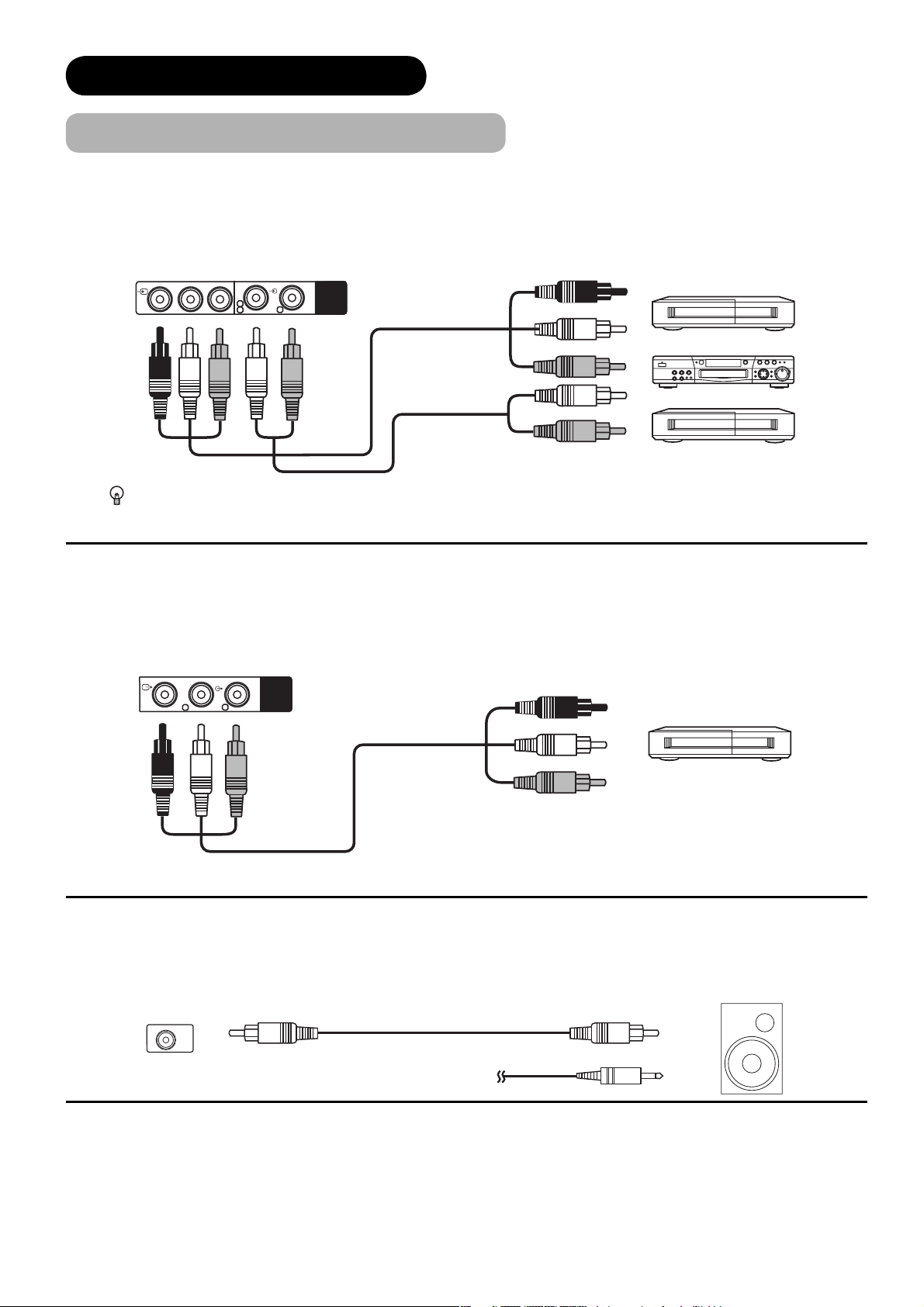
ANSLUTNING (fortsättning)
Anslutningsprocedur (fortsättning)
AV4 kan anslutas till enheten med antingen komponent- eller kompositutgång. Beroende på om Y/VIDEO-ingången
på din valda enhet är Y-signal eller videosignal, ses den automatiskt som komponent eller komposit. Då använd som
komposit skall kontakterna inte sättas in i PB eller PR.
Y/VIDEO
RPB
P
AUDIO
L
C
MONO
INPUT
(AV4)
R
UTIN
[Exempel]
VCR
DVD-spelare
Set-Top Box
Om din externa enhet har en komponentterminal, rekommenderas KOMPONENT-anslutning för bild med
högre kvalitet.
Skärm ut kan användas för att visa samma bild som huvudenheten på en annan skärm.
När denna utgångsterminal ansluts till en extern skärm med en 75 Ohm-anslutning, kan samma bild från komposit
(AV1-5) eller RF-signal visas på den externa skärmen.
VIDEO
AUDIO
L
OUTPUT
R
INUT
[Exempel]
VCR
(Inspelningsenhet)
Anslutningen för bashögtalare ger ett djupt basljud till externa högtalare.
UT
SUB WOOFER
eller
16
[Exempel]
IN
Page 18
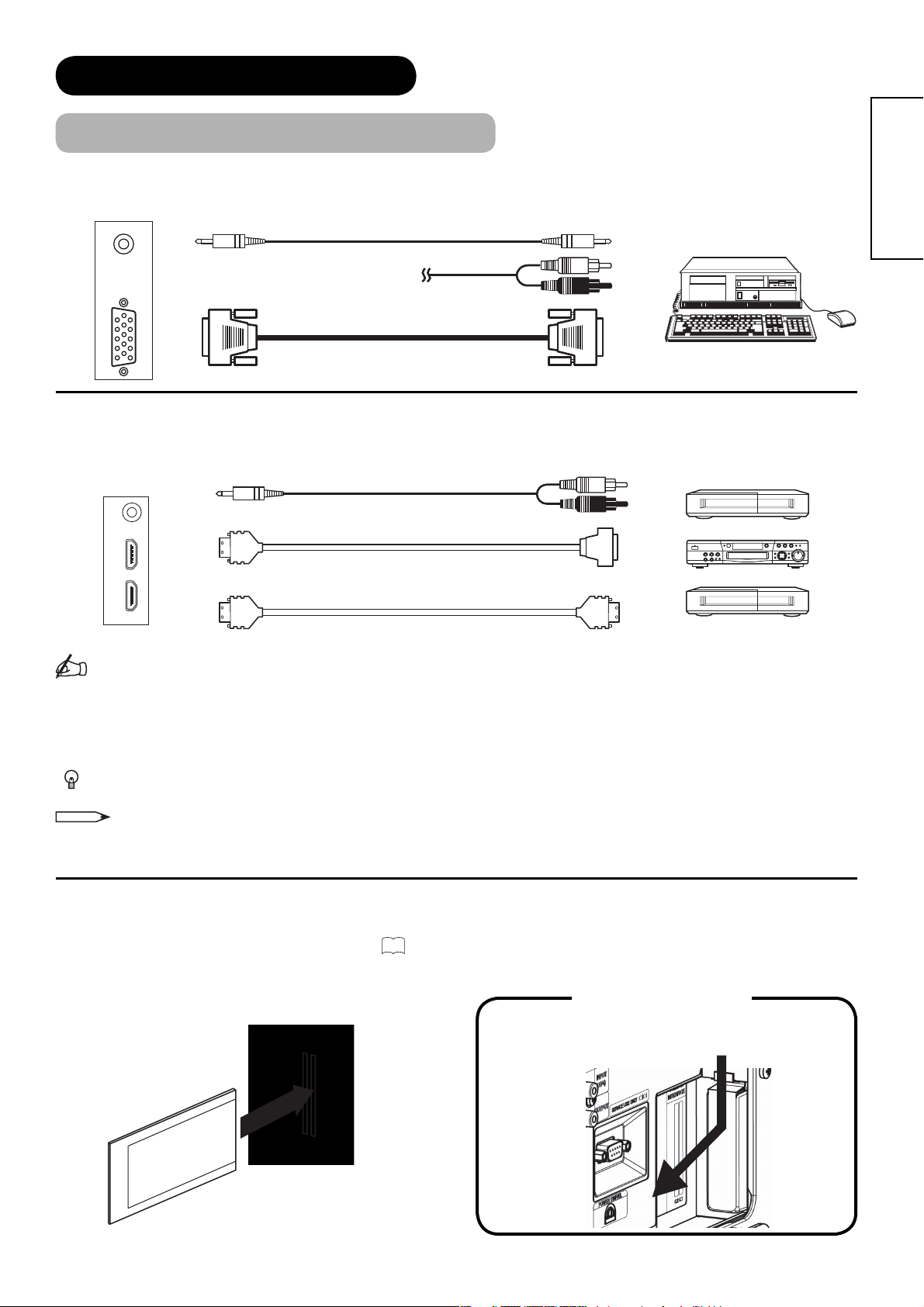
ANSLUTNING (fortsättning)
Anslutningsprocedur (fortsättning)
PC-anslutningar (D-sub 15 pin + ljud) ansluts till PC, vilket möjliggör analog RGB-signal.
IN UT
[Exempel]
(Ministereokontakt)
eller
HDMI1/2 anslutningar kan anslutas till enheter med HDMI-utgång eller så kan en HDMI-DVI-omvandlingskabel
användas om den externa enheten har DVI-utgång. Då HDMI-DVI-kabel används skall även ljudkablar anslutas.
[Exempel]
VCR
DVD-spelare
Set-Top Box
(HDMI2)
(HDMI1)
IN UT
(Ministereokontakt)
(HDMI) (DVI)
(HDMI) (HDMI)
eller
SVENSKA
Information
HDMI (High Defi nition Multimedia Interface) är nya generationens I/O-gränssnitt för multimedia. Endast en kabel
används för att sända alla video/ljud/kontrollsignaler, vilket skapar enkel anslutning.
Vidare kan dessa digitala signaler producera högkvalitativ data utan någon försämring.
Vi levererar två HDMI-anslutningar, en av de mest anmärkningsvärda funktionerna.
Om din externa enhet har en HDMI-anslutning, rekommenderas HDMI-anslutning för bild och ljud med högre
kvalitet.
OBS
• När både HDMI1- och HDMI2-anslutningarna är anslutna till enheter via HDMI-DVI-omvandlingskabel, har HDMI2
prioritet över ljudanslutningen.
Uttaget för Common Interface gör det möjligt för dig att ta emot betal-TV-tjänster med löstagbara moduler.
Innan modulen sätts i skall huvudströmmen stängas av, locket för öppningen avlägsnas såsom visas och sedan kan
modulen sättas i hela vägen in i öppningen. Se 50 för detaljer.
* Endast modell 9700
Ta bort öppningens lock
Tryck på lockets övre del för att frigöra spärren
och lyft det i den riktning som visas.
Modul Common Interface
17
Page 19
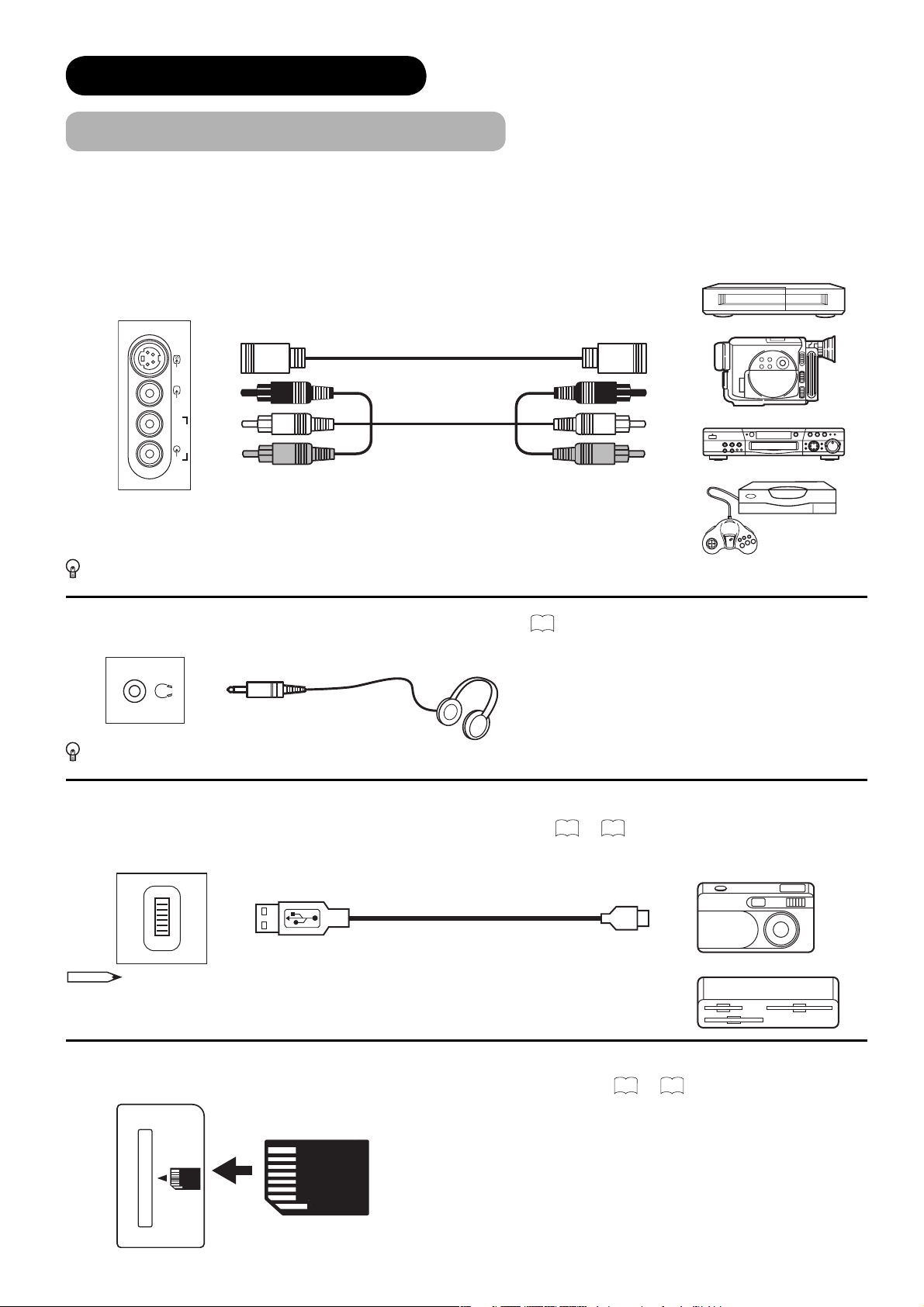
ANSLUTNING (fortsättning)
Anslutningsprocedur (fortsättning)
• Anslutningar på sidan
Eftersom följande anslutningar är placerade på sidan är det väldigt lämpligt att ansluta en extra enhet tillfälligtvis efter
att kopplingarna på baksidan är färdiggjorda.
AV5 kan anslutas till utrustningen med s-video-utgång och komposit-utgång.
IN UT
VIDEO S-VIDEO
INPUT(AV5)
L/MONO
AUDIO
R
[Exempel]
VCR
Videokamera
DVD-spelare
System för hemmavideospel
Om din externa enhet har en s-videoanslutning, rekommenderas S-VIDEO-anslutning för bild med högre kvalitet.
Hörlurar Detaljinställningarna kan justeras från ljudmenyn på sidan
38
.
(Ministereokontakt)
Ljudet från högtalaren kommer att tystas när en hörlur ansluts till denna terminal.
Terminalen för fotoingång kan anslutas via en digital fotokamera eller en USB-kortläsare med USB-kabel. För mer
61
detaljerad information, se funktionen för fotoingång som visas på sidan
till 66.
[Exempel]
Digitalkamera
USB-kortläsare
OBS
PHOTO
IN UT
INPUT
Denna fotoingångsterminal stöder inte allmänna USB-enheter såsom USB-minne.
Anslut inte dessa typer av enheter.
SD-minneskortlucka kan användas för funktionen fotoingång med SD- kortminne (eller MMC) som innehåller bilder.
För mer detaljerad information, se funktionen för fotoingång som visas på sidan 61 till 66.
SD MEMORY
CARD
SD-kort/MMC
18
PUSH-EJECT
Page 20
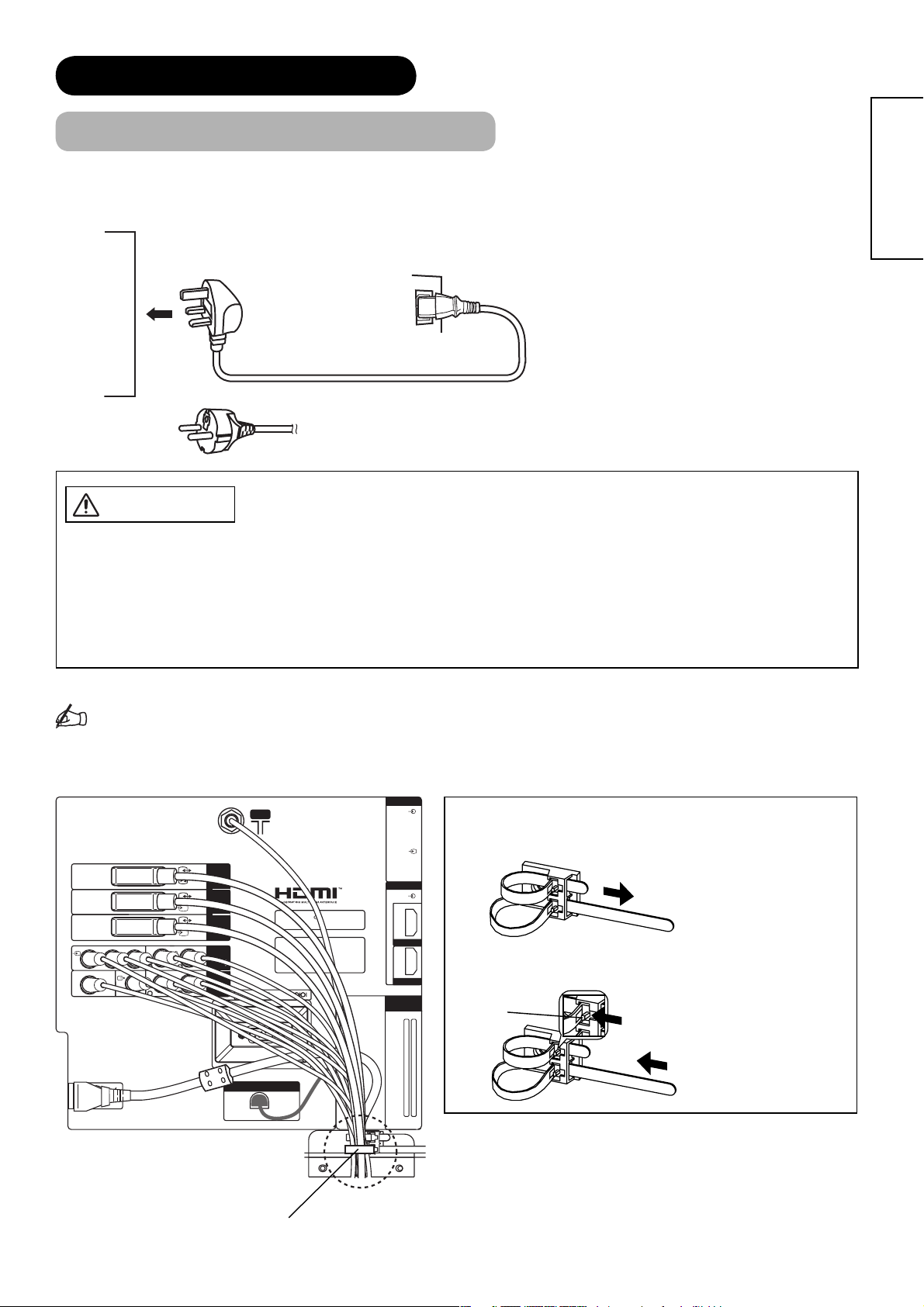
ANSLUTNING (fortsättning)
Anslutningsprocedur (fortsättning)
4. Anslut kontakten i vägguttaget
Anslut elkabeln efter att alla andra anslutningar slutförts.
(Typen av kontakt skiljer sig i några länder från den som visas på teckningen.)
Endast Storbritannien
Utom Storbritannien
FÖRSIKTIG
SVENSKA
• Använd endast medföljande elkabel.
• Använd inte annan elspänning än den angivna (AC220-240V, 50Hz). Det kan orsaka brand eller elektrisk stöt.
• För LCD-televisionen används en treledarkabel med en jordad anslutning för effektivt skydd. Se alltid till att
koppla elkabeln till ett jordat uttag och se till att kabeln är korrekt jordad. Om du använder en
frekvensomvandlande kontakt, använd ett uttag med jordad anslutning och skruva ner jordkabeln.
• Se till att båda ändar av elkabeln är lätt tillgängliga.
• Om du måste byta ut elkabeln, använd en auktoriserad elkabel som möter din regions säkerhetsnormer.
Information
• Hur kablarna säkras
Säkra kablarna med bandet efter att alla kablarna har anslutits till anslutningarna.
Var försiktig så att du inte drar åt dem för hårt när du säkrar kablarna.
INPUT(RGB)
AUDIO
PC
ANALOG RGB
INPUT(HDMI)
AUDIO
HDMI2
HDMI1
COMMON
INTERFACE
Hur bandet skall fästas:
• För att dra åt
Dra bandet i pilens
riktning.
• För löst
Knopp
Lossa bandet genom att
trycka knoppen i pilens
riktning.
Y/VIDEO
SUB WOOFER
ANT
INPUT
(AV1)
INPUT
(AV2)
INPUT
(AV3)
AUDIO
R PB
P
L
C
VIDEO
L
AUDIO
INPUT
(AV4)
R
MONO
OUTPUT
R
SERVICE USE ONLY
WOW, SRS and symbol are
trademarks of SRS Labs, Inc.
Licensed by BBE Sound, Inc. under
one or more of the following US
patents : 5510752, 5736897.
BBE and BBE symbol are registered
trademarks of BBE Sound, Inc.
A C
POWER SWIVEL
C.1 C.2
Med långt band
19
Page 21
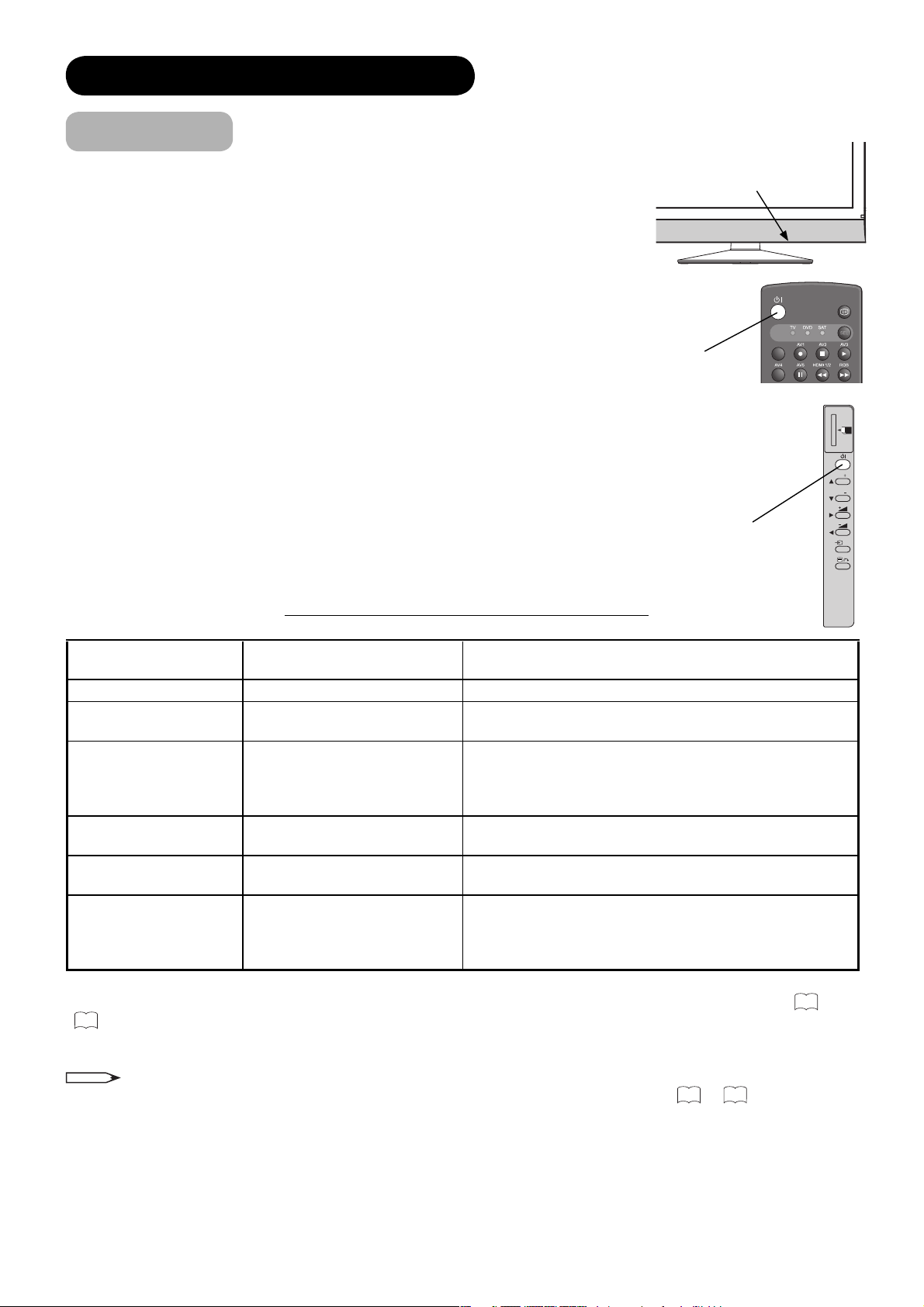
GRUNDLÄGGANDE HANTERING
Ström på/av
Tryck nu På enhetens huvudström. Se till att elkabeln är isatt i vägguttaget.
• För att sätta På enhetens huvudström:
1. Tryck på Huvudströmbrytaren på enheten.
• Den indikerande lampan kommer att lysa Rött (standby-läge).
Huvudströmbrytare
(på den undre delen)
2. Tryck på knappen Standby antingen på kontrollpanelen eller på
fjärrkontrollen.
• Färgen på indikatorlampan blir Grön och vilden kommer att visas på
skärmen.
• För att stänga av strömmen till enheten:
1. Tryck på knappen Standby antingen på kontrollpanelen eller på fjärrkontrollen.
• Bilden kommer att försvinna från skärmen och indikatorlampan blir Rött (standbyläge).
2. Tryck på Huvudströmbrytaren för att helt stänga Av enhetens strömtillförsel.
Kontroll av indikatorlampans status
Indikatorlampans
status
Av Av Huvudström → Av
Röd Standby-läge
Blinkar rött** Standby-läge
Strömstatus Strömbrytarens status
Huvudström → På
Standby → Av
Standby-läge som ovan
Medan DTT-versionen uppgraderas och
timerprogrammering sköts på digital kanal.
Standby-knapp
Standby-knapp
DTT/TV
SD MEMORY
PUSH-EJECT
PH35814
CARD
P
P
OK
Grön På
Orange Strömsparande läge*
Huvudström → På
Standby → På
Huvudström → På
Standby → På
Strömsparande läge som ovan
Blinkar orange** Strömsparande läge
Medan DTT-versionen uppgraderas och
timerprogrammering sköts på digital kanal.
* Om strömsparande läge, se “Energisparläge” och “När följande meddelande visas på skärmen” på sidan 68 och
70
för detaljer.
** Endast modell 9700
OBS
• Om bilden inte visas på skärmen alls, eller problem uppstår, se FELSÖKNING på sidan 70 till 72. Detta kanske
kan hjälpa dig att lösa problemen.
• Du kan sätta PÅ strömmen endast genom att trycka på Standby-knappen under Standby-läget.
• Tryck inte på strömmen På/Av fl era gånger under en kort tidsperiod. Det kan orsaka felaktig funktion.
• Om det uppstår ett strömavbrott medan enheten används, tryck Av huvudströmmen på enheten för att undvika
möjlig strömökning när strömmen återfås.
20
Page 22
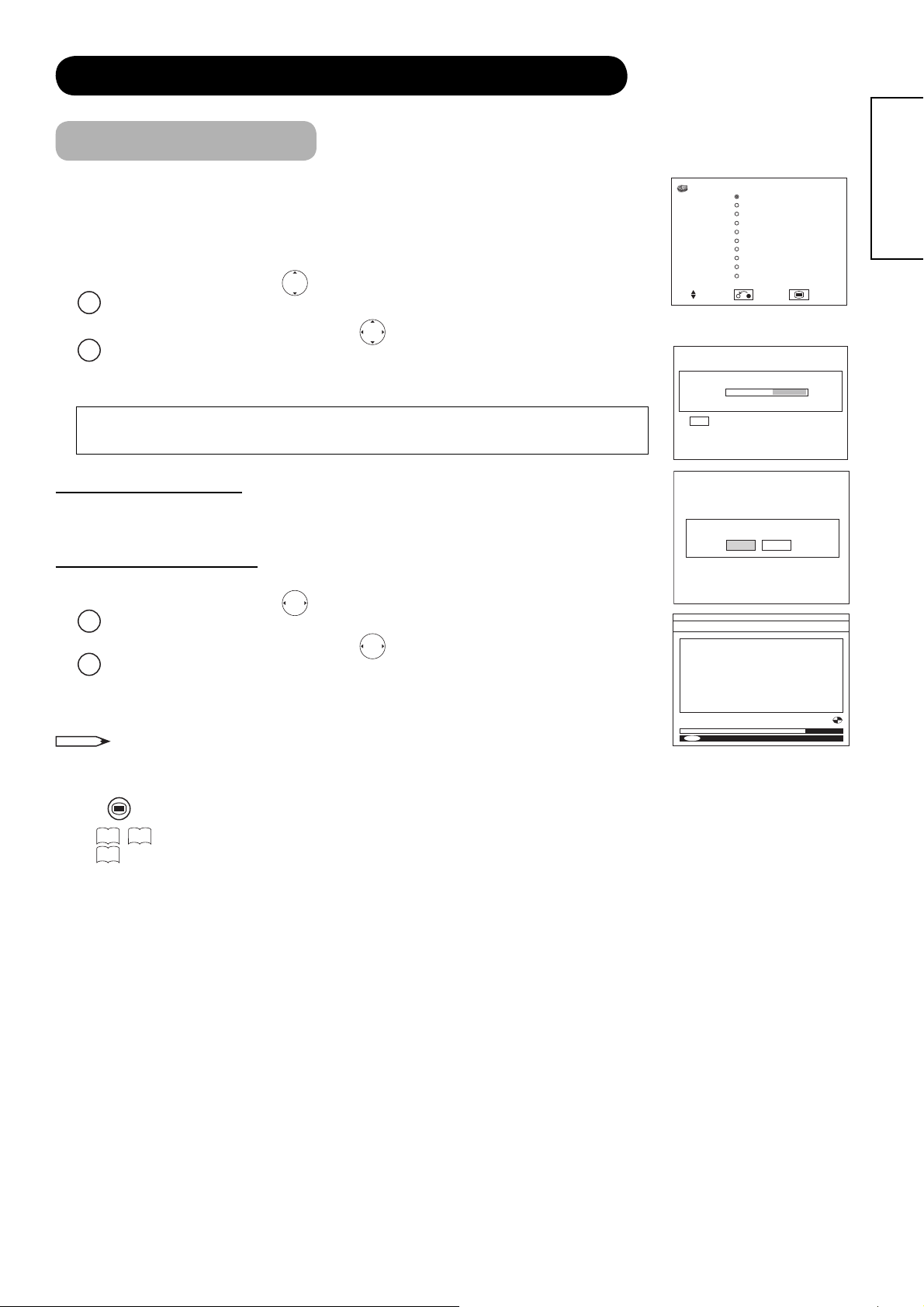
GRUNDLÄGGANDE HANTERING (fortsättning)
Enkel förinställning
När du sätter PÅ TV:n första gången går TV:n automatiskt till inställningar för “Språk”,
“Land” och “Autosökning”. (Se även bifogad snabbguide.)
Instruktioner
●
1. Den första skärmen som visas ber dig att välja språk på.
2. Genom att använda knappen , välj önskat språk från listan och tryck på knappen
OK
.
3. Välj sedan, genom att använda knappen , det land du bor i och tryck på knappen
OK
.
4. Skärmen för autojustering visas och din TV kommer nu att söka analoga kanaler via
frekvenserna och lagra dem i ordning.
Beroende på vilket land du bor i, fortsätter den inte till DTT-autosökning (5-8).
Processen för DTT-autosökning varierar beroende på modell.
Om du har 32/37LD9700U:
5. En dialogruta kommer att visas som frågar om du vill söka DTT-kanaler. Välj “Ja” så
att din TV börjar sökningen av DTT-kanaler.
Om du har 32/37LD9700C/N:
5. Rutan som ber dig att välja språk för DTT-autosökning visas.
6. Genom att använda knappen , välj önskat språk från listan och tryck på knappen
OK
.
7. Välj sedan, genom att använda knappen
OK
.
, det land du bor i och tryck på knappen
8. En dialogruta kommer att visas som frågar om du vill söka DTT-kanaler. Välj “Ja” så
att din TV börjar sökningen av DTT-kanaler.
OBS
• DTT-autosökning är inte tillgängligt på modell 9600.
• Om du vill ändra inställningen efter att denna enkla första förinställning gjorts, trycker
du på
MENU
-knappen och ställer in individuellt.
Språk
Välj
English
Svenska
Norsk
Suomi
Dansk
Česky
Polski
Magyar
Slovenski
Hrvatski
Åter
Avsl
Detta är ett exempel på modell
från 32/37LD9700U/N.
Inställningar
Autosökning
Avsöker kanal nr: 33
OK
Avbryt
Vill du påbörja automatisk sökning?
Automatisk sökning
BBC ONE
BBC TWO
BBC THREE
BBC NEWS 24
BBCi
CBBC Channel
Söker UHF kanaler: 61. Vänligen vänta. Det kommer att ta några minuter.
0%
Avbryt sökning
MENU
Avbryt
Ja Nej
100%
SVENSKA
- Se 24, 25 om analog inställning.
- Se 41 om DTT-inställning.
21
Page 23
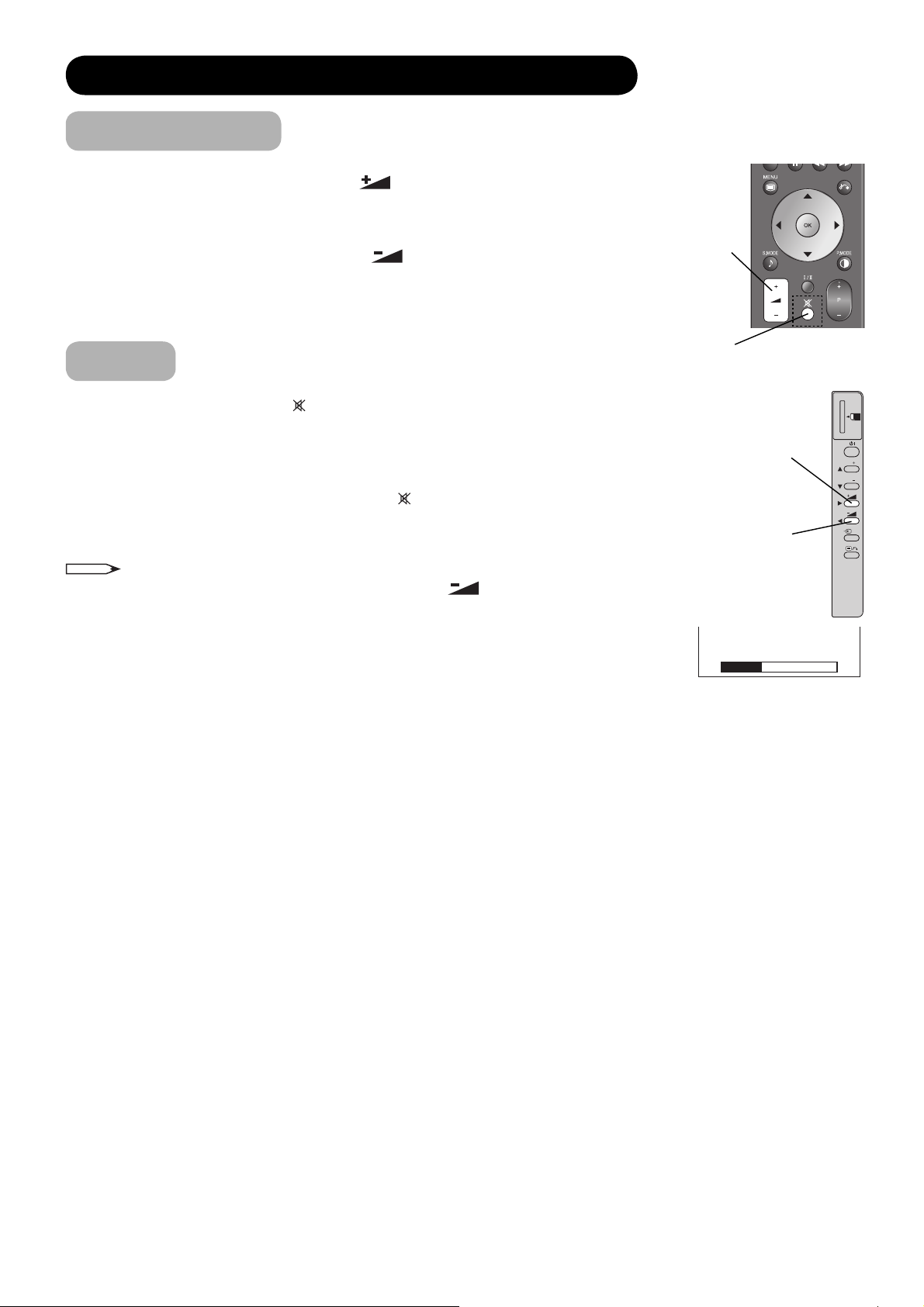
GRUNDLÄGGANDE HANTERING (fortsättning)
Volym UPP/NER
1. För att höja volymen, tryck på knappen på fjärrkontrollen, eller
knappen Volym upp på kontrollpanelen.
• Volymindikatorn på skärmen kommer att fl yttas åt höger.
2. För att sänka volymen, tryck på knappen på fjärrkontrollen, eller
knappen Volym ner på kontrollpanelen.
• Volymindikatorn på skärmen kommer att fl yttas åt vänster.
Dämpa
1. För att dämpa ljudet, tryck på -knappen på fjärrkontrollen.
• Ljudet på enheten stängs tillfälligt Av.
• Färgen på volymindikatorn blir magenta färgad medan volymen är
dämpad.
2. För att sätta på ljudet igen, tryck på knappen på fjärrkontrollen, eller
knappen Volym upp på kontrollpanelen.
• Färgen på volymindikatorn blir grön igen.
Volym upp/ner
Dämpa
Volym upp
Volym ner
SD MEMORY
CARD
PUSH-EJECT
P
P
OK
OBS
• Du kan minska volymen genom att trycka på knappen då volymen är
dämpad.
PH35814
Volym 15
Volymindikator
22
Page 24
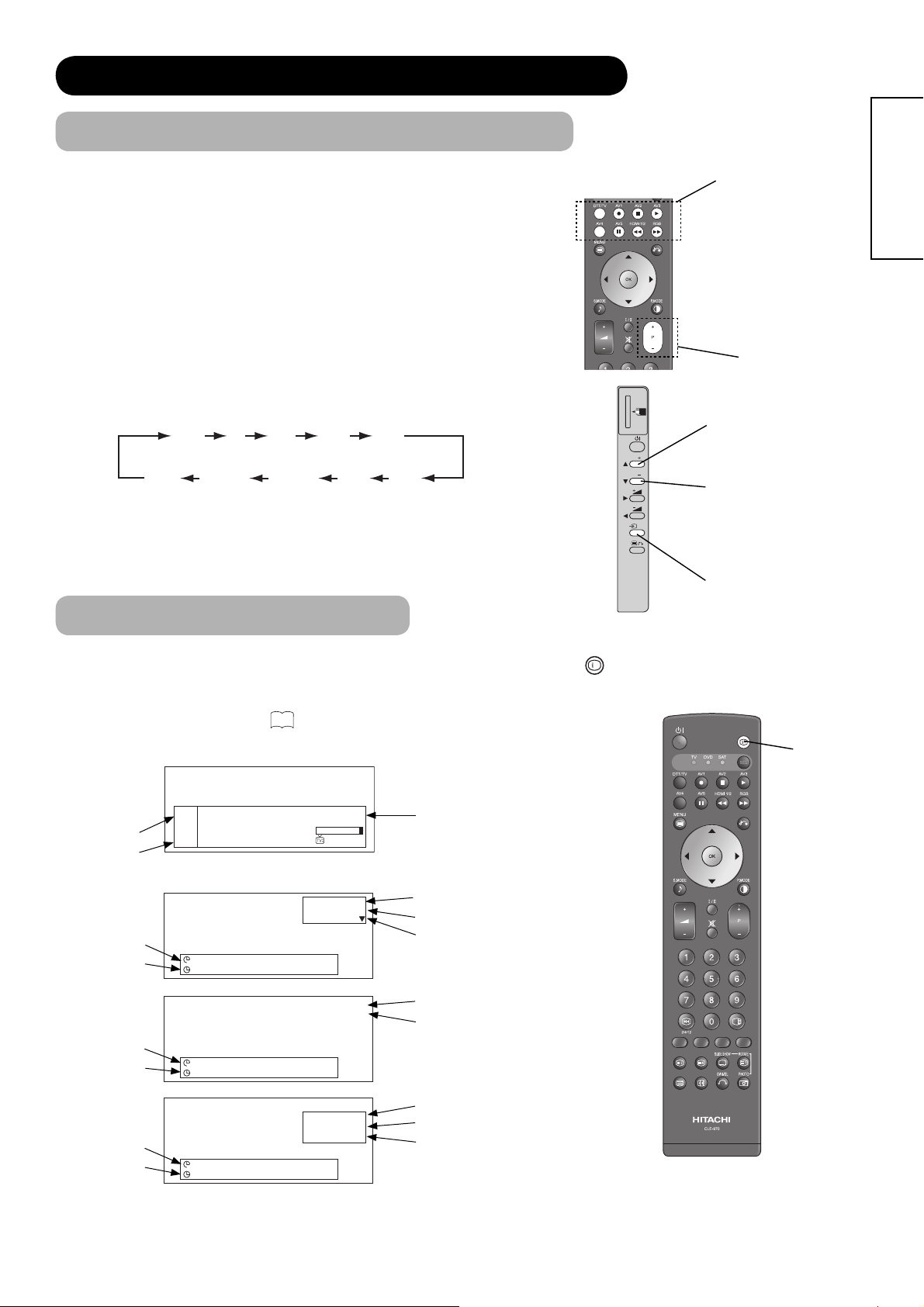
GRUNDLÄGGANDE HANTERING (fortsättning)
Ingångsbyte till TV/AV1-5, HDMI och RGB
Genom att trycka på ingångsval kan du växla ingången. (DTT-ingång: endast modell 9700)
• För att titta på aktuell sändning trycker du på knappen ingångsval på
kontrollpanelen, sifferknapparna eller kanal upp/ner på fjärrkontrollen.
• För att visa bilder från externa enheter som är kopplade till varje
anslutning (DTT/TV, AV1-5, HDMI1/2 och RGB), välj motsvarande
läge.
1. Tryck på knappen Ingångsval på fjärrkontrollen.
2. Ingångslägena kan även växlas genom att använda knappen
Ingångsval på kontrollpanelen.
Varje gång denna knapp trycks in visar skären motsvarande läge följt
av order.
TVDTT AV1 AV2 AV3
AV5HDMI1HDMI2RGB
AV4
3. Tryck på kanal upp/ner på antingen fjärrkontrollen eller kontrollpanelen för
SD MEMORY
CARD
PUSH-EJECT
P
P
OK
att gå direkt tillbaka till TV-läge.
Du kan även använda sifferknapparna på fjärrkontrollen.
Ingångssignal skärmvisning
PH35814
Ingångsval
SVENSKA
Kanal upp/ner
Kanal upp
Kanal ner
Ingångsval
Ingångssignalens status kan visas på skärmen genom att trycka på knappen + på fjärrkontrollen. (DTT-läge: endast
modell 9700)
• Visningen i DTT-läge kommer även att visas vid kanalbyte och försvinna efter
ungefär 3 sekunder. Se sidan 44 för information.
• Skärmen i TV/video/RGB-läge försvinner efter ungefär 6 sekunder.
Återta
DTT
-- -- : -- -- - -- -- : -- --
-- -- : -- -- - -- -- : -- --
Signalnivå:
-- : --
ABCDE
AV1
Komposit
Sändningstid
1
TV-läge
Namn
Ljudläge
Ingångsläge
Signalläge
Programnamn
Kanalnamn
TV
Timer av
Timer till
VIDEO
Nu: ---Nästa
: ----
1. ABCDE
-- -- Min.
OFF
-- -- : -- --
Timer av
-- -- Min.
Timer till
RGB
Timer av
Timer till
OFF
-- -- : -- --
-- -- Min.
OFF
-- -- : -- --
RGB
H : 48.4kHz
V : 60.1 Hz
Ingångsläge
Ingång horisontell frekvens
Ingång vertikal frekvens
23
Page 25

INSTÄLLNING AV TV
Hur OSD-systemet (On Screen Display) används
Med OSD-systemet får du åtkomst till fl era funktioner i denna produkt.
• Grundläggande hantering
1. Tryck på
Huvudmenyn visas på skärmen såsom visas till höger.
MENU
-knappen på fjärrkontrollen eller på Menyknapp på kontrollpanelen.
Bild
Ljud
Timer
Funktion
Inställningar
Språk
Välj OK Inst
2. Tryck på knappen för att välja föremål.
Valt föremål kommer att markeras i gult.
OK
3. Tryck på knappen
Den valda menysidan kommer att visas på skärmen.
för att ställa in ditt val.
Menyknapp
4. Använd knappen för att välja föremål på MENY-sidan.
Tryck på knappen OK för att ställa in ditt val.
5. Använd knappen för att justera värden eller välja alternativ.
Tryck på knappen OK för att ställa in ditt val.
6. För att gå ur menyn trycker du på knappen
OBS
MENU
.
• Skärmen för OSD-menyn stängs automatiskt när inget har utförts under
ungefär en minut.
• Om föremålet i menyn visas i grått betyder detta att det inte kan väljas
eller justeras.
• Det fi nns en annan huvudmeny för DTT-inställningar såsom visas.
Se sidan 40 för DTT-huvudmenyn. (Endast modell 9700)
Huvudmeny
Kanallista
Installation
Konfiguration
Timer
Språk
TV inställningar
Common Interface
<Huvudmeny>
Menyknapp
SD MEMORY
PUSH-EJECT
PH35814
CARD
P
P
OK
Språkmeny
Välj språk från listan så att du kan visa OSD-menyn i valt språk.
Hur man väljer språk
1. Välj “Språk” från huvudmenyn.
2. Välj lämpligt språk från listan med markören.
Valt föremål kommer att markeras i gult.
3. Tryck på knappen OK för att ställa in ditt val.
En svart prick inuti cirkeln visar att ditt val är utfört.
MENU
4. Tryck på knappen
OBS
• Denna inställning är för analogt OSD-språk.
För DTT OSD-språk, se “Systemspråk” på sidan 41.
(Endast modell 9700)
24
för att gå ur hela OSD-menyn.
<DTT-huvudmeny>
Språk
Välj OK Inst Åter
English
Svenska
Norsk
Suomi
Dansk
Česky
Polski
Magyar
Slovenski
Hrvatski
För 32/37LD9700U/N
Språk
English
Français
Deutsch
Italiano
Español
Nederlands
Eλληνικά
Τϋrkçe
Português
Română
Välj OK Inst Åter
För 32/37LD9700C
* Det analoga OSD-språket för
modell 9600 kommer vara ett
av de två alternativen som
visas beroende på land.
Page 26

INSTÄLLNING AV TV (fortsättning)
Inställningsmeny (TV-läge)
Med denna meny får du åtkomst till fl era olika funktioner för inställning av TV-kanaler.
Autosökning
Inställningar
Autosökning
Manuell sökning
Fininställning
Sortera
Text-TV språk
Auto av Av
SCART ut TV
Välj OK Inst
Valda föremål Inställningsråd
( Sida 1 )
Välj det land där du tittar på TV så att autosökning startar
Land
( Sida 2 )
( Sida 3 )
för rätt kanaler.
Om några kanaler missas med autosökning kan du lägga
till dessa kanaler genom att använda manuell sökning.
( Sida 4 )
Sök
Söker automatisk de lokala kanalerna.
Tryck på knappen OK för att starta sökningen.
Tryck på knapparna kanal upp (+) ner (-) för att ange
Position
positionsnummer (1-199, AV00) eller kanalnummer (C**
eller S**).
SVENSKA
Åter
Manuell sökning
Sök
Descr.
Namn
Ljudsystem
CH
MHz
Av
På
BG
DK
Välj ingångsmetod för kanalen och ange numret för den
kanal du vill titta på.
S
Tryck på knappen OK för att starta sökningen.
Ställ detta till Av normalt. Om det är ställt till På när du
väljer andra än DTT i SCART ut, fungerar anslutningen
AV1 (Scart) som TV-signalutgång och skärmen ändras
automatiskt till att visa AV1 (Scart) ingångssignal.
1. Flytta markören till den första siffran och välj tecken
med knappen .
2. Flytta till nästa siffra med knappen ►.
3. Tryck på knappen OK igen när du har angett alla
tecken.
• Tecken som kan väljas är följande: “0”-“9”, “A”-“Z”, “+”,
“ ” (tom), “-” (visas som tom) och “.” (punkt).
L
L’
Välj ljudsystem från 5 olika metoder.
I
Information
• Använd AV00 när du ansluter utrustning såsom en VCR via en RF-kabel (antenntyp).
25
Page 27

INSTÄLLNING AV TV (fortsättning)
Inställningsmeny (TV-läge) (fortsättning)
Valda föremål Inställningsråd
Auto
PAL
Färgsystem
Manuell
sökning
Hoppa över
Brusreducering
Fininställning -56~+56
Sortera
Text-TV språk
SECAM
NTSC4.43
NTSC3.58
Av
På
Av
På
Välj färgsystem från 5 olika metoder.
Detta tillåter dig att hoppa över oregistrerade kanaler automatiskt
när du använder knappen kanal upp (+) ner (-) för att välja kanaler.
Denna funktion kommer automatiskt att hoppa över otillgängliga
kanaler när ställd i läge På.
Bruset på skärmen eller störningar kan reduceras, speciellt vid
området av svagt elektriskt fält.
► : Öka frekvensen.
◄ : Minska frekvensen.
Du kan ändra ordning på kanaler enligt följande.
1. Flytta markören till den kanalrad som du vill ändra ordning på
och tryck sedan på knappen
2. Färgen på tecknen på den valda linjen ändras till gultoch sätts
inom parenteser [ ].
3. Flytta vald rad genom att använda knappen .
4. Tryck på OK för att bekräfta positionen.
Det lämpligaste text-TV-språket väljs automatiskt beroende på det
land som du väljer i autosökning. Om texten inte visas korrekt, till
exempel på grund av att du bor nära ett annat land, välj ett annat
område som nedan.
Västeuropa: Västeuropeiska länder och Turkiet (Detta är
normalinställning för användning inom Europa).
Östeuropa: Östeuropeiska länder
Ryska: Länder angränsande till Ryssland och
östeuropeiska länder
Persiska: Mellersta östern
OK
.
Auto av
SCART ut
26
Av
På
DTT
TV
Monitor
När ingen sändning har mottagits och inget har utförs under mer
än 10 minuter i TV-läget, slår standby-läget på automatiskt.
AV1 (Scart) kommer att ställas in som valt läge.
• När “Monitor” väljs är det möjligt att övervaka endast komposit
videosignal från ingång AV2, AV3, AV4, AV5, TV eller DTT som
visas på skärmen på samma gång.
• DTT-utgång från scart är endast möjligt på modell 9700.
• Om “Descr.” ställs till PÅ när andra än DTT väljs, kommer det att
automatiskt att ställas in som “TV”.
Page 28

INSTÄLLNING AV TV (fortsättning)
Inställningsmeny (AV-läge)
Med denna meny kan du välja eller justera tillståndet på ingånssignaler från varje terminal.
System
Färgsystem
Inställningar
System System 1
Färgsystem
Video in
SCART ut TV
Välj Inst Åter
Valda föremål Inställningsråd
System 1
Ändra inte originalinställningen.
(System1: Europa/Asien, Sysmtem 2: Nordamerika)
System 2
• Endast komposit och S-video-ingång.
Auto
PAL
System 1
AV1-AV5
SECAM
NTSC4.43
NTSC3.58
Auto
NTSC-M
Välj färgsystem beroende på insignal.
• Välj normalt [Auto].
• Om insignalen har för mycket brus, signalnivån är för
låg, eller funktionen är ostadig i [Auto], välj system i
enlighet med färgsystem för insignalen.
• Endast komposit och S-video-ingång.
System 2
PAL-M
SVENSKA
Video in
SCART ut
AV1
AV4
DTT
TV
Monitor
PAL-N
S-Video
Komposit
Auto
HDTV
SDTV/DVD
För AV1: Välj beroende på typ av insignal.
• Standarinställningen är [Komposit].
Välj [S-video] när du vill titta på S-video-bild.
För AV4: Välj färgsystem beroende på insignal.
• Välj normalt [Auto].
• Om färgen inte visas korrekt, välj [HDTV] eller [SDTV/
DVD] för att matcha insignalen.
• Endast komponentingång.
AV1 (Scart) kommer att ställas in som valt läge.
• När “Monitor” väljs är det möjligt att övervaka endast
komposit videosignal från ingång AV2, A V3, AV4, AV5,
TV eller DTT som visas på skärmen på samma gång.
• DTT-utgång från scart är endast möjligt på modell 9700.
• Om “Descr.” ställs till PÅ när andra än DTT väljs,
kommer det att automatiskt att ställas in som “TV”.
27
Page 29

INSTÄLLNING AV TV (fortsättning)
Inställningsmeny (RGB-läge)
Med denna meny kan du justera visningstillståndet på bilden som går in från RGB-anslutningarna.
Genom att tryck på knappen ▼ på den första sidan för inställningsmeny, kommer den andra sidan för
inställningsmeny att visas på skärmen.
Inställningar
Autojustering Justera
Horisontell position
Vertikal position
Horisontal klockfrekv.
Klocka fas
Återställ Återställ
Välj Åter
Valda föremål Inställningsråd
Autojustering
Horisontell position* -63~+63
Vertikal position* -31~+31
Inställningar
Insignalnivå 0.7V
Frekvensvisning Av
WVGA typ Av
WXGA läge Av
Vertikalfilter På
Frekvensläge PC
Välj Inst Åter
+31
–20
10
0
Avsl
Justera horisontell position, vertikal position, horisontell
klockfrekv. och klocka fas automatiskt.
• Tryck på knappen
OK
för att starta autojustering.
Meddelandet “Autojustering” visas.
• Beroende på typ av signal, kan det hända att visningen
inte justeras till dess optimala tillstånd med denna
funktion. Justera i så fall varje föremål manuellt.
Justerar visningspositionen horisontellt.
• När positionen överstiger möjlig skala blir skärmfärgen
magenta.
Justerar visningspositionen vertikalt.
• När positionen överstiger möjlig skala blir skärmfärgen
magenta.
Horisontal klockfrekv.* -31~+31 Minskar de vertikala remsorna på skärmen.
Minskar suddighet på tecken och remsor på horisontell
Klocka fas* 0~63
rad.
• Justera alltid Horisontal klockfrekv. först innan du justerar
Klocka fas.
Återställ
Återställer alla inställda värden på denna menysida till de
ursprungliga fabriksinställda värdena.
28
Page 30

INSTÄLLNING AV TV (fortsättning)
Inställningsmeny (RGB-läge) (fortsättning)
Valda föremål Inställningsråd
Insignalnivå
Frekvensvisning
WVGA typ
WXGA läge
0.7V
1.0V
1280 x 768
1366 x 768
• Välj normalt [0.7V].
• Välj [1.0V] endast när hela skärmen blir för vit.
Av
Välj om frekvensinformation för PC-signal på skärmvisning
för insignal skall visas eller ej.
På
Detta gör att du kan växla skärmstorlek till [Full] och
Av
[Verklig]. (Se “Storleksväxling” på sidan 55 för detaljer.)
• Denna funktion är endast tillgänglig för WVGA-signal.
På
• Se “Rekommenderad signallista” på sidan 75.
Av
• Denna funktion är endast tillgänglig för WXGA-signal.
• Se “Rekommenderad signallista” på sidan 75.
SVENSKA
Vertikalfi lter
Frekvensläge
Information
• Föremålen markerade med “*” kan automatiskt lagra inställningen beroende på signalläge.
• Signalläget, identifi eras av horisontell/vertikal frekvens, och synk. signalpolaritet, som har nästan samma
värden i alla ovanstående punkter, kan ses som samma signal.
• Punkten “Autojustering” kan inte lagras. Tryck på knappen OK för att starta autojustering då detta krävs.
Av
Reducerar fl immer på skärmen när ställd i läge [På].
På
PC
Denna funktion är inte tillgänglig. (Den visas i grått.)
Film
29
Page 31

INSTÄLLNING AV TV (fortsättning)
Funktionsmeny
Denna meny ger fl era sätt att skydda din panel, reducera elförbrukning och ställa in användning av användbara
funktioner såsom fryst läge och fotoingång.
Valda föremål Inställningsråd
Svarta sidofält
Energisparläge - video
Fryst läge
Standardläge zoom
Funktion
Svarta sidofält Av
Energisparläge - video
Fryst läge Delad
Standardläge zoom Panoramic
Återställ Återställ
Välj
Inst Åter
Av
Detta kan ändra färgen på sidoband som visas upp i normalt
läge. (Av: grå, På: svart)
Observera att detta inte kan göras medan funktionen
fotoingång hanteras.
På
Under AV in hjälper detta till att minska elkonsumtionen när
Av
ingen videosignal fi nns. Om en AV interminal som inte har
signalingång väljs, ändras energiläget till energisparande
läge i AV4 och standby-läge i andra AV ingångar. (Se sidan
På
68
för detaljer.)
Delad
Strobe
Detta är den användbara funktionen att titta på program i
både still- och rörliga bilder. (Se sidan
• Delad: bilder i halv storlek
• Strobe: bilder i miniatyrstorlek
Panoramic
4:3
Du kan ställa in skärmstorleken för TV/AV-ingångsskärm att
visas först när huvudströmmen sätts på.
Full
14:9 zoom
Av
Funktion
Bakgrund 1
Bildvisning - Effekt 1
Bildintervall 5sek
Bildvisning - Musik Av
Bildvisning - Läge 1
Återställ Återställ
Välj
Inst Åter
60
för detaljer.)
30
Återställ
Varje föremål på denna menyskärm kan återställas till
den ursprungliga fabriksinställningen genom att trycka på
OK
knappen
.
Page 32

INSTÄLLNING AV TV (fortsättning)
Funktionsmeny (fortsättning)
Valda föremål Inställningsråd
1
Bakgrund
Bildvisning - Effekt
Denna funktion är endast tillgänglig för funktionen fotoingång.
Ändrar mönstret på bakgrunden. Se detaljer på sidan 65.
2
Av
Denna funktion är endast tillgänglig för funktionen fotoingång.
Du kan välja metoden att växla bilder under en bildvisning.
1
Se detaljer på sidan 63.
2
SVENSKA
Bildintervall
Bildvisning - Musik
Bildvisning - Läge
Återställ
5sek
10sek
30sek
Av
Denna funktion är endast tillgänglig för funktionen fotoingång.
Du kan välja intervalltiden för växling av bilder under en
bildvisning. Se detaljer på sidan
Denna funktion är endast tillgänglig för funktionen fotoingång.
Du kan välja önskad bakgrundsmusik under bildspelet.
1
63
Se detaljer på sidan
2
Denna funktion är endast tillgänglig för funktionen fotoingång.
1
Du kan välja var bildvisningen skall starta. Se detaljer på
2
sidan 63.
Varje föremål på denna menyskärm kan återställas till
den ursprungliga fabriksinställningen genom att trycka på
knappen OK.
.
63
.
31
Page 33

INSTÄLLNING AV TV (fortsättning)
Bildmeny (TV/AV-läge)
På denna meny kan du göra specifi ka justeringar för bilden enligt dina preferenser.
Genom att tryck på knappen ▼ på varje menysida, kommer nästa menysida att visas på skärmen.
Bild
Bildläge Naturlig
Kontrast
Ljusstyrka
Färg
Skärpa
Nyans
Färgtemp. Normal
Kontrastläge Normal
Bakgrundsljus +20
Återställ Återställ
Välj OK Inst Åter
Valda föremål Inställningsråd
Bildläge
Kontrast*
+31
–31
+15
Bild Naturlig
YNR Av
CNR Av
Filmläge På
0
0
3D Kamfilter Av
LTI Av
CTI Av
Svartnivå-förbättring Av
Auto Färg Av
Återställ Återställ
Välj OK Inst Åter
Dynamisk
Du kan göra det bästa valet av 3 lägen beroende på
Bild Naturlig
Färgtemp. justering
Färgjustering
Färgavkodning
Välj OK Inst
Åter
ljustillståndet och avsedd användning.
Naturlig
Dynamisk: Lämpligt för ljusare villkor.
Naturlig: Lämpligt för normala ljusvillkor.
Bio: Lämpligt för att titta på fi lm.
Bio
Detta justera kontrasten att möta omgivande ljus genom att
använda knappen .
-31~+31
(+32~+40)
• Maximalt värde kan utvidgas till [+40] genom att trycka
ner och hålla nere knappen ► vid [+31], som ändrar
färg på dessa nummer från gul till magenta. Detta är
specialfunktionen utarbetad för mörka scener. Vid normalt
tillstånd rekommenderas att värdet ställs till mindre än [+31].
Ljusstyrka* -31~+31
Färg* -31~+31
Skärpa* -15~+15
Nyans* -31~+31
Kall
Färgtemp.*
Normal
Varm
Svart/Vit
Med denna funktion, justeras svart att ändra den allmänna
ljusstyrkan genom att använda knappen .
Här kan färgintensitet justeras enligt dina preferenser genom
att använda knappen .
Föredragen skärpa kan justeras genom att trycka på knappen
◄ för mjukare bild eller knappen ► för skarpare bild.
Genom att trycka på knappen ◄ förstärks rött och grönt blir
svagare, medan genom att trycka på knappen ► gör att rött
försvagas och grönt blir starkare. Ett inställningsråd är att
justera för realistiskt hudfärg.
Du kan välja från 4 inställningar (standard) beroende på
färgvillkor med knappen .
32
Page 34

INSTÄLLNING AV TV (fortsättning)
Bildmeny (TV/AV-läge)
Valda föremål Inställningsråd
Dynamisk
Kontrastläge*
Bakgrundsljus -20~+20 Justera bakgrundsljusets styrka för maximal synlighet.
Återställ
YNR*
CNR*
Normal
Auto
Hög
Hög
Denna funktion tillåter dig att välja från 3 olika lägen.
Dynamisk: Kontrastskalan från svart till vit minskas för att
öka kontrasten.
Normal: Återger så trovärdiga nyanser som möjligt.
Auto: Justerat till naturlig ljusstyrka utan suddiga vita
områden genom att spåra ljusa delar på bilder.
Varje föremål på denna menyskärm kan återställas till
den ursprungliga fabriksinställningen genom att trycka på
knappen OK.
Av
Detta är ett brusreducerande system för bildsignal. Låg
Av
Detta är ett brusreducerande system för färgsignal.Låg
SVENSKA
Filmläge*
3D Kamfi lter*
LTI*
CTI*
Svartnivå-förbättring*
Auto Färg*
Av
På
Av
Låg
Hög
Av
Låg
Medium
Hög
Av
Låg
Medium
Hög
Av
Låg
Medium
Hög
Av
På
På: Identifi erar automatiskt fi lmer och återger trovärdigt
originalfi lmens bilder.
Av: Ställ in till Av om bilden inte ser naturlig ut.
Denna funktion är endast tillgänglig om du mottar NTSC/PAL
komposit signal. Detta reducerar suddiga punkter och färger i
hårfi na skalor så att rena färger kan återges.
Justera skärpan på bildsignaler.
Justera skärpan på färgsignaler.
Justerar kompensationen av svartnivå.
Denna funktion övervakar och justerar färgen att upprätthålla
konstanta färgnivåer. Den upprätthåller även naturliga
hudtoner medan trovärdiga bakgrundsfärger bibehålls.
Denna funktion är endast tillgänglig om du mottar NTSC
komposit och S-video komposit signal.
Återställ
Varje föremål på denna menyskärm kan återställas till den
ursprungliga fabriksinställningen genom att trycka på knappen
.
OK
33
Page 35

INSTÄLLNING AV TV (fortsättning)
Bildmeny (TV/AV-läge) (fortsättning)
Valda föremål Inställningsråd
Amplitud
På: När du vill ställa in specifi ka justeringar i var och
en av de 4 färgtemperaturlägena. Du kan justera
amplitud och cut off. Inställningarna påverkar
Blå
Blå
färgtemperaturen.
Amplitud: dämpar följande färger på de ljusare
Cut off: dämpar följande färger på de mörkare
Av: kvarstår som standardinställningen.
Färgtemp. justering**
På
Av
Röd
Grön
Cut off
Röd
Grön
Magenta
delarna.
delarna.
Röd
Färgjustering**
Färgavkodning
Information
Föremålen markerade med “*” kan lagra inställningen för var och en av ingångs- och bildlägena (Dynamisk/Naturlig/
Bio).
Du kan åtnjuta olika inställningar beroende på vald ingång såsom VCR och AV1.
På
Grön
Cyan
Av
RGB/R/G/B
Röd**
Grön**
Färg*
Nyans*
På: Sätt i läge På för att justera balansen på varje
Gul
Blå
färg beroende på användarens preferenser. Detta
påverkar var och ett av de 4 färgtemperaturlägena.
Av: kvarstår som standardinställningen.
Denna funktion kan justera R/G/B-nivån och nyansen för
att göra att färgen verkar mer naturlig enligt användarens
preferenser.
Välj först RGB (fl erfärgsskärm) eller R/G/B
(enfärgsskärmar) för att kontrollera färgavkodningseffekter
medan du justerar. Sedan kan du justera färgnivån (röd
och grön), färgintensitet och nyans. Tryck på knappen
för att skapa inställningen. Inställningarna påverkar var
och en av de 4 färgerna Temperaturlägen.
OK
Vidare kan föremålen markerade med “**” lagras för var och ett av lägena för färgtemperatur.
34
Page 36

INSTÄLLNING AV TV (fortsättning)
Bildmeny (RGB-läge)
På denna meny kan du göra specifi ka justeringar för RGB-bilden enligt dina preferenser.
Valda föremål Inställningsråd
Kontrast
-31~+31
(+32~+40)
Ljusstyrka -31~+31
Färg -31~+31
Bild
Kontrast : +31
Ljusstyrka : –31
Färg : 0
Nyans : +31
Bildförbättring
Färgtemp. : Normal
Färgtemp. justering
Bakgrundsljus : +20
Återställ Återställ
Välj OK Inst
: Av
Åter
Detta justera kontrasten att möta omgivande ljus genom
att använda knappen .
• Maximalt värde kan utvidgas till [+40] genom att trycka
ner och hålla nere knappen ► vid [+31], som ändrar
färg på dessa nummer från gul till magenta. Detta är en
specialfunktion för att titta på mycket mörka scener. För
att titta på normala scener rekommenderas att värdet
ställs till mindre än [+31].
Justera enligt personlig preferens genom att använda
knappen .
Justera enligt personlig preferens genom att använda
knappen .
SVENSKA
Nyans -15~+15
Av
Låg
Bildförbättring
Medium
Hög
Kall
Normal
Färgtemp.
Varm
Svart/Vit
Genom att trycka på knappen ◄ förstärks rött och grönt
blir svagare, medan genom att trycka på knappen ► gör
att rött försvagas och grönt blir starkare. Ett inställningsråd
är att justera för realistiskt hudfärg.
Du kan välja föredragen skärpa på detaljerade delar.
Du kan välja från 4 inställningar (standard) beroende på
ljusvillkor med knappen
.
35
Page 37

INSTÄLLNING AV TV (fortsättning)
Bildmeny (RGB-läge) (fortsättning)
Valda föremål Inställningsråd
Amplitud
Röd
Grön
På
Färgtemp. justering**
Bakgrundsljus -20~+20 Justera bakgrundsljusets styrka för maximal synlighet.
Cut off
Röd
Grön
Av
På: När du vill ställa in specifi ka justeringar i var och
en av de 4 färgtemperaturlägena. Du kan justera
amplitud och cut off. Inställningarna påverkar
Blå
Blå
färgtemperaturen.
Amplitud: Dämpar följande färger på de ljusare
delarna.
Cut off: Dämpar följande färger på de mörkare
delarna.
Av: Kvarstår som standardinställningen.
Återställ
Information
Det fi nns en användbar funktion som automatiskt lagrar inställningen på menyn i nästan alla föremål så att du inte
måste återställa varje gång. Vidare kan följande föremål lagras mer specifi kt.
Vidare kan föremålen markerade med “**” lagras för var och ett av lägena för färgtemperatur.
Varje föremål på denna menyskärm kan återställas till den ursprungliga
fabriksinställningen genom att trycka på knappen OK.
36
Page 38

INSTÄLLNING AV TV (fortsättning)
Ljudmeny
Med denna meny kan du justera och anpassa ljudvillkoren som du önskar.
Du kan gå vidare till nästa menyskärm genom att trycka på knappen ▼ längst ner.
Ljud
Ljudläge
Diskant : +15
Bas : –15
Balans : 0
SRS
TruBass : Låg
BBE : Låg
Perfekt volym : Av
Interna högtalare : På
Återställ Återställ
Välj Inst Åter
Valda föremål Inställningsråd
: Film
LR
: Normal
Ljud
Hörlursvolym
Hörlursval
Välj
: +20
Justera
: A/B
SVENSKA
Åter
Film
Musik
Ljudläge
Favorit
Du kan välja det lämpligaste ljudvillkoret från 4 alternativ
enligt innehåll.
Om du vill justera varje föremåls värde enligt dina
Tal
preferenser väljer du “Favorit”.
Diskant** -15~+15 Justerar diskanten.
Bas** -15~+15 Justerar basen.
Balans -10~+10
Justerar balansen på ljudet som kommer ut från höger
och vänster sida av högtalarna.
Av
SRS
Normal
Systemet ger dig det dynamiska 3D-ljudet. Välj enligt din
preferens.
Bred
Av
TruBass
Låg
TruBass ger dig ett förbättrar basljud.
Välj enligt din preferens.
Hög
BBE högdefi nitionsljud rekonstruerar klarhet och
Av
BBE
Låg
Hög
närvarokänsla för bättre taltydlighet och musikalisk
realism.
Välj enligt din preferens.
Perfekt volym**
Interna högtalare
Återställ
Av
Detta kommer automatiskt att justera volymen till dess
genomsnittliga nivå varje gång du ändrar kanal.
På
Denna funktion måste vara ställd i Av när du vill använda
Av
ljud från externa utrustningar.
Den är normalt ställd i På när du använder utrustningen
På
med de inbyggda högtalarna.
Återställer alla inställda värden på denna menysida till de
ursprungliga fabriksinställda värdenae.
37
Page 39

INSTÄLLNING AV TV (fortsättning)
Ljudmeny (fortsättning)
Valda föremål Inställningsråd
Detta låter dig justera volymen i hörlurarna. Ljudet från
Hörlursvolym 0~63
Hörlursval
OBS
Hörlursuttaget är INTE tillgängligt när bilden från RGB eller fotoingång är på skärmen.
högtalaren kommer automatiskt att ställas in till DÄMPA
när hörlurarna är anslutna till uttaget.
Välj någon av sidorna på skärmen som du vill höra ljud
från med hörlurarna under 2-bildsläge.
(Se “Flerbildsläge” på sidan 56.)
A/B
• A/B : Du kan välja antingen sida A (vänster sida) eller
sida B (höger sida) från vilken ljudet kommer in i
hörlurarna. Högtalarikonen kommer att visas på
den sida som du väljer.
• B : Du kommer endast att höra ljudet från sida B (höger
B
sida) av skärmen.
Information
Det fi nns en användbar funktion som automatiskt lagrar inställningen på menyn i nästan alla föremål så att du inte
måste återställa varje gång. Vidare kan följande föremål lagras mer specifi kt.
Föremålen markerade med “**” kan lagra inställningen för varje ljudläge.
Timermeny
Denna funktion gör att enheten automatiskt kan stänga Av (standby-läge) eller sätta På på inställd tid, vilket kan vara
användbart.
Timer av
Timer
Timer av
Timer till
Välj
Valda föremål Inställningsråd
--Min.
30Min.
60Min.
Denna funktion ställer automatiskt strömmen till standbyläge när vald tidsperiod har löpt ut.
90Min.
120Min.
Justera
: 30Min.
: -- : - -
Åter
Timer till --:--
38
Denna funktion ställer automatiskt strömmen från standbyläge till På när vald tidsperiod har löpt ut.
Ange önskad tid inom intervallet 00:00 till 11:59 genom att
använda knappen
på fjärrkontrollen.
Page 40

INSTÄLLNING AV TV (fortsättning)
Analog text-TV
• Hur text-TV skall skötas
Du kan visa text-TV genom att helt enkelt trycka på knapparna
på fjärrkontrollen.
OBS
Välj språk för text-TV från inställningsmenyn som visas på
26
sidan
Att aktivera läget text-TV.
Att gå ut från läget text-TV.
Att dela skärmen i två och titta på både text-TV-information och
aktuell sändning på samma gång.
Tryck igen för att titta på text-TV på en enda skärm.
Att visa indexsidan.
Att gå direkt till tjänsten textning (om kanalen har textningstjänsten
på sändningen).
.
Funktion Tryck
Sidnummer
Länkade
sidor
12 : 34 : 56
SVENSKA
Röd Grön Gul Blå
[TVÙText]
[TextÙTV+Text]
[Index]
[Textning]
Att visa dold text.
ex. Svaren på frågesporten på spelsidan.
Tryck igen för att stänga visat svar.
?
[Visa]
Att återgå till aktuell sändning temporärt medan du söker efter den
text-TV-sida du begärt.
När sökningen är gjord kommer angivet sidnummer att visas på
den övre vänstra sidan av skärmen.
X
[Avbryt]
Tryck igen för att återgå till text-TV-sidan.
För att gå till den länkade sidan som visas längst ner på sidan.
(Välj de knappar som motsvarar färgen på tecknen på skärmen.)
Att hålla textbilden.
[Färg]
2-4-12
[Håll]
Information
• Varje gång knappen , trycks ner kommer skärmen att växla från dubbelskärm till enkelskärm.
• En del text-TV-sidor visar inte länkade sidor längst ner på skärmen. Tryck på knappen för att visa dem.
39
Page 41

DRIFT AV MARKSÄND DIGITAL–TV (DTT)
Digital-TV mottagaren fungerar inte i Norge.
Drift av marksänd digital-TV (DTT) är inte möjligt på modell 9600.
Hur OSD-systemet (On Screen Display) används
Med OSD-systemet får du åtkomst till fl era funktioner i denna produkt.
• Grundläggande hantering
MENU
1. Tryck på
kontrollpanel. DTT-huvudmenyn visas på skärmen såsom visas till
höger.
-knappen på fjärrkontrollen eller på Menyknapp på enhetens
Huvudmeny
Kanallista
Installation
Konfiguration
Timer
Språk
TV inställningar
Common Interface
2. Tryck på knappen för att välja föremål.
Valt föremål kommer att markeras i gul.
<DTT-huvudmeny>
*Detta är ett exempel på modell från 32/37LD9700U.
3. Tryck på knappen OK för att ställa in ditt val.
Den valda menysidan kommer att visas på skärmen.
4. Använd knappen för att välja föremål på MENY-sidan.
Tryck på knappen OK för att ställa in ditt val.
Menyknapp
5. Använd knappen för att justera värden eller välja alternativ.
Tryck på knappen OK för att ställa in ditt val.
6. För att gå ur menyn trycker du på knappen
OBS
MENU
.
• Skärmen för OSD-menyn stängs automatiskt när inget har utförts under ungefär en minut.
SD MEMORY
CARD
Om DTT-funktion
Observera att DTT-funktionen på din TV har olikheter beroende på modell och
service i det land du bor i. Se referenssidan för detaljer.
Meny/funktion Olikheter
1. OSD
För 32/37LD9700C/N, visas “Kanaler” i
Kanaler (kanallista)
Sortera kanaler Endast tillgänglig för 32/37LD9700C/N. 43
Land
Ljudspråk
Textning 47
2. Service
Uppgradera receiver
Digital text-TV 44
Elektronisk programguide (EPG) 45
Timerprogrammering 46
huvudmenyn och “Kanallista” kan väljas från
menyn “Kanaler”. För 32/37LD9700U, visas
“Kanallista” i huvudmenyn.
Önskat land kan endast väljas från “Land” på
32/37LD9700C/N.
De valbara föremålen från menyn skiljer sig åt.
Beror på varje lands service.
Sida
24
40
42
43
48
41
47
49
Menyknapp
PUSH-EJECT
P
P
OK
PH35814
40
Page 42

DRIFT AV MARKSÄND DIGITAL–TV (DTT) (fortsättning)
Ändra förinställning
Om du vill ändra inställningen efter att denna enkla första förinställning gjorts, ställer du in individuellt enligt följande.
Se sidan 21 för information om enkel förinställning.
Återinstallera DTT-kanaler
SVENSKA
Återställ till fabriksinställning.
1. Tryck på knappen
MENU
på fjärrkontrollen.
2. Välj “Installation” på DTT-huvudmenyn.
3. Välj “Förstagångsinstallation”.
Din tidigare digitala kanallista kommer att raderas.
Är du säker på att du vill radera alla digitala
kanaler från förstagångsinstallationen?
Ja
Nej
4. Välj önskat språk genom att använda knappen
och tryck på knappen OK. (32/37LD9700C/N endast)
5. Välj land där du tittar på TV genom att använda knappen och tryck på knappen OK. (32/37LD9700C/N endast)
6. Följande meddelande visas. Tryck på “Ja”.
Sök efter nya kanaler.
1. Tryck på knappen
MENU
på fjärrkontrollen.
2. Välj “Installation” på DTT-huvudmenyn.
3. Välj “Lägg till nya kanaler”.
4. Välj antigen “Automatisk sökning” eller “Manuell sökning”. (“Automatisk sökning” (rekommenderas)
söker genom alla tillgängliga sändningsfrekvenser för fria kanaler medan ”Manuell sökning” söker på en enda
sändningsfrekvens.)
Ändra systemspråk (OSD) och land.
Svenska
Sverige
Svenska
Av
Av
N-V.1.0
MENU
-knappen och ställer
i+
Mer
Om du vill ändra inställningen efter att denna enkla första förinställning gjorts, trycker du på
in individuellt.
• Systemspråk
Du kan välja ditt föredragna OSD-språk på DTT-läge.
1. Tryck på knappen
2. Välj “Konfi guration” på DTT-huvudmenyn.
3. Välj “Systemspråk”.
4. Välj språk genom att använda knappen
MENU
på fjärrkontrollen.
och tryck på
KONFIGURATION
Systemspråk
Land
Ljudspråk
Textning
Favoritläge
Uppgradera receiver
Föräldrainställning
knappen OK på fjärrkontrollen.
För modell från 32/37LD9700UC
English
(
Engelska) (Franska) (Tyska)
För modell från 32/37LD9700N
English
(
Engelska) (Svenska) (Danska) (Finska)
↔
Français
↔
Svenska
↔
↔
Deutsch
Dansk
↔
↔
Italiano
(
Italiensk) (Spanska)
↔
Suomi
Español
Ändra systemets ursprungsspråk
*Punkten “Land” visas endast
för 32/37LD9700N.
• Land (endast för 32/37LD9700C/N)
Välj det land i vilket du tittar på TV. Det kommer att påverka sökning.
1. Tryck på knappen
2. Välj “Konfi guration” på DTT-huvudmenyn.
3. Välj “Land”.
4. Välj land genom att använda knappen på fjärrkontrollen.
För modell från 32/37LD9700C
Frankrike ↔ Tyskland ↔ Spanien ↔ Italien
För modell från 32/37LD9700N
Sverige ↔ Danmark ↔ Finland
MENU
på fjärrkontrollen.
41
Page 43

DRIFT AV MARKSÄND DIGITAL–TV (DTT) (fortsättning)
Kanalval
Det fi nns 4 sätt att välja kanal på: Genom att gå igenom kanalerna och välja enligt nummer, genom att välja från
kanallistan på skärmen och genom att använda elektronisk programguide (EPG).
Gå igenom kanalerna
Tryck på KANAL UPP/NER för att växla till nästa eller föregående kanal på listan. Informationsfl aggan visas varje
gång kanal byts.
Se sidan 44 för information om informationsfl aggan.
Välj från kanallistan på skärmen
Välj från kanallistan på skärmen
MENU
1. Tryck på knappen
på fjärrkontrollen.
2. Välj “Kanallista” (från “Kanaler” om din TV är en
32/37LD9700C).
3. Använd knappen för att gå igenom listan och RÖD/GRÖN
för att visa nästa eller föregående sida.
4. Tryck på knappen OK för att välja kanal, tillsammans med en
bild på en fjärdedel av skärmen av vald kanal.
5. Tryck på
MENU
-knappen igen för att gå tillbaka till normal
KANALLISTA
1. BBC ONE
2. BBC TWO
3. ITV 1
4. Channel 4
6. ITV 2
7. BBC THREE
9. Teletext
10. BBC FOUR
11. Sky Travel
12. UKHistory
helskärm.
Välj via nummer
Ange numret baserat på dess kanallista via sifferknapparna på fjärrkontrollen. En
liten ruta visar sig i övre vänstra hörnet av skärmen som visar angivet nummer.
Kanalen skiftas tillsammans med informationsfl aggan. Om angivet nummer inte är
giltigt för en av inställningskanalerna väljs automatiskt den närmaste kanalen.
1
Ta bort Red. namn FavoriterLåsVälj
OK
SeVälj kanalFunktion
40
BBC ONE
i+
Mer
Använd elektronisk programguide (EPG)
Tryck på knappen för att tillgå EPG-skärmen.
EPG-skärmen visar en lista av lagrade kanaler (5 kanaler per sida) tillsammans med en beskrivning av det program
som sänds.
Använd och knapparna RÖD/GRÖN och sedan knappen OK för att ändra kanal.
Se sidan 45 om elektronisk programguide för mer detaljer.
OBS
Observera att DTT-menyn och text-TV-bilden (utan bild) inte kan stödjas på samma gång. (Ljud och bild är
tillgängligt.)
Följande är exempel.
• Om kvartsbilden på EPG- eller skärmen för kanallista är från text-TV, kan inte dessa bilder visas.
• Om du försöker visa menyn medan du visar text-TV (utan bild), blir text-TV-skärmen otillgänglig.
42
Page 44

DRIFT AV MARKSÄND DIGITAL–TV (DTT) (fortsättning)
Kanalsortering
Om din TV är en 32/37LD9700C i Spanien, Tyskland eller Italien och
32/37LD9700N i Danmark, kan du sortera kanaler manuellt som du vill. (Kanalerna
i Storbritannien, Frankrike, Sverige och Finland kommer automatiskt att sorteras
vid installation.)
1. Tryck på knappen
MENU
.
2. Välj “Kanaler” på DTT-huvudmenyn.
OK
3. För att sortera kanalerna, välj “Sortera kanaler” genom att trycka på
.
4. Välj den kanal du vill sortera med knappen och tryck sedan på knappen OK.
5. Ändra kanalen till önskad position med knappen
och tryck sedan på
knappen OK.
Kanalredigering
MENU
1. Tryck på knappen
2. Välj “Kanallista” (från “Kanaler” om din TV är en 32/37LD9700C/N) på DTT-
huvudmenyn.
3. För att redigera kanalen, markera önskad kanal med knappen .
4. Använd sedan knappen för att välja en av knapparna på botten av skärmen
beroende på vad som önskas.
på fjärrkontrollen.
SORTERA KANALER
1. WDR
2. FAB
3. BBC World
4. Südwest BW/RP
KANALLISTA
1. BBC ONE
2. BBC TWO
3. ITV 1
4. Channel 4
6. ITV 2
7. BBC THREE
9. Teletext
10. BBC FOUR
11. Sky Travel
12. UKHistory
Ta bort Red. namn FavoriterLåsVälj
SVENSKA
OK
VäljVälj kanal
1
OK
i+
Mer
BBC ONE
i+
Mer
SeVälj kanalFunktion
Knapp Funktioner Procedurer
Ta bort
Radera den oönskade kanalen. Ett varningsmeddelande visas för att bekräfta
Döp om kanalen. Kanalnamnet visas med första bokstaven markerad.
Red. namn
Lås kanalen med koden. Lösenordsmeddelandet visas.
Lås
Ställ in som favoritkanal.
Endast valda kanaler kommer att
Favoriter
visas när knappen används på
fjärrkontrollen för att ändra kanal.
5. Tryck på OK för att spara förändringen.
MENU
6. Tryck på knappen
för att återgå till normalt sändningstittande.
raderingen.
Använd knappen för att välja var och ett av
tecknen. Genom att sedan trycka på knappen
ändras de markerade tecknen
(t.ex. UPP-tangent: a → b, NER-tangent: b → a).
Sifferknapparna kan även användas för att byta ut
markerade tecken. Se tabellen “Character Input”
nedan för detaljer.
Ange koden för föräldralås.
Se sidan 48 för föräldralåskod.
Ikonen ( ) visas för att identifi era den som
favoritkanal.
För att aktivera denna inställning krävs att
favoritläget är ställt till PÅ från konfi gurationsmenyn.
(Se sidan 49 för favoritläge.)
Att ange tecken: Du kan redigera namnet på kanalen genom att använda sifferknapparna på fjärrkontrollen
enligt följande:
Sifferknappar 1 2 3 4 5 6 7 8 9 0
Tecken
ABC
1
abc
DEF
2
def
GHI
3
ghi
JKL
4
jkl
MNO
5
mno
PQR
6
pqr
STU
7
stu
VWX
8
vwx
YZ
9
yz&.
Tom
0
+-*/!
* Genom att trycka på knappen kan ytterligare tecken och punkter väljas förutom alla dem ovan.
43
Page 45

DRIFT AV MARKSÄND DIGITAL–TV (DTT) (fortsättning)
Att använda informationsverktyget
Informationsfl agga
När kanalerna ändras via knappen eller sifferknapparna visar TV:n
bilden tillsammans med en informationsfl agga längst ner på skärmen i
ungefär 3 sekunder. Informationsfl aggan visas också om du trycker ner
knappen medan du tittar på DTT. Tryck igen för att återgå till normal bild.
Digital text-TV
Text-TV kan ge varierad information med text på skärmen.
• Tryck på knappen för att tillgå. Tryck igen för att återgå
(Endast 32/37LD9700U)
B B C Weather
till normal bild.
• Du kan också tillgå text-TV-skärmen genom att trycka på
RÖD knapp beroende på det program som visas.
Nu kan en ruta med
skärmens övre högra hörn.
• Digital text-TV och textning kan inte aktiveras på samma
gång.
Press RED
(tryck på RÖD) visas på
BBC ONE
Press TEXT to exit
Press 0 for full screen TV
HOME SHORTCUTS BACK BBCi MENU B B C 1
Textningen skall stängas av för att aktivera text-TV.
• Om du försöker aktivera text-TV medan textning är PÅ,
visas ett meddelande som ber dig att stänga av textningen.
Interaktiva tjänster kan inte användas
medan textning är på. Vill du stänga av
textningen nu?
Nu: 50/50
Nästa
: Ace Lightning
1. BBC ONE
Signalnivå:
Weather
UK Outlook
Regional 24 Hour Forecast
Regional 5 Day Forecast
World Cities
16:10-16:35
16:35-17:00
19:28
03:01 15 Sep
Ja
Nej
Funktion Tryck
Detta växlar mottagaren mellan TV-läge och text-TVläge.
[TVÙTEXT]
Använd detta för att tillgå textning direkt istället för via
text-TV (för textade sändningar).
[Textning]
Var och en av dessa knappar väljer en länksida visad
på skärmens nedre del.
OBS
[Färg]
När du ombes att trycka SELECT på menyn för digital text-TV, tryck på knappen OK på fjärrkontrollen.
OBS
Tjänsten för digitala sändningssignaler varierar beroende på land.
Därför visas text-TV för 32/37LD9700C/N som analog text.
Se sedan 39 för hur analog text-TV hanteras.
44
Page 46

DRIFT AV MARKSÄND DIGITAL–TV (DTT) (fortsättning)
Att använda informationsverktyget (fortsättning)
Elektronisk programguide (EPG)
Som kanallistan, visar EPG-skärmen en lista av lagrade kanaler tillsammans med information om vilka program som
visas. Du kommer ha antingen 7 dagar EPG eller Nu och Nästa EPG om tjänsten är tillgänglig.
7 dagar EPG
1. Tryck på knappen för att visa EPG-skärmen.
2. Välj kanaler med knappen .
3. Visar program på kanaler i 7 dagar genom följande
färgknappar.
RÖD: Tid bakåt
GRÖN: Tid framåt
GUL: Dag bakåt
BLÅ: Dag framåt
4. Välj önskat program genom att använda knappen
och sedan knappen . Beskrivningen av önskat
program visas om tillgänglig.
5. Tryck på knappen
MENU
för att växla mellan “7 dagar EPG”
och “Nu och Nästa EPG”.
ELEKTRONISK PROGRAMGUIDE Tis 29/3 15:37
Clifford the Big Red Dog
CBeebies. King Mac: When T-Bone thinks he is responsible for getting
Mac in trouble, he goes overboard to help Mac in any way he can. But
Mac takes advantage of his friend’s guilt.
Kanaler
1. BBC ONE
2. BBC TWO
3. ITV1
4. Channel 4
5. five
6. ITV2
7. BBC THREE
Aktuella program Tis 29/3, 15:00 - 17:00
14:35 Murder, She Wrote
15:20 BBC News
15:25 Clifford the Big Red Dog (Now)
15:40 Arthur
16:05 Planet Cook
16:25 BB3B
16:45 Tracy Beaker
Ändra dagÄndra tidNavigera
15:25-15:40
i+
Mer
SVENSKA
Nu och Nästa EPG
1. Ändra till “Nu och Nästa EPG” från menyn “7 Dagar EPG”
med knappen
MENU
.
2. Välj sedan som innehåller önskad kanal med knapparna
RÖD eller GRÖN och önskat kanal med knappen .
3. Välj “Nuvarande program” eller “Nästa program” genom
att använda knappen .
4. Detaljerad beskrivning av önskat program visas om
tillgänglig. Om den är för lång för att passa in i textrutan,
använd knapparna GUL eller BLÅ för att se den.
Tryck på knappen
igen för att återgå till normal bild.
Timerprogrammering är tillgängligt bland programmen i framtiden. Se sidan 46 för detaljer.
OBS
• Alla kanaler sänder inte all programinformation. En del kanaler ger inte programnamn och detaljer. I dessa fall
visas endast kanalnamn.
• Funktionen med 7 dagar EPG kanske inte är tillgänglig i alla länder eller sändningar.
• För 32/37LD9700C/N, kommer “Nu och Nästa EPG” att visas först genom att trycka på .
ELEKTRONISK PROGRAMGUIDE BBC NEWS 2440
AS Guru: General Studie...
A General Studies programmes for AS
Level students, looks at Culture Arts
and Humanities
Kanaler
1. BBC ONE
2. BBC TWO
7. BBC THREE
30. CBBC Channel
40. BBC NEWS 24
Navigera
03:00-04:00
Nuvarande program
Star Sale
AS Guru: General Studie...
George Michael’s Millions
This is CBBC!
BBC News
Nästa program
OK
Nästa program
BBC News 24
AS Guru: General Studie...
Two Pints of Lager and...
This is CBBC
Asia Today
Se
i+
Mer
Mer informationsvisning
Varje menysida och EPG-sida har
i+ Mer
på sidan.
Genom att trycka på knappen + medan dessa sidor visas,
kommer en ruta att visa hur du skall fortsätta till nästa steg.
Tryck igen för att gå ur visningen.
visningar längst ner
i+
Avsluta Hjälp
Tryck UPP/NER för att navigera, OK för att se
markerad kanal, HÖGER för nästa program,
RÖD/GRÖN för att skifta sidan upp/ner, MENY
för programguide.
[Exempel : Nu och Nästa EPG]
45
Page 47

DRIFT AV MARKSÄND DIGITAL–TV (DTT) (fortsättning)
Timerprogrammering
Timerprogrammering är tillgängligt inte bara för att spela in fl era program, utan även för att påminna dig om att
önskat program kommer att börja medan du tittar på en annan kanal.
Från menyn “Timers”
Du kan spela in fl era program från Timermenyn.
MENU
1. Tryck på knappen
2. Välj “Timer” på DTT-huvudmenyn.
3. Markera föremålet i raden “Läge” genom att använda knappen
.
4. Tryck på knappen OK för att visa fönstret för timerangivelser.
5. Ställ in kanalnamn genom att använda knappen .
6. Ställ in starttid, sluttid och datum med sifferknapparna.
7. Ställ in frekvensläge (En gång, Dagligen eller Varje vecka)
genom att använda knappen .
8. Tryck på knappen
Läget kommer automatiskt att ställas till “Aktiv” om tid och
datum är giltigt. (Meddelandet “Angiven tid ej giltig” visas om
ogiltig och “Vänligen ange datum och tid i fortsättningen”
visas om ej angivet.)
MENU
9. Tryck på
eller OK för att ställa in.
10. Ett meddelande visas som säger “Växla till timerkanal” för att
påminna dig om att valt program kommer att starta. Om i meny
eller visning av annat kanalprogram, kommer meddelandet “Ett
program som du ställt in timer för har börjat. Vill du växla till
[kanalnamn]?” visas.
på fjärrkontrollen.
MENU
igen för att återgå till timerskärmen.
PROGRAMTIMER
# kanalnamn Börja Sluta Datum Läge
1. ITV 1 20:00 21:00 12/05/2006 Aktiv
2. BBC TWO 08:00 09:00 12/06/2006 Aktiv
3. BBC THREE 10:00 11:00 12/06/2006 Aktiv
4. BBC ONE 01:00 01:00 01/01/2006 Inaktiv
5. BBC ONE 01:00 01:00 01/01/2006 Inaktiv
6. BBC ONE 01:00 01:00 01/01/2006 Inaktiv
7. BBC ONE 01:00 01:00 01/01/2006 Inaktiv
8. BBC ONE 01:00 01:00 01/01/2006 Inaktiv
11/05/2005
OKMENU
Redigera timer
Namn:
Start:
Slut:
Datum:
Läge:
AvslutaÄndra läge
3. ITV 1
20:00
[2] 1:00
12/05/2006
En gång
19:54
i+
Mer
15
* Vald kanal kan titta på eller spelas in via Scart 1 ut. Se sidan
för detaljer.
Från EPG-skärm
Om du hittar programmet du vill spela in på EPG-skärmen kan du ställa in timern direkt från EPG-skärmen.
1. Tryck på knappen för att visa EPG-menyn.
2. Välj programmet du vill spela in genom att använda knappen .
3. Tryck på knappen OK så att du kommer till skärmen för timermenyn.
4. Efter att ha bekräftat inställningen, tryck på knappen för att gå tillbaka till EPG-skärmen.
OBS
• Timerprogrammering kan ställas in till 31 dec. 2037.
• Du kan ställa in timers för upp till 8 program. Om du försöker programmera in fl er än detta kommer en ruta be
dig avaktivera ett av dem.
• En timerinställning kan inte programmeras om den överlappar en annan. Rutan kommer att visas om det
förekommer en överlappning.
46
Page 48

DRIFT AV MARKSÄND DIGITAL–TV (DTT) (fortsättning)
Konfi gurera inställningen
Ställ in språk för ljud och textning
Tillgängliga språk för ljud och textning kan ses från menyn “Språk”. Sedan kan du ställa in önskat språk från menyn
“Konfi guration” såsom nedan.
Ljudspråk
1. Tryck på knappen
MENU
på fjärrkontrollen.
2. Välj “Konfi guration” på DTT-huvudmenyn.
3. Välj “Ljudspråk” för att markera det.
4. Använd knappen för att välja språk.
KONFIGURATION
Systemspråk Svenska
Ljudspråk
Textning
Favoritläge
Uppgradera receiver
Föräldrainställning
Engelska
Av
Av
N-V.1.0
För modell från 32/37LD9700U
Engelska Walesiska Gaeliska
i+
Ändra ursprungsspråk för ljud
Mer
För modell från 32/37LD9700C
Engelska Franska Tyska Italienska Spanska
För modell från 32/37LD9700N
Engelska Svenska Danska Finska
Textning
1. Tryck på knappen
MENU
på fjärrkontrollen.
2. Välj “Konfi guration” på DTT-huvudmenyn.
3. Välj “Textning” för att markera det.
4. Använd knappen för att välja annat än “Av” för att aktivera.
SVENSKA
För modell från 32/37LD9700U
Av Engelska Walesiska Gaeliska
För modell från 32/37LD9700C
Av Engelska Franska Tyska Italienska Spanska
För modell från 32/37LD9700N
Av Engelska Svenska Danska Finska
Du kan även sätta På/Av textning genom att trycka på knappen .
47
Page 49

DRIFT AV MARKSÄND DIGITAL–TV (DTT) (fortsättning)
Konfi gurera inställningen (fortsättning)
Ställa in skydd
Det fi nns fl era sorters skydd för att undvika att vissa funktioner utförs: Kanallås och menylås (huvudmenylås och
installationslås).
Ställ in låskod
För att använda låsen effektivt skall PIN-koden från fabriksinställningen ändras och den nya koden skall endast du
veta och komma ihåg. Standardinställningen är 0000.
MENU
1. Tryck på knappen
2. Välj “Konfi guration” på DTT-huvudmenyn.
3. Välj “Föräldrainställning”.
4. En meddelande ruta för låskoden visas. Ange aktuell PIN-kod.
5. Från nästa ruta som visas väljer du “Ange PIN-kod”.
Menylås Installation
Ange PIN-kod
6. Ange det nya lösenordet två gånger.
på fjärrkontrollen.
PIN-kod ****
Bekräfta
MENU
7. Tryck på knappen
för att återgå till normal bild för att aktivera låset.
Kanallås
Med kanallås kan vilken kanal som helst låsas så att den inte kan väljas att titta på utan den fyrasiffriga PIN-koden (se
ovan).
MENU
1. Tryck på knappen
på fjärrkontrollen.
2. Välj “Kanallista” (från “Kanaler” om din TV är en 32/37LD9700C).
3. Markera kanalen som du vill låsa med knappen .
4. Välj knappen
Lock
längst ner på skären med knappen .
5. Tryck på knappen OK för att ställa in och ange PIN-nummer.
MENU
6. Tryck på knappen
för att aktivera.
Menylås
<Lås installationsmeny>
Om den kompletta kanallistan återinstalleras, förlorar “Kanallås” sin effekt. För att undvika dett kan “Lås
installationsmeny” ställas in.
1. Tryck på knappen
2. Välj “Konfi guration” på DTT-huvudmenyn.
3. Välj “Föräldrainställning” på konfi gurationsmenyn.
4. Dialogrutan visas för att ange låskoden.
5. En annan dialogruta visas också såsom anges här.
6. Markera “Menylås”
MENU
på fjärrkontrollen.
och använd knappen för att välja “Installation”.
Menylås Installation
Ange PIN-kod
7. Återgå till normal TV-tittning för att aktivera.
<Lås huvudmeny>
Detta låser hela menysystemet. Huvudmenyn kan endast tillgå med PIN-koden. Utan koden kan användaren inte
lägga till, radera, döpa om, fl ytta kanaler och ställa in timers.
För att aktivera “Lås huvudmeny”, följ samma steg utom nr. 6 då du väljer “Huvudmeny” istället för “Installation”.
48
Page 50

DRIFT AV MARKSÄND DIGITAL–TV (DTT) (fortsättning)
Konfi gurera inställningen (fortsättning)
Uppgradera DTT
DTT kan uppgraderas via konfi gurationsmenyn.
MENU
1. Tryck på knappen
2. Välj “Konfi guration” på DTT-huvudmenyn.
3. Välj “Uppgradera receiver”.
4. Tryck på knappen
tillsammans med “På”.
Metoden automatisk uppgradering sker i standby/energisparläget.
Indikatorlampan kommer att blinka medan detta sker.
TV:n kommer att kontrollera om ny programvara är tillgänglig
varje gång du går till standby/strömsparande eller varje natt
klockan 3:00 om “På” är valt.
Du kan kontrollera aktuell programvaruversion på
konfi gurationsmenyn. (Se sidan 41 för exempel.)
OBS
• Manuell uppgradering startar om knappen “Sök efter ny version” trycks istället för knappen “Automatisk
nerladdning”. För att använda denna metod, följ varje dialogruta som kommer upp.
• Vi rekommenderar inte att inställningen lämnas i standby/energisparande om du har för avsikt att vara hemifrån
under en längre tidsperiod.
• Medan du laddar ner programvaran kan du inte använda TV:n. Ingen bild visas heller.
på fjärrkontrollen.
för att välja “Automatisk nerladdning”
Automatisk nerladdning
Sök efter ny version
MENU Avsluta i+ Mer
På
SVENSKA
Ställ in din favoritmeny
Genom att aktivera favoritläget från konfi gurationsmenyn kommer endast favoritkanaler att visas när du använder
knappen på fjärrkontrollen för att byta kanaler.
Se sidan 43 för hur du ställer in kanalen som en favorit.
1. Tryck på knappen
2. Välj “Konfi guration” på DTT-huvudmenyn.
3. Välj “Favoritläge”.
4. Använd knappen för att välja “På” för att aktivera.
MENU
på fjärrkontrollen.
49
Page 51

DRIFT AV MARKSÄND DIGITAL–TV (DTT) (fortsättning)
Common Interface
Common Interface (standardiserat gränssnitt) gör att du kan ansluta en modul som till exempel mottar betal-TVtjänster.
Då modulen för Common Interface har anslutits korrekt, välj en tjänst från DTT-huvudmenyn enligt följande.
1. Tryck på knappen
2. Välj “Common Interface” för att visa en ny
meny.
3. Välj en av knapparna för att ange denna
moduls meny.
Varje modul visar ett föremål, beroende på den modul som är isatt.
OBS
Fråga din tjänsteleverantör om modultypen är lämpad för TV. TV-stödjande moduler möter DVB-standard.
Hitachi kan inte garantera funktionen för den digitala mottagaren eller det standardiserade gränssnittet i Norden
vid en eventuell uppgradering eller förändring av DVB-T standarden.
MENU
på fjärrkontrollen.
Common Interface
Media Guard
Figur 1.
Meny Common Interface med
moduler insatt i öppningarna.
Common Interface
Gränssnittsmodul ej
detekterad
Figur 2.
Common Interface utan moduler
insatta.
TV-inställningsmeny
“TV inställningar”-menyn kan tillgås via DTT-huvudmenyn. Om “TV inställningar”
väljs hoppar den till TV-huvudmenyn som innehåller analoga TV-funktioner.
Se sidan 24 - 39 om inställningarna för detaljer.
Bild
Ljud
Timer
Funktion
Inställningar
Språk
Välj OK Inst
50
Page 52

FUNKTION
Vridbart bordstativ
Med bordsstativet kan du justera panelens vinkel sida till sidan genom att trycka på knappen
SWIVEL
1. Tryck på knappen
Vridbart bordstativ kommer att visas (såsom visas i fi guren till höger) på skärmen.
2. Justera panelens vinkel med knappen medan vridbart bordsstativ syns på
skärmen.
Enheten kan vridas ±30 grader åt vardera sidan.
på fjärrkontrollen.
SWIVEL
på fjärrkontrollen.
SVENSKA
FÖRSIKTIGHET
Vridbart
bordstativ
• När du använder funktionen för motordrivet svängbart bordsstativ, se till att
elkabeln och kabeln eller kedjan ansluten till väggen är tillräckligt lösa för att
kunna hantera vridfunktionen säkert.
• Håll inte händer eller ansikte nära enheten medan du hanterar det vridbara
bordsstativet. Detta kan leda till personskada. Var särskilt uppmärksam när små
barn är i närheten av enheten.
OBS
• Om ställets kabel inte är ansluten till enheten kommer meddelandet “Ej tillgänglig”
Vridbart bordstativ
Visning vridbart bordsstativ
Lös
att visas på skärmen.
• Vridbart bordsstativ kommer automatisk att försvinna från skärmen när ingen
funktion har utförts under ungefär 6 sekunder.
FÖRSIKTIGHET
• Tryck inte på panelen med händerna medan du hanterar det vridbara bordsstativet. Det kan skada panelen och/
eller stället.
• Låt inte barn leka eller hänga på TV:n. Detta kan göra att den välter och orsaka personskada.
• Sväng inte enheten fram och tillbaka.
• Placera inte några ömtåliga föremål runt enheten. Enheten kan träffa föremålen då vridfunktionen utförs och
detta kan leda till att föremålen och/eller stället går sönder.
• För att hantera vridfunktionen korrekt skall enheten placeras på en stabil yta.
• När enheten är monterad på väggen skall ställets kabel kopplas från enheten innan installation.
30°
30°
Information
Om det vridbara bordsstativets terminalanslutning
• Att ansluta bordsstativet till enheten.
Anslut levererad stativkabel
till det vridbara bordsstativets
terminal på enhetens baksida.
POWER SWIVEL
• Att koppla loss stativet från
enheten.
Innan stativet kopplas loss
från enheten, se till att koppla
loss stativkabeln från det
vridbara bordstativets terminal
på enhetens baksida.
FÖRSIKTIGHET
• Stäng av enhetens huvudström när du ansluter eller kopplar loss ställets kabel från/till enheten.
POWER SWIVEL
51
Page 53

FUNKTION (fortsättning)
Storleksväxling
Varje gång knappen på fjärrkontrollen trycks ner, kommer skärmens
visningsstorlek att växla i sekvens och statusen kommer att visas längst ner på
skärmen.
DTT/TV/AV1-AV3 signal in
Auto Full Zoom C14:9L 14:9 zoom Panoramic
Aktuell utgående
bild
(ingångssignal)
Visningsstorlek Att visa lämplig skärm enligt följande.
Visa en bild med lämpligt format genom att automatiskt
välja beroende på bildformat eller det program som sänds.
Auto
Standardinställning för zoom i funktionsmenyn kommer väljas
om WSS-signal eller storleksväxlande signal inte spåras i DTT-,
TV- och AV-läge.
Zoma
(Hopklämning)
(Vy)
(14:9 Signal)
(14:9 Signal)
(4:3 Signal)
Full
Zoom
C14:9L
14:9 zoom
Panoramic
Visa en 4:3 bild trovärdigt i vertikal standardstorlek och
horisontellt hopklämd.
Visa en 16:9 bild på 4:3 skärm (Vy-storlek) trovärdigt. *I vissa
fall kan ett litet tomt område kvarstå längst upp och längst ner.
Visa en 14:9 bild på en 16:9 skärm, som är vertikalt förstorad
och horisontellt hopklämd. Detta läge är för sändningar med
WSS kod-C14:9L.
Visa en 14:9 bild på en 16:9 skärm, som är vertikalt förstorad.
Detta läge är för sändningar med WSS kod-14:9 zoom.
Visa en 4:3 bild som förstorar horisontell och vertikal storlek
av mitten i lika stora skalor och visar de båda sidorna mer
utdragna.
52
Page 54

FUNKTION (fortsättning)
Storleksväxling (fortsättning)
AV4 / AV5 / HDMI1 / HDMI2 signal in
Panoramic 4:3 Full Zoom C14:9L 14:9 zoom
Aktuell utgående
bild
(ingångssignal)
(4:3 Signal)
(Hopklämning)
(Vy)
(14:9 Signal)
Visningsstorlek Att visa lämplig skärm enligt följande.
4:3
Panoramic
Full
Zoom
C14:9L
Visa en trovärdig 4:3 bild på skärmen. Tomt område förekommer
på båda sidor.
Visa en 4:3 bild som förstorar horisontell och vertikal storlek
av mitten i lika stora skalor och visar de båda sidorna mer
utdragna.
Visa en 4:3 bild trovärdigt i vertikal standardstorlek och
horisontellt hopklämd.
Visa en 16:9 bild i 4:3 skärm (Vy-storlek) trovärdigt.
* I vissa fall kan ett litet tomt område kvarstå längst upp och
längst ner.
Visa en 14:9 bild på en 16:9 skärm, som är vertikalt förstorad
och horisontellt hopklämd. Detta läge är för sändningar med
WSS kod-C14:9L.
SVENSKA
14:9 zoom
(14:9 Signal)
OBS
Visningsstorleken i AV4, HDMI1 och HDMI2 är ställt till läget full när formatsignalerna 1080i eller 720p mottas.
Information
Bildkvot representerar horisontellt: vertikal kvot på skärmen.
Till exempel, vy-bild är 16:9 i 4:3 bild.
Visa en 14:9 bild på en 16:9 skärm, som är vertikalt förstorad.
Detta läge är för sändningar med WSS kod-14:9 zoom.
16 (eller 14, 21)
9163
4
9
53
Page 55

FUNKTION (fortsättning)
Storleksväxling (fortsättning)
• Positionsjustering
Vertikal bildposition kan justeras från Panoramic, Zoom, C14:9L och 14:9 zoom enligt följande.
1. Tryck på knappen medan du hanterar visningen av bildstorlek.
2. “Position” kommer att visas.
3. Justera positionen med knappen .
Justeringskvot på varje bildstorlek visas nedan.
Panoramic: -12 till +12 (Positionen kan inte justeras i Panoramic 2-läge.)
Zoom: -31 till +31
C14:9L och 14:9 zoom:
*När 1080i/60 komponentsignal mottas kan den endast justeras 0 till +1.
-16 till +16
Position + 31
Tryck ▲
Position -31
Tryck▼
• Justering av vertikal storlek i Panoramic-läge
Medan en bild visas utom i RGB-ingång, kan panoramic-läget växlas mellan Panoramic 1 och Panoramic 2 med
knappen på fjärrkontrollen.
Genom att välja Panoramic 2, kommer den vertikala storleken reduceras så att du kan se hela bilden, inklusive
textning, som annars kanske inte är helt synlig på skärmen.
OBS
Funktionen fungerar inte när Auto [Panoramic] väljs.
54
Page 56

FUNKTION (fortsättning)
Storleksväxling (fortsättning)
FÖRSIKTIGHET
Användning av en bredbildsskärm
• Denna skärm har en funktion för skärmlägesval. Om ett inkompatibelt skärmläge väljs för att visa viss
programvara, såsom TV-program, kommer bilden att uppträda annorlunda mot originalet. Ha detta i åtanke när
du väljer skärmläge.
• Användning av bredbildsfunktionen som visar förstorade bilder i kaféer, hotell och andra inrättningar för
kommersiella eller allmänna tittarsyften kan kränka upphovsmannarätten som är skyddad av
upphovsmannarättslagen.
• När en normal 4:3 bild (inte bredbild) visas över hela skärmen i Panoramic-läge, kan den yttre delen av bilden
försvinna delvis och/eller vara förvriden i en del fall. Använd 4:3-läge för att titta på bilden som återspeglar det
ursprungliga syftet.
RGB signal in
Du kan välja lämplig storlek beroende på upplösning.
Normal Full Zoom1
Verklig
Zoom3
*
Skärmområde valdiagram
Zoom2
* Läget verklig visar bilden med samma former som de på
datorskärmen.
Detta läge är endast tillgängligt för VGA (640 x 480) till WXGA
(1280 x 768).
SVENSKA
Upplösning Full skärm Rund skärm
Skärm Full Normal Verklig* Zoom1 Zoom2 Zoom3
640 X 480
(VGA)
800 X 600
(SVGA)
1024 X 768
(XGA)
1280 X 1024
(SXGA)
1600 X 1200
(UXGA)
I signalvisningsdiagrammet som visas ovan, har kompression eller streckning utförts. Flimmer kan märkas av i zoom
1-3-lägena beroende på innehållet.
För att reducera detta fl immer, sätt på “Vertikalfi lter” från “Inställningsmenyn” (29).
55
Page 57

FUNKTION (fortsättning)
Flerbildsläge
Med denna funktion kan du titta på olika kanaler på samma gång på en enda skärm på fl era olika sätt.
Vad gäller tillgängliga signaler, se “Rekommenderad signallista” på sidan 75.
• Detta funktion är INTE tillgänglig för HDMI-ingång.
• DTT-ingång: endast modell 9700
• För att aktivera fl erbildsläget i antingen DTT-, TV-, AV- eller RGD-läge, tryck på
knappen på fjärrkontrollen.
2-bildsläge
Du kan titta på två olika bilder sida vid sida.
Detta läge är tillgängligt i DTT-, TV- och AV-läge (AV1-5 in).
Kontroll på sidan med högtalarikon
Ljud sänds ut från vald bild med högtalarikonen.
Du kan bara växla ingångslägen (DTT, TV och AV1-5)
eller ändra kanaler på sidan med högtalarikonen.
1. För att växla högtalarikonen, tryck på knappen .
• Högtalarikonen kommer att växla från A till B fram och tillbaka.
2. För att ändra kanalen på vald bild, tryck på knappen
3. För att välja ingångsläge på vald bild, tryck på knapparna Ingångsval på
fjärrkontrollen.
OBS
• I DTT- eller TV-läge kan du inte välja samma ingångskanaler på båda sidor
samtidigt.
• Du kan inte välja samma AV-ingång på båda sidor samtidigt.
• Meddelandet “Ej tillgänglig” visas på skärmen när kombinationerna av
ingångslägen inte är godkända.
(Se tabellen nedan för detaljer.)
+
.
P
-
Tabell: Mix & match av ingångslägen
Sida B
Sida A
DTT/TV ○* ○○○○○
AV1 ○ × ○○○○
DTT/
TV
AV1 AV2 AV3 AV4 AV5
Vald bild med högtalarikon
AV15
AB
56
AV2 ○○× ○○○
AV3 ○○○× ○○
AV4 ○○○○× ○
AV5 ○○○○○×
* Du kan visa TV-bild på ena sidan och DTT-bild på den andra sidan; du kan dock inte välja
samma ingångskanaler på båda sidor på samma gång i DTT- eller TV-läge.
Page 58

FUNKTION (fortsättning)
Flerbildsläge (fortsättning)
2-bildsläge (fortsättning)
4. För att växla till 4-bildsläge, tryck på knappen
• 4-bildsläget visas på skärmen.
en gång.
2-4-12
SVENSKA
OBS
Varje gång knappen
2-bild
2-bild (1080i)*
trycks ner kommer bildläget att växlas i följande ordning.
2-4-12
4-bild 12-bild (endast TV-läge)
AV1
AV2
* När du mottar 1080i-format av komponentsignal fi nns ett läge (2-bild(1080i)) vars
delskärm visas inuti den stora skärmen (huvudskärmen). Observera att du inte kan visa
bilden med komponentsignalen på delskärm.
[Läge 2-bild (1080i)]
5. För att GÅ UR fl erbildsläget, tryck på knappen .
• Nästa gång du trycker på knappen för att aktivera fl erbildsläget, kommer det att starta från 2-bildsläget.
4-bildsläge
Du kan titta på 4 olika bilder från livesändningar och/eller externa utrustningar på samma gång.
OBS
• Ljudet kommer ENDAST från sida A.
• Du kan ändra kanalerna eller ända ingångsläge på sidan med märket ▼ (röd triangel).
(Delskärm)
1. Att byta placering på ▼.
• Tryck på knappen på fjärrkontrollen.
Märket ▼ kommer att växla till sida A och B fram och tillbaka.
2. Att ändra kanalen.
Se till att märken ▼ fi nns placerat på den sida där du vill göra ändringarna.
Sida A: Tryck på knappen
+
för att välja kanaler.
P
-
Sida B: Välj den ram (B1-B3) som du vill göra ändringar i med knappen .
Vald rams karaktäristik kommer att markeras i grönt.
+
Tryck på knappen
P
för att välja kanaler.
-
3. Att ändra ingångsläge.
Se till att märken ▼ fi nns placerat på den sida där du vill göra ändringarna.
Sida A: Tryck på knapparna Ingångsval på fjärrkontrollen.
Sida B: Välj den ram (B1-B3) som du vill göra ändringar i med knappen .
Vald rams karaktäristik kommer att markeras i grönt.
Tryck på knapparna Ingångsval på fjärrkontrollen.
Vald bild med rött triangelmärke
B1 8
5
B2 6
A
B3 11
57
Page 59

FUNKTION (fortsättning)
Flerbildsläge (fortsättning)
4-bildsläge (fortsättning)
OBS
Du kan inte visa bilden med komponentsignalen på sida B:s skärmar.
4. För att GÅ UR fl erbildsläget, tryck på knappen .
• Nästa gång du trycker på knappen för att aktivera fl erbildsläget, kommer det att starta från 4-bildsläget.
5. För att växla till 12-bildsläge, tryck på knappen
• 12-bildsläget visas på skärmen.
2-4-12
.
12-bildsläge
Du kan titta på 12 olika livesändningar på en skärm.
• Kanalerna som är förinställda (upp till 200 kanaler) kommer automatiskt att
visas i vissa intervall.
OBS
• Detta läge är endast tillgängligt i TV-läge.
1. För att GÅ UR fl erbildsläget, tryck på knappen .
• Nästa gång du trycker på knappen för att aktivera fl erbildsläget, kommer det att starta från 12-bildsläget.
2. När du trycker på knappen
i denna sekvens, kommer 2-bildsläget att visas.
2-4-12
1432
5876
9121110
58
Page 60

FUNKTION (fortsättning)
Flerbildsläge (fortsättning)
Aktivera fl erbildsläget i RGB-läge
När du aktiverar fl erbildsläget i RGB-ingång, kommer bilden att visas i det läge som delskärmen inuti den stora
skärmen (huvudskärmen) visas i.
• För att aktivera fl erbildsläge, tryck på knappen på fjärrkontrollen.
Högtalarikonen visar följande.
• Ljudet kan höras på sidan med högtalarikonen.
• När högtalarikonen är på delskärmen.
• Ändra kanaler.
• Växla ingångslägen (DTT, TV och AV1-5) på delskärmen. (Huvudskärmen är endast för RGB-ingång.)
SVENSKA
1. För att växla högtalarikonen , tryck på knappen .
• Högtalarikonen
kommer att visas framför indikation om ingångsläge.
2. Att ändra DTT/TV-kanal på delskärmen.
• Se till att märket
• Tryck på knappen
är placerat på delskärmen.
+
P
för att välja kanaler.
-
3. Att ändra ingångsläge på delskärmen.
Indikation ingångsläge
Huvudskärm (övre)
Delskärm (nedre)
RGB
AV1
• Se till att högtalarikonen är placerad bredvid indikation om ingångsläge på
delskärmen (nedre).
• Tryck på knapparna Ingångsval på fjärrkontrollen. (AV1-5 är tillgängliga)
(Delskärm)
4. Att ändra placering av delskärmen.
• Tryck på knappen
. Delskärmen kommer att fl yttas upp och ner.
5. För att gå ur fl erbildsläget, tryck på knappen .
OBS
• När fl erbildsläget hanteras är “Energisparläget” inte tillgängligt jämt över horisontell/vertikal synk. Signal (eller
någon typ av videosignal) har ingen ingång under vissa tidsperioder.
59
Page 61

FUNKTION (fortsättning)
Bildfrysning
Genom att trycka på knappen
kan du enkelt ändra till fryst läge när
2-4-12
du vill. Tryck igen för att återgå till normal bild.
Fryst
Det fi nns två typer av fryslägen. Du kan välja dessa från “Fryst läge” i funktionsmenyn.
(30)
Delad:
Denna funktion visar 2 bilder från samma källa. En är aktiv (vänster), medan den andra
är en stillbild (höger). Detta är mycket användbart för att inte missa något eller för att
göra en notering, såsom vid matrecept.
Strobe:
Denna funktion visar 12 bilder från samma källa. 11 av dem är stillbilder, medan den
sista bilden är aktiv. Detta kan användas för att titta på en rörelse såsom svingen med
en golfklubba eller ett baseballträ.
[Delad]
AA
[Strobe]
1
2
3
5
6
7
9
10
11
I
12
AKTIV
4
8
Denna funktion är även tillgänglig i DTT och AV in läge förutom TV-läge.
Se tabellen som visas i “Rekommenderad signallista” på sidan 75.
60
Page 62

FUNKTION (fortsättning)
Fotoingångsfunktion
Med fotoingångsfunktionen kan du njuta av att titta på foton från digitala kameror och SDkort, med användbara funktioner som bildspel med bakgrundsmusik och fi lmbilder.
Hantera fotoingången
1. Innan denna funktion hanteras, se till att strömmen stängs av eller ställs i standby.
2. Förbered digitalkameran/USB-kortläsaren/SD-kortet eller MMC enligt följande.
Digitalkamera: Ställ in med innehållet om “anslut till PC” i användarmanualen för
digitalkameran som referens.
USB-kortläsare: Sätt endast i ett minneskort.
SD-kort/MMC: Se till att kortet är isatt i korrekt riktning såsom visas nära öppningen.
3. Anslut USB-kabeln till ingången såsom visas (höger sida), eller sätt i SD-kortet/MMC i
öppningen (vänster sida).
4. Sätt på TV:n efter att USB-kabeln har anslutits eller SD-kortet/MMC är isatt.
5. Tryck på knappen på fjärrkontrollen för att aktivera fotoingångsläget.
(Sätt sedan på digitalkameran. Se digitalkamerans användarmanual för timing.)
6. Varje gång knappen trycks in kan du ändra läget enligt följande.
Foto Film Normal skärm
Se till att stänga av strömmen eller ställa den i Standby när du kopplar från DSC/USB-
kortläsare, SD-kort eller MMC från enheten.
Fotoingång
SVENSKA
CLE-978
Vänster sida
SD-kort/MMC
SD MEMORY
CARD
PUSH-EJECT
P
P
OK
PH35814
PH35826
INPUT(AV5)
L/MONO
R
Höger sida
Digitalkamera
USB-kabel
USB-kortläsare
VIDEO S-VIDEO
AUDIO
Bakre panel (vänster och höger sida)
OBS
• Sätt inte i SD-kortet/MMC och USB-kabeln på samma gång.
• Sätt inte in något annat än ett SD-kort/MMC i öppningen. Det kan leda till att öppningen fungerar fel eller skadas.
• Låt inte barn leka i närheten av öppningen.
61
Page 63

FUNKTION (fortsättning)
Fotoingångsfunktion (fortsättning)
Visa stillbild i fotoläge
Miniatyrstorlek (index) till full storlek
4
3
2
1
8
7
6
5
12
11
10
9
16
15
14
13
P
P
Fotoindex (sida 1) Fotoindex (sida 2)
OK
18
17
22
21
26
25
30
29
Flytta till nästa sida.
20
19
24
23
28
27
32
31
18
17
22
21
26
25
30
29
20
19
24
23
28
27
32
31
Fotoindex (sida 2)
Välj filen.
No. 23
28/05/03
1600x1200
OK
Full storlek
Fil nr. 23 visas.
Fil nr. 24 visas.
No. 24
28/05/03
1600x1200
Full storlek
• När du går in i läget fotoindex, visas ikonen som indikation.
• Du kan även välja önskad fi l i både miniatyrstorlek och full storlek genom att sätta in fi len direkt med sif ferknapparna
på fjärrkontrollen.
Rotationsfunktion
-ROTATE-
?
A
Fotoindex (sida 2) Rotera en miniatyrbild till 90°.
OK
No. 23
A
28/05/03
1600x1200
A
-ROTATE-
?
A
• Varje gång knappen
90° 180° 270° 0°
62
Full storlek
Fil nr. 23 visas.
-ROTATE-
?
trycks in roterar bilden i sekvensen enligt följande.
Rotera en bild
i full storlek till 90°.
Page 64

FUNKTION (fortsättning)
Fotoingångsfunktion (fortsättning)
Visa stillbild i fotoläge (fortsättning)
Bildvisningsfunktion
SLIDE SHOW
20
19
18
17
24
23
22
21
28
27
26
25
32
31
30
29
Fotoindex (sida 2)
Bildvisning börjar.* Bildvisning pausas.
No. 23
28/05/03
1600x1200
Välj filen.
* Du kan välja var bildvisningen skall starta. Se “Bildvisning -
Läge” i tabell 1.
* Du kan även starta bildvisningen när vald bild i full storlek
visas genom att trycka på knappen
• Om pausningen lämnas mer än en minut, startar bildvisningen automatiskt.
• Om du stannar bildvisningen på hälften, väljer fotoindexsidan den fi l i vilken du stannade.
• Du kan göra specialinställningar på “Bildvisning – Effekt / Bildintervall / Bildvisning – Musik / Bildvisning -
Läge” från “Funktionsmenyn” (sida 2). Medan du hanterar funktionen fotoingång kan du hoppa dit genom att trycka
på knappen
MENU
. Tryck igen för att återgå till fotoingångssidan. (Se tabell 1 nedan.)
OK
OK Start
SLIDE SHOW
.
SVENSKA
OBS
Kontrasten minskas automatiskt för att minska strömförbrukningen om stationära bilder som
stillbilder lämnas kvar på skärmen längre tid än 3 minuter. Detta är inget fel.
• Tabell 1. Bildvisningsjustering
Funktionsmeny Val Beskrivning
Välj metod för växling av bildvisning.
Bildvisning - Effekt Av→1→2
Av: Ingen effekt
1: Tona in/ut-effekt
2: Rensningseffekt
Bildintervall 5sek→10sek→30sek Välj önskade tidsintervall.
Välj bakgrundsmusik.
Bildvisning - Musik Av→1→2
Av: Inget ljud.
1: Långsam musik.
2: Snabb musik.
Välj startpunkt för bildvisningen.
Bildvisning - Läge
1→2
1: Starta från vald fi l.
2: Starta från fi l 1.
63
Page 65

FUNKTION (fortsättning)
Fotoingångsfunktion (fortsättning)
Visa fi lmbild i fi lmläge
Miniatyrstorlek (index) till full storlek:
17
18
19
17
18
19
1
2
3
4
5
6
7
8
9
10
11
12
13
14
15
16
Fotoindex (sida 1) Filmindex (sida 2) Filmindex (sida 2)
1
2
3
4
5
6
7
8
9
10
11
12
13
14
15
16
Filmindex (sida 1)
P
P
21
22
25
26
29
30
20
21
23
24
eller
27
28
31
32
*5
22
25
26
29
30
Välj filen.
OK
eller
Filmen startar.
eller
eller
*2
Hantera filmen med
fjärrkontrollen eller
film-OSD.
eller
eller
*3
Efter att aktuell film är
avslutad, startar nästa
film automatiskt.
18
17
22
21
26
25
30
29
Efter att alla filmer är
avslutade, kommer du
automatiskt tillbaka till
*1
indexet. *
*1: Tryck på knappen eller för att visa drift-OSD.
*2: Tryck på knappen
*3: Genom att trycka en gång på ovannämnda knapp på fjärrkontrollen eller OSD, startar den aktuella fi lmen. Genom att trycka på den igen inom
2 sekunder efter detta kan du återgå till föregående fi lm.
*4: När den kommer till en fi l som ej stöds, går den automatisk tillbaka till index.
*5: Du kan även välja miniatyrstorlek genom att sätta in fi lnummer med sifferknapparna på fjärrkontrollen.
på fjärrkontrollen eller knappen (OSD) för att gå ur OSD-skärmen.
20
23
24
27
28
31
32
20
19
24
23
28
27
32
31
4
[Hantera fi lmen]
• Du kan använda följande kontrolltangenter för att hantera fi lmen.
3
Play
AV3
Stopp
AV2
Framspolning
RGB
Återspolning
HDMI1/2
Paus Nästa
AV5
*
Föregående
Zoom
Fjärrkontroll
OSD
• Film-OSD innehåller fi linformation och kontrolltangenter såsom nedan.
• Följande indikationer kan visas i fi lmhanterings-OSD.
: Filmen har inget ljud, eller denna funktion stöder inte enbart fi lmens ljud.
: Denna funktion stöder inte fi lmen.
• Med knappen på fjärrkontrollen kan du byta storlek på fi lmvisningen mellan normal och dubbel i läget full
storlek.
OBS
• Om du visar fi lmbilder,
1) Om din digitalkamera stöder SD-kort/MMC, sätt i kortet i enheten direkt istället för USB.
2) Om din digitalkamera är PictBridge-kompatibel och kan växla mellan PTP och masslagringsanslutning, ändra
din inställning till masslagring och anslut sedan till fotoingången så att kameran är tillgänglig för både still- och
fi lmbilder. PTP-anslutning kan visa stillbilder men inte fi lmbilder.
3) Om din digitalkamera inte stöder SD-kort/MMC eller masslagringsanslutning, använd en USB-kortläsare att
koppla med fotoingångsterminalen. Observera att vi inte garanterar att alla digitalkameror kan anslutas via
masslagring och/eller USB-kortläsare.
• I jämförelse med fi lmbilder via SD-kort/MMC, kan fi lmbilder via USB-anslutning ha lägre prestanda såsom
bildförluster.
Slow
motion
Avsluta
64
Page 66

FUNKTION (fortsättning)
Fotoingångsfunktion (fortsättning)
Annat
• Du kan välja bakgrundsmönster på “Bakgrund” från “Funktionsmenyn”.
Funktionsmeny Val Beskrivning
Välj önskat bakgrundsmönster.
Bakgrund 1→2
• Tryck på knappen när du vill återgå från full storlek till index.
• Filinformationen visas genom att trycka på knappen .
Att gå ur fotoingång...
Du kan gå ur fotoingång genom att...
Trycka på knappen i fotoindexläget eller
Trycka på knappen i fi lmläget (index och full).
OSD information
Miniatyrstorlek
Full storlek (stillbild)
1: Randig grå struktur
2: Grönrutigt mönster
Full storlek (fi lm)*
SVENSKA
* Storleken på bilden beror på
bildens upplösning.
Funktion Meddelande
Åtkomst “Laddar...” *
Ladda fi ler “Laddar...” *
Normal inget meddelande
Inte isatt USB/SD/MMC “! Ingen anslutning”
Inte tillgängligt format “! Ingen anslutning”
Onormal “! Ingen anslutning”
Ingen fi l “! Ingen fi l”
* Meddelande “Laddar...” börjar automatiskt att blinka om det visas på skärmen i mer än 5 sekunder.
Specifi kation
1 Digitalkamera motsvarar DCF-standard.
Applikation
Foto
Film
2 USB-kortläsare med minnet innehållande bilder tagna av 1 kamera.
3 SD-kort/MMC innehåller bilder tagna av 1 kamera.
Max antal fotofi ler 500
Max antal pixlar 8176 x 8176 (DCF JPEG-format)
Max antal fi lmfi ler 500
Videoformat som stöds
(Filnamn/Max antal pixlar)
Ljudformat som stöds
Rörliga JPEG (avi.mov/640*480)
MPEG1 (mpg/640*480)
MPEG4 (avi, mov, mp4, asf/352*288)
PCM (okomprimerbart format)
ADPCM
G.726
µ-LAW PCM
MPEG1-LayerII
65
Page 67

FUNKTION (fortsättning)
Fotoingångsfunktion (fortsättning)
FÖRSIKTIGHET
• Filen kanske inte visas i denna funktion om den kopieras, visas eller redigeras på en dator, etc.
• Anslut inte några andra apparater än digitalkamera, USB-kortläsare och SD-kort/MMC till fotoingången. Det kan
orsaka felaktig funktion.
• Anslut inte en digitalkamera och USB-kortläsare med USB HUB. Bilder kanske inte visas korrekt, eller felaktig
funktion kan uppstå.
• Sätt endast i ett minne även om USB-kortläsaren har fl era öppningar för minneskort. Bilder från fl era minneskort
kan inte ses på samma gång.
• Vissa typer av digitalkameror, kortläsare eller SD-kort/MMC kanske inte fungerar i denna fotoingång.
• Digitalkamera med låg batterikraft kanske inte kan visa foton korrekt i denna funktion.
• Svarstid kan variera beroende på varje bilds innehåll när sidor växlas, fi ler laddas och varje fi lm spelas.
• Kontrasten kommer automatiskt att minskas om stationära bilder såsom stillfoton lämnas på skärmen under mer
än 3 minuter.
• OSD-meddelandet “! Ingen anslutning” visas vid inkompatibel anslutning med USB-kabel eller SD-kort/MMC och
anslutning till en digitalkamera eller USB-kortläsare utan minneskortet.
• Menyföremål andra än “Bild”, “Funktion” och “Ljud” är inte tillgängliga. Dessa visas i grått.
• Funktionerna fl erbild, kanalval, fryst läge, aspekt, lägesvisning etc. är inte tillgängliga.
• Medan stillbilder eller rörliga bilder visas blinkar LED, vilket visar åtkomst med digitalkamera/USB-kortläsare/
SD-kort/MMC, eller visning av “Laddar...”, stäng inte av strömmen eller ställ i standby och avlägsna inte eller sätt
inte i USB-kabel och minneskort.
• Bilden kanske inte visas korrekt, beroende på anslutningsenheten i fall av förlängning av USB-kabeln.
• PictBridge-kompatibel digitalkamera kan anslutas till fotoingången via PTP-överföring, som stöder stillbilder men
inte fi lmbilder. Se digitalkamerans användarmanual för detaljer om PictBridge.
• Använd inte denna funktion för annat än privata syften. Det kan göra intrång på upphovsmannalagar.
• Säkerhetskopiera all data i minneskortet i fall av dataförlust på grund av oväntat missöde. Vi åtar oss ingen
ansvarskyldighet för förluster orsakade av felanvändning eller felaktig funktion.
66
Page 68

FUNKTION (fortsättning)
Ljudväxling
NICAM/ljud Multiplex (inklusive A2) (TV-läge)
Du kan utnyttja tillgängligt ljud maximalt genom att trycka på knappen på fjärrkontrollen. Ljudet kan växlas endast
om du mottar NICAM- och multiplex-ljudsignaler; annars ger tryckning på denna knapp ingen effekt, såsom när
endast monoljud mottas.
Dessa kan delas in i två huvudkategorier: Tvåspråkiga/dubbla ljudsändningar och stereosändningar.
Tvåspråkig/dubbel ljudsändning
Tvåspråkig sändning är tillgänglig i huvud- och andraspråk, medan dubbel ljudsändning är tillgänglig för primärt
och sekundärt ljud; till exempel, en del sportprogram innehåller kommentarer om en sport som primärt ljud och en
kommentar om laget som ett sekundärt.
När tvåspråkiga program mottas, visas ljudläget i gult enligt nedan. Vidare kommer NICAM-skärmen att visas när
NICAM-signaler mottas.
Varje gång knappen trycks in växlar bilden i sekvensen enligt följande.
SVENSKA
Multiplex-ljudsignal mottagen
[ ]
NICAM-signal mottagen
NICAM[ ] NICAM[ ]
[I]…Huvudspråk/primärt ljud
[II]...Andraspråk/sekundärt ljud
▼...forcera mono: Detta väljer huvudspråk eller primärt ljud.
Gul
Gul
Stereosändning
Med stereosändning kan du njuta av olika ljud från vardera sida.
När ett stereoprogram mottas, visas ljudläget i rött enligt nedan.
Vidare kommer NICAM-skärmen att visas när NICAM-signaler mottas.
Tryck på knappen för att växla mellan stereo- och monoljud.
Multiplex-ljudsignal mottagen
Röd Grön
Gul Grön
[ ]
Gul Grön
NICAM-signal mottagen
.....Forcera mono
OBS
...Stereo
NICAM
Röd
Grön
• Välj ▼ (forcera mono) i fall av dålig mottagning, brus, dåligt stereoljud på grund av signalvillkor så att du kan
motta ett klart monoljud.
• ▽ representerar monosändning.
67
Page 69

FUNKTION (fortsättning)
Energisparläge
När AV in väljs
• Du erhålls denna funktion för att spara elkonsumtion när ingen signal hittas i AV in. Ställ i läge På i “Energisparläge
- video” i Funktionsmenyn, vilket leder till energisparläget i AV4/HDMI1/HDMI2 och standby-läget i andra AV in. (Se
tabellen nedan för detaljer.) Se sidan 30 om “Energisparläge -video”.
När ingen signal spåras
Tillstånd Indikatorlampa
AV4, HDMI1, 2 Energisparläge Orange Sätter På automatiskt.
AV1, 2, 3, 5 Standby Röd Kvarstår i standby-läget.
När signal mottas under På i
“Energisparläge - video”.
När RGB in väljs
• När denna enhet ansluts till en VESA DPMS-dator, kan energisparläget (funktionsläge: Av) ställas in att aktiveras
automatiskt när daton inte längre används för att reducera elförbrukning hos denna enhet.
RGB synk signal
PC-signal Aktiv (normal visning) Tom (ingen visning)
Funktionsläge På Av
Indikatorlampa Lyser grönt Lyser orange
Horisontell Ja Nej Ja Nej
Vertikal Ja Ja Nej Nej
Återgå till hanteringsstatus
• Hantera persondatorn eller tryck antingen på INGÅNGSVAL på kontrollpanerlen eller på RGB på fjärrkontrollen.
68
Page 70

FUNKTION (fortsättning)
Återta
DVD-spelare/STB-val
Funktionsval
Du kan använda denna fjärrkontroll för att hantera DVD-spelare och Set-top-boxar av andra
tillverkare samt denna uppsättning. Efter att ha tryckt på knappen , tryck (eller håll) in
krävda knappar för att välja tillverkare och typ såsom visas nedan.
Inställningsråd
Exempel: HITACHI DVD 2
1. Installera tillverkaren.
Tryck på knappen för att ange DVD LED på fjärrkontrollen. Medan DVD LED blinkar
(ungefär 30 sekunder), tryck på knappen + och knapparna 1.
2. Installera tillverkartyp.
Släpp upp knappen 1 medan du fortsätter att hålla ner knappen
+
. Tryck sedan på
knappen 2.
3. Bekräfta inställningen.
Efter att ha ställt in tillverkare och typ, tryck på knappen STANDBY på fjärrkontrollen.
Om DVD:n inte ställs till PÅ, repetera steg 1 och 2 och använd andra tillverkartyper
såsom listat.
<“DVD” val>
Tillverkare av DVD-
spelare
HITACHI
FUNAI
Pioneer
Panasonic
TOSHIBA
Philips
JVC
SAMSUNG
Sony
Sharp
Ställ in
tillv.
+
1
+
2
+
3
+
4
+
5
+
6
+
7
+
8
+
9
+
2-4-12
Ställ in typ
1 - 3
1
1 - 6
1 - 4
1 - 4
1 - 2
1
1
1 - 4
1 - 2
Tillverkare av DVD-
spelare
RCA
Mitsubishi
ONKYO
ZENITH
THOMSON
SHINCO
SKYWORTH
BUBUKO
DENON
YAMAHA
Ställ in
tillv.
+
-
+
+
RÖD
+
GRÖN
+
GUL
+
BLÅ
+
+
+
+
?
Ställ in typ
+
1
+
1
+
1 - 3
+
1
+
1
+
1
+
1
+
1
+
1 - 2
+
1 - 2
SVENSKA
<“SAT” val>
Tillverkare av STB-
spelare
HITACHI
TOSHIBA
DGTEC
Panasonic
OBS
Observera att inte alla modeller av listade tillverkare kan hanteras via denna fjärrkontroll.
Ställ in
tillv.
+
1
+
2
+
3
+
4
Ställ in typ
+
1 - 2
+
1
+
1
+
1
69
Page 71

FELSÖKNING
Se följande tabeller innan du ringer en servicetekniker. Om problemet inte kan lösas med föreslagna åtgärder,
kontakta din lokala återförsäljare. För din egen säkerhet skall du ALDRIG försöka reparera produkten själv.
När följande meddelande visas på skärmen
Meddelande Tillstånd / Åtgärd Sida
Energisparläge
Ingen synksignal
Ogiltig skannfrekv.
Ej tillgänglig Detta visar när vald funktion inte är tillgänglig.
Kontrollera antenn Kontrollera anslutningen när detta meddelande visas.
Autojustering Detta visar att enheten håller på att autojustera. (i RGB-läge)
Ingen signal
Blandade kanaler
(Scrambled channel)
Detta anger att enheten är i Energisparläge. (i AV/RGB-läge)
Indikatorlampan lyser orange.
Enheten kan inte spåra några signaler från några ingångsterminaler.
• Kontrollera om kabeln är korrekt ansluten.
• Kontrollera att strömmen på extern utrustning är påsatt.
• Kontrollera om ingångsvalet matchar anslutningsterminalen.
• Kontrollera om PC:n är i energisparläge eller inte.
Enheten mottar signaler som inte stöds.
• Kontrollera om kabeln är korrekt ansluten.
• Kontrollera om ingångssignalen är kompatibel med TV-skärmens specifi kationer.
• Kontrollera antennen om den är urkopplad/skadad/felplacerad.
• Kontrollera med din återförsäljare om den är utanför signalområde eller ej. (i DTT-läge)
• Kontrollera om Common Interface är korrekt isatt. (i DTT-läge)
30
15
73
,
-
,
14
28
68
18
75
Symtom och checklista
Symtom Checklista Sida
Inget ljud - ingen bild
Snöig bild – dåligt ljud
Flera bilder - normalt ljud
Blinkande störningar
Normal bild, men inget ljud
Inget ljud – normalt ljud
Fjärrkontrollen fungerar inte.
Normal bild men ingen färg
– normalt ljud
• Kontrollera indikatorlampans status (av, röd, grön eller orange).
• Kontrollera elkabeln och/eller andra kablars anslutningar.
• Kontrollera om enhetens eller externa enheters huvudström är påslagen.
• Kontroller om TV-läget är valt.
• Kontrollera om TV:n är i “Standby” eller “Energisparläge”.
• Justera värdena i “Bildmeny” och “Ljudmeny”.
• Kontrollera antennanslutningen och riktningen.
• TV-stationen kan ha sändningssvårigheter.
Försök med en annan kanal.
• Kontrollera antennanslutningen och riktningen.
• Fininställ TV:n
• Kontrollera extern utrustnings anslutning.
• TV-stationen kan ha sändningssvårigheter. Försök med en annan kanal.
• Kontrollera om källan för störningen är väl avskärmad.
• Avlägsna dessa typer av elektriska enheter från TV:n.
• Kontrollera volymnivån.
• Kontrollera om knappen
• Se till att hörlurarna INTE är anslutna.
• Kontrollera extern utrustnings anslutning.
• Kontrollera värdena på “Ljusstyrka”, “Kontrast” och “Bakgrundsljus” i
“Bildmenyn”.
• Kontrollera om batterierna är korrekt isatta.
• Batterierna kan ha tagit slut. Byt ut dem med nya.
• Ta bort alla hinder framför enhetens sensorfönster.
• Kontrollera om du valt korrekt funktion med knappen
• Kontrollera om knapparna på kontrollpanelen fungerar.
• Kontrollera extern utrustnings anslutning.
• Kontrollera “Färgsystem” i “Inställningsmenyn”.
har tryckts ner eller ej.
på fjärrkontrollen.
14
-
20
,
25,
68
14
14, 25
22
32
,
11
,
15
-
18
35
12
18
70
Page 72

FELSÖKNING (fortsättning)
Symtom och checklista (fortsättning)
Symtom Checklista Sida
• Ingen bild
Indikatorlampan → Av
• Ingen bild
Indikatorlampan → Orange
Detta betyder att enheten är i
“Energisparläge”.
• Ingen bild
Indikatorlampan → Grön
• Enhetens övre del och ytan på
skärmen blir varma.
• Bilden kan inte visas i korrekt
position.
• När VCR står i specialspelande
funktioner (framspolning eller
återspolning), blir skärmen
mörk och du kan inte se bilden
alls.
• Bilderna visas inte som
delbilder i “Flerbildsläge”.
• Skärmens visningsstorlek kan
inte ändras korrekt.
• Kan inte visas om bilden är
från HDMI1 eller 2.
• Kontrollera att elkabeln är korrekt isatt i uttaget.
• Kontrollera att huvudströmmen är PÅ.
• Kontrollera om alla kablar för extern utrustning är korrekt anslutna.
• Kontrollera att strömmen på extern utrustning är PÅ.
• Kontrollera om TV/AV-läget har valts korrekt.
• Kontrollera om PC:n är i energisparläge eller inte.
• Se “Energisparläge” och “När följande meddelande visas på skärmen”.
• Kontrollera om signalkabeln är korrekt ansluten.
• Ställ ljusstyrka, kontrast och bakgrundsljus till en lägre nivå.
• Detta kan hända om du använder enheten under fl era timmar i sträck. Stäng av
enhetens huvudström ett tag. Observera att detta inte är en felaktig funktion.
• Tryck på knappen
kompatibel med TV-skärmens specifi kationer.
• Detta kan ske när VCR är kopplad till komponentutgång, såsom 480i. Detta är ingen
felaktig funktion.
• Försök med komposit- eller S-videoutgång och kontrollera bilden igen.
• Det fi nns en del kombinationer av ingångssignaler där bilderna inte visas som delbilder.
Kontrollera tabellen “2-bild” och “4-bild/2-bild(1080i)” för detaljer.
• Visningsstorleken är fastställd på “Full” när mottagna signaler är 1080i/60Hz,
1080i/50Hz, 720p/60Hz, or 720p/50Hz.
• Kontrollera signalstatus genom att trycka på knappen
• Kontrollera om kablarna är korrekt anslutna.
• Kontrollera utgångsformat för utrustningarna.
• (Se “Anslutningsprocedur” och “Rekommenderad signallista”.)
för att kontrollera om ingångssignalen för visad bild är
på fjärrkontrollen.
19
15
73
28
57
52
73
,
68
,
,
73,
75
-
76
-
-
20
18
75
59
53
75
SVENSKA
71
Page 73

FELSÖKNING (fortsättning)
Symtom och checklista (fortsättning)
Symtom Checklista Sida
• Kan inte visa bilden från “Fotoingångsfunktion”.
• Bilden på skärmen rör sig i en sned
vinkel.
(Endast RGB-ingångsläge)
• De grova horisontella strimmorna kan
ses i läget full visning.
(Endast RGB-ingångsläge)
• En del av bilden saknas.
• De horisontella strimmorna rör sig
vertikalt med fl imrig bild.
(Endast RGB-ingångsläge)
• När tecknen visas på hela skärmen,
kommer de vertikala strimmorna att
visas och en del tecken blir suddiga.
(Endast RGB-ingångsläge)
ABCDEFGHIJ
abcdefgABCDEFGabcd
ABCDEFGHIJ
abcdefgABCDEFGabcd
• Kontrollera anslutna enheter och bildformat.
(Se avsnittet “Fotoingångsfunktion”.)
• Justera “Horisontal klockfrekv.” Och “Klocka fas”.
• Justera “Horisontal klockfrekv”.
AAAAA
• Prova “Autojustering”. (Endast RGB-ingångsläge)
• Kontrollera signalstatus för PC:n genom att trycka på knappen
på fjärrkontrollen.
• Om den vertikala frekvensen på PC:n är ställd lägre än 85Hz,
justera dess nivå högre (upp till 85Hz).
• Ställ “Vertikalfi lter” till PÅ.
(Observera att du kommer att få lägre vertikal upplösning med
denna åtgärd.)
• Prova “Autojustering”.
• Om visningstillståndet inte förbättras med autojustering,
justera “Horisontal klockfrekv.”
61, 65
66
28
28
28
29
28
,
• När textsträngen visas i full skärmen,
blir alla tecken på skärmen suddiga.
(Endast RGB-ingångsläge)
ABCDEFGHIJ
abcdefgABCDEFGabcd
ABCDEFGHIJ
abcdefgABCDEFGabcd
• När de små bilderna visas på skärmen,
fl imrar hela skärmen.
(Endast RGB-ingångsläge)
• Tjockleken på bokstäverna, linjer, etc. visas inte jämnt.
(Endast RGB-ingångsläge)
• Ingen bild eller ljudutgång.
(Endast DTT-läge)
• Glömt kanallåskod.
(Endast DTT-läge)
• Glömt menylåskod.
(Endast DTT-läge)
• På grund av dålig mottagning, stör brus under DTT-läge.
(Endast DTT-läge)
• Prova “Autojustering”.
• Om villkoret inte förbättras med Autojustering, justera “Klocka
fas” tills du får den klaraste bilden.
• Prova “Autojustering”.
• Om villkoret inte förbättras med Autojustering, justera “Klocka
fas” tills du får en fl immerfri bild.
• Detta kan hända när en bild med mer än 768 linjer av vertikal
upplösning visas.
Observera att detta inte är en felaktig funktion.
• Detta kan bero på att den är ställd till digital text-TV-kanal.
Återgå till en annan kanal.
• Återinstallera kanalen för att avbryta kanallåset.
• Kontakta kundservice listad på baksidan.
• Kontrollera antennsystemet för att förbättra signalkvaliteten.
28
28
75
44
41
-
14
72
Page 74

PRODUKTSPECIFIKATIONER
SPECIFIKATION
Ungefär 32 tum
(698 (H) x 392 (V) mm, diagonal 801mm)
inklusive stativ:
813 (B) x 663 (H) x 350 (D) mm
exklusive stativ:
813 (B) x 548 (H) x 114 (D) mm
Panel
Nettomått
Visningsmått
Upplösning 1366 (H) x 768 (V) pixels 1366 (H) x 768 (V) pixels
Ungefär 37 tum
(820 (H) x 461 (V) mm, diagonal 941mm)
inklusive stativ:
940 (B) x 736 (H) x 350 (D) mm
exklusive stativ:
940 (B) x 657 (H) x 119 (D) mm
SVENSKA
Nettovikt
Omgivningsvillkor
Strömförsörjning AC220 - 240V, 50Hz
Strömförbrukning / vid standby 163W / <1W 195W / <1W
Ljudutgång högtalare totalt 20W högtalare totalt 20W
(VIDEO in)
Ingångsterminaler
Ingångssignaler
Temperatur Drift: 5°C till 35°C, Förvaring: 0°C till 40°C
Relativ fuktighet Drift: 20% till 80%, Förvaring: 20% till 90% (icke kondens)
inklusive stativ: 28,0kg
exklusive stativ: 22,3kg
AV1 : komposit video ingångsterminal (SCART)
S-video ingångsterminal (SCART)
H/V ljudingångsterminal (SCART)
AV2/3 : komposit video ingångsterminal (SCART)
RGB-video ingångsterminal (SCART)
H/V ljudingångsterminal (SCART)
AV4 : komposit video ingångsterminal (RCA)
komponent video ingångsterminal (RCA)
H/V ljudingångsterminal (RCA)
AV5 : komposit video ingångsterminal (RCA)
S-video ingångsterminal (Mini DIN)
H/V ljudingångsterminal (RCA)
HDMI 1/2: HDMI ingångsterminal
Ljudingångsterminal (3,5mm Stereo Mini Jack)
Fotoingång: Fotoingångsterminal/SD-kortöppning
Komposit video: PAL, SECAM, NTSC3.58, NTSC4.43, PAL60
Komponent video: 480i, 576i, 480p, 576p, 720p/50, 720p/60, 1080i/50, 1080i/60
inklusive stativ: 32,5kg
exklusive stativ: 26,8kg
UTGÅNG (MONITOR): komposit video monitor utgångsterminal (RCA)
UTGÅNG (MONITOR): H/V ljud monitor utgångsterminal (RCA)
UTGÅNG (HÖRLUR): H/V ljud monitor utgångsterminal (Mini-pin)
Ugångssignal
(RF-ingång)
Ingångsterminal/Mottagarområde ANT : 75Ω Obalanserad / 44-870MHz
RF videosystem
(RGB-ingång)
Ingångsterminaler
Ingångssignaler 0,7 V/1,0 Vp-p, analog RGB (rekommenderad signal)
Synksignaler
• Enheten tar minst 30 minuter för att komma upp till status för optimal bildkvalitet.
• SECAM D, K-system kanske inte mottas normalt, beroende på modellen.
• DVB-T-systemet är endast tillgänglig för modell 9700.
UTGÅNG (BASHÖGTALARE): Högtalare utgångsterminal
AV1 : komposit video utgångsterminal (SCART)
H/V ljud utgångsterminal (SCART)
AV2/3 : komposit video utgångsterminal (SCART)
H/V ljud utgångsterminal (SCART)
PAL B, G, H / I / D, K
SECAM B, G / K1 / L, L’ / (D,K)
DVB-T*
Analog RGB ingångsterminal (D-sub 15-pin)
Ljudingångsterminal (3,5mm Stereo Mini Jack)
H/V separat, TTL nivå [2KΩ]
H/V komposit, TTL nivå [2KΩ]
Synk på grön, 0,3 Vp-p [75Ω]
73
Page 75

PRODUKTSPECIFIKATIONER (fortsättning)
Signalingång
RGB-terminal (D-sub 15-pin anslutning)
Pin Ingångssignal
1R
2 G eller synk på grön
3B
4 Ingen anslutning
5 Ingen anslutning
6 R.GND (röd jord)
7 G.GND (grön jord)
8 B.GND (blå jord)
9 Ingen anslutning
10 GND (jord)
11 Ingen anslutning
12 [SDA]
13 H. synk eller H/V komposit synk
14 V.synk. [V.klocka]
15 [SCL]
• När olika typer av ingångssignaler tas in samtidigt
till enheten via ett grafi kkort etc., kommer
enheten automatiskt att välja signaler i följande
prioritetsordning:
Synksignaltyp Prioritet
H/V separat synk.
H/V komposit synk.
* Till och med i fall av rekommenderade signaler
visade på följande sida, kan det förekomma moment
då korrekt visning inte är möjlig. I dessa fall, använd
H/V separat synk, H/V komposit synk.
synk på grön*
1
2
3
S-ingång anslutande pin specifi kationer
Pin Ingångssignal
1 Y (luminans)
2
3 C (krominans)
4
Ram GND (jord)
Y-GND (luminans jord)
C-GND (krominans jord)
Fotoingång anslutande pin specifi kationer
Pin Ingångssignal
15V
2 DM
3DP
4 GND (jord)
HDMI anslutande pin specifi kationer
Pin Ingångssignal Pin Ingångssignal
1 TMDS Data2+ 11 TMDS klocka skärmad
2 TMDS Data2 skärmad 12 TMDS klocka3 TMDS Data2- 13 CEC
4 TMDS Data 1+ 14
5 TMDS Data1 skärmad 15 SCL
6 TMDS Data1- 16 SDA
7 TMDS Data0+ 17 DDC/CED jord
8 TMDS Data0 skärmad 18 +5V energi
9 TMDS Data0- 19 Spänningsdetektion
10 TMDS klocka+
Reserverad (nätverksdator på enhet)
SCART anslutande pin specifi kationer
Pin Ingångssignal Pin Ingångssignal
1 LJUD UT (HÖGER) 12 Inte använd
2 LJUD IN (HÖGER) 13 RGB-R JORD
3
4 LJUD JORD 15 RGB-R / S.VHS KROMINANS IN
5 RGB-B JORD 16 SLÄCKSIGNAL
6 LJUD IN (VÄNSTER/MONO) 17 KOMPOSIT VIDEO JORD
7 RGB-B IN 18 SLÄCKSIGNAL JORD
8
9 RGB-G JORD 20
10 Inte använd 21 JORD / SKÄRMAD (CHASSIS)
11 RGB-G IN
LJUD UT (VÄNSTER/MONO)
LJUD / RGB-BRYTARE / 16:9
14 JORD
19 KOMPOSIT VIDEO UT
KOMPOSIT VIDEO / S.VHS LUMINANS IN
74
Page 76

PRODUKTSPECIFIKATIONER (fortsättning)
Rekommenderad signallista
Med HDMI ingång
Signalläge
Nej.
Signal-
namn
1 VGA 640 X 480 59,94 31,47 25,18 EIA-861B
2 576i
3 480i
4 576p 720 X 576 50,00 31,25 27,00 EIA-861B
5 480p 720 X 480 59,94 31,47 27,00 EIA-861B
6 1080i/50 1920 X 1080 50,00 28,13 74,25 EIA-861B
7 1080i/60 1920 X 1080 60,00 33,75 74,25 EIA-861B
8 720p/50 1280 X 720 50,00 37,50 74,25 EIA-861B
9 720p/60 1280 X 720 60,00 45,00 74,25 EIA-861B
Upplösning
720(1440) X 576
720(1440) X 480
Vertikal
frekvens (Hz)
50,00 15,63 27,00 EIA-861B
59,94 15,73 27,00 EIA-861B
Horisontell
frekvens (kHz)
Med RGB ingång
Signalläge
Nej.
• Typen av kabel för videokortanslutning som används kanske inte tillåter korrekt visningsjustering av Horisontell position, Vertikal
position, Horisontal klockfrekv., och Klocka fas.
• Enheten kanske inte kan visa en rörlig bild korrekt när en signal har en ingående vertikal frekvens på 85 Hz eller högre.
• Enheten skiljer mellan signallägen enligt horisontella och vertikala frekvenser och de horisontella och vertikala synksignalernas
polaritet. Observera att olika signaler som har alla dessa element liknande varandra kan hanteras som samma signal.
• Att visa bilder med mer än 768 linjer av vertikal upplösning vid full visning (komprimerad visning) kan leda till interpolering av
strimmor.
Signal-
namn
1
2 640 X 480 59,94 31,47 25,18
3 W-VGA 864 X 480 59,94 31,47 34,24 WVGA typ: På
4
5 640 X 480 75,00 37,50 31,50
6 640 X 480 85,01 43,27 36,00
7 800 X 600 56,25 35,16 36,00
8 800 X 600 60,32 37,88 40,00
9 800 X 600 72,19 48,08 50,00
10 800 X 600 75,00 46,88 49,50
11 800 X 600 85,06 53,67 56,25
12 1024 X 768 60,00 48,36 65,00
13 1024 X 768 70,07 56,48 75,00
14 1024 X 768 75,03 60,02 78,75
15 1024 X 768 85,00 68,68 94,50
16 1152 X 864 75,00 67,50 108,00
17 1280 X 1024 60,02 63,98 108,00
18 1280 X 1024 75,03 79,98 135,00
19 1280 X 1024 85,02 91,15 157,50
20 1600 X 1200 60,00 75,00 162,00
21 1600 X 1200 75,00 93,75 202,50
22 1600 X 1200 85,00 106,25 229,50
23
24 832 X 624 74,55 49,72 57,28
25 1024 X 768 74,93 60,24 80,00
26 1152 X 870 75,06 68,68 100,00
27
28 1280 X 768 69,997 56,137 94,760
29
30 1366 X 768 60,015 47,712 85,50 WXGA läge : 1366x768
VGA
VESA
Macintosh
W-XGA
W-XGA
Upplösning
640 X 400 70,08 31,47 25,18
640 X 480 72,81 37,86 31,50
640 X 480 66,67 35,00 30,24
1280 X 768 59,833 47,986 81,00
1280 X 768 59,876 47,776 79,50 WXGA läge : 1280x768
Vertikal
frekvens (Hz)
Horisontell
frekvens (kHz)
Punkt
klockfrekvens
(MHz)
Punkt
klockfrekvens
(MHz)
Anmärkningar
Anmärkningar
SVENSKA
75
Page 77

PRODUKTSPECIFIKATIONER (fortsättning)
Rekommenderad signallista (fortsättning)
Med fl erbildsfunktion
• 2-bild (1080i)*
Ingångsterminal
Huvud
DTT
AV1-AV5
A V2, A V3 RGB
AV4
PAL, SECAM
NTSC3.58/4.43
576i, 576p
480i, 480p
720p/50, 60
1080i/50, 60*
• 4-bild
Ingångsterminal
Huvud
DTT
TV
AV1-AV5
A V2, A V3 RGB
AV4
PAL, SECAM
NTSC3.58/4.43
576i, 576p
480i, 480p
1080i/50, 60
720p/50, 60
TV
Del
DTT TV
○○ ○ ○ ○○○○○
○ ○ ○ ○ ○○○○○
○○○○ ○○○○○
○○○○ ○○○○○
○○○○ ○○○○○
○○ ○ ○ ○
○○ ○ ○ ○
○○ ○ ○ ○
○○ ○ ○ ○
Del
DTT TV
○
○
○○ ○ ○
○○ ○ ○
○○ ○ ○ ○
○○ ○ ○
○○ ○ ○
○○ ○ ○
○○ ○ ○
A V1-A V5 AV2, A V3 AV4
PAL
SECAM
PAL
SECAM
NTSC3.58
NTSC4.43
A V1-A V5 AV2, A V3 AV4
NTSC3.58
NTSC4.43
○○
○○
RGB
RGB
○
○
○
○
○
○
○
○
576i
576p
576i
576p
480i
480p
480i
480p
720p/50
720p/60
720p/50
720p/60
1080i/50
1080i/60
(○ : Tillgänglig)
1080i/50
1080i/60
(○ : Tillgänglig)
Text-
TV
Text-
TV
Med bildfrysningsfunktion
Delad Strobe
DTT ○○
TV ○○
PAL, SECAM ○○
NTSC3.58/4.43 ○○
576i ○○
480i ○○
576p ○
480p ○
720p/50, 60 ○
1080i/50, 60 ○
HDMI
RGB (AV2, 3) ○
RGB (PC)
(○ : Tillgänglig)
76
Page 78

Tack för att du köpt denna Hitachi-TV.
Vid den osannolika händelse att denna produkt skulle utveckla ett fel, åtar
vi oss att reparera eller byta ut delar på produkten som felar på grund av
tillverkningsfel inom 12 månader från inköpsdatumet, förutsatt att...
1. Produkten har installerats och används endast i enlighet med de
instruktioner som medföljde produkten.
2. Produkten inte har reparerats, underhållits eller modifierats av annan
person än av Hitachi auktoriserad återförsäljare.
3. Produktens serienummer inte har avlägsnats eller ändrats.
• Denna garanti gäller inte för produkter som inhandlats i andra hand eller för
kommersiell eller kommunal användning.
• Denna garanti täcker inte utbyte av batterier som tagit slut, justering av
användarkontroller eller antennanslutning.
• Alla delar utbytta under denna garanti skall bli HITACHI EUROPE LTD:s
egendom.
• Observera att bevis på inköpsdatum kommer att krävas innan någon
service under denna garanti utförs.
SVENSKA
Använd rutorna nedan för att ange din TV:s modell- och serienummer, vilka kan hittas
på märkplåten på LCD-skärmens baksida. Ange även var och när du köpte denna
TV. Denna information kommer att hjälpa till vid eventuella framtida frågor och skall
användas vid all korrespondens med Hitachis servicecenter.
MODELL SERIENUMMER ÅTERFÖRSÄLJARE/
AFFÄR
INKÖPSDATUM
Denna garanti påverkar inte dina lagstadgade rättigheter.
Vid alla fall av problem,
kontakta din Hitachi-återförsäljare.
77
Page 79

